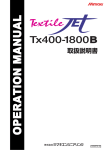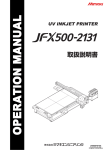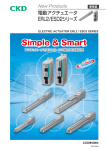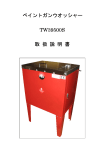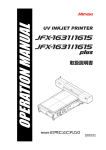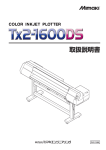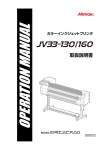Download 取扱説明書 - ミマキエンジニアリング
Transcript
D202077-18 目 次 ご注意 ............................................................................................. v ご注意 ................................................................................................... v おねがい ............................................................................................... v 電波障害自主規制 ................................................................................. v テレビ / ラジオの受信障害について .................................................... v はじめに .........................................................................................vi 取扱説明書について ............................................................................ vi 安全にお使いいただくために ........................................................vii マーク表示について ............................................................................vii 警告ラベルについて ............................................................................. x 本書の読み方について ....................................................................xi 第1章 ご使用の前に 本装置を設置する ........................................................................ 1-2 設置場所について ..............................................................................1-2 本装置の移動 .....................................................................................1-2 各部の名称とはたらきについて .................................................. 1-3 装置前面 / 側面 ..................................................................................1-3 背面 ...................................................................................................1-4 操作パネル ........................................................................................1-5 インク供給ユニット ..........................................................................1-6 カバー内部の名称とはたらきについて ........................................ 1-7 キャリッジ ........................................................................................1-7 キャッピングステーション ...............................................................1-8 ヘッド高さ調整棒と高さ調整ネジ ....................................................1-8 ピンチローラー .................................................................................1-9 センサー ............................................................................................1-9 布押さえ ..........................................................................................1-10 布押さえフレーム ............................................................................1-10 その他のセッティング ............................................................... 1-11 廃インクタンクについて .................................................................1-11 USB 出力ドライバーをインストールする ......................................1-11 カバーの開閉について ............................................................... 1-12 カバーの開閉について ....................................................................1-12 電源ケーブルについて ............................................................... 1-13 メディアについて ...................................................................... 1-14 使用可能なメディアについて .........................................................1-14 プリント布の取り扱いについて ......................................................1-14 使用制限のあるメディアについて ..................................................1-14 インクについて .......................................................................... 1-16 インクの種類 ...................................................................................1-16 インクの取り扱いについて .............................................................1-16 インク供給ユニットについて .........................................................1-17 インクをセットする .................................................................. 1-18 インクをセットする ........................................................................1-18 インクパックを交換する .................................................................1-19 ディスプレイの言語表示を切り替える ...................................... 1-20 メニューモードについて ........................................................... 1-21 i 第2章 基本的な使い方 ユーザタイプについて .................................................................2-2 ユーザタイプに登録できる設定内容 .................................................2-2 登録したユーザタイプを使用する ....................................................2-2 作業の流れ ...................................................................................2-3 電源を入れる / 切る .....................................................................2-4 電源を入れる .....................................................................................2-4 電源を切る ........................................................................................2-5 メディアをセットする .................................................................2-6 最大プリントエリアについて ............................................................2-6 メディアセットに関する注意事項 ....................................................2-6 メディアセットの概要 ......................................................................2-7 スペーサ / 従動ローラを確認する .....................................................2-8 巻取ユニットの準備をする .............................................................2-14 布押さえの調節方法 ........................................................................2-16 ロールメディアをセットする ..........................................................2-17 リーフメディアをセットする ..........................................................2-27 ヘッド高さを調整する ....................................................................2-28 メディアを検出する ........................................................................2-30 原点を変更する場合は ....................................................................2-32 テストプリントをする ...............................................................2-33 テストプリントを行う ....................................................................2-33 ヘッドクリーニングを実行する ......................................................2-34 データをプリントする ...............................................................2-35 プリントを開始する ........................................................................2-35 プリントを中断する ........................................................................2-36 受信したデータを消去する ( データクリア ) ...................................2-36 プリント中に布の送り量を補正する ...............................................2-36 メディアをカットする ....................................................................2-37 第3章 応用機能 ユーザタイプについて .................................................................3-2 プリント条件をまとめて登録する ( タイプ登録 ) .............................3-2 タイプ登録のしかた ..........................................................................3-2 メディア補正の設定をする ..........................................................3-4 メディア送りの設定をする ..........................................................3-6 送り速度の設定 .................................................................................3-6 ジョグ速度の設定 ..............................................................................3-7 ソフトネスの設定 ..............................................................................3-8 プリント品質の設定をする ..........................................................3-9 優先順位の設定をする ...............................................................3-11 マージンの設定をする ...............................................................3-12 オートクリーニングの設定をする .............................................3-13 プリント前クリーニングの設定 ......................................................3-13 プリント中クリーニングの設定 ......................................................3-14 プリント終了後クリーニングの設定 ...............................................3-16 パワーオンクリーニングの設定 ......................................................3-18 カラーパターンの設定をする ....................................................3-19 乾燥時間の設定をする ...............................................................3-20 ii プリント中にモアレ縞が発生するときは .................................. 3-21 その他の設定 ............................................................................. 3-22 マシン設定 ................................................................................. 3-23 使用するヘッドを切り替える .........................................................3-24 マシン名称を設定する ....................................................................3-25 スタンプの設定をする ....................................................................3-26 繰出装置の設定をする ....................................................................3-27 巻取装置の設定をする ....................................................................3-28 ワーニングに関する設定をする ......................................................3-29 スペーサの設定をする ....................................................................3-33 ブランクデータの設定 ....................................................................3-34 外部乾燥用ヒータの設定 .................................................................3-35 設定リストをプリントする .............................................................3-39 装置情報を確認する .................................................................. 3-40 装置の状態を確認する ............................................................... 3-41 第4章 お手入れ 日常のお手入れ ............................................................................ 4-2 お手入れ上のご注意 ..........................................................................4-2 メンテナンス洗浄液について ...........................................................4-2 外装のお手入れ .................................................................................4-2 布押さえのお手入れ ..........................................................................4-3 センサーの清掃 .................................................................................4-3 折り返しバー ( 巻取側 ) の清掃 .........................................................4-3 布押さえフレームのお手入れ ...........................................................4-4 スパイクローラのお手入れ ...............................................................4-5 キャッピングステーションのメンテナンス ................................ 4-7 インクキャップの清掃 ......................................................................4-8 ワイパの清掃 .....................................................................................4-9 [ ワイパコウカン ] を表示したら .....................................................4-10 ヘッドノズルの洗浄 ........................................................................4-12 ヘッドノズル面のメンテナンス ......................................................4-14 インク排出路の洗浄 ( ハイロセンジョウ ) ......................................4-21 長期間使用しない場合 ( ホカンセンジョウ ) ..................................4-23 インクヘッド周辺の清掃 ........................................................... 4-25 ドットの位置がずれたら ........................................................... 4-26 ノズル詰まりが復旧しない場合 ( インク充填 ) ......................... 4-28 インクポート排出治具について ......................................................4-28 定期制御を設定する .................................................................. 4-39 フラッシング動作を設定する .........................................................4-39 クリーニング動作を設定する .........................................................4-40 ノズル抜けが直らないとき ........................................................ 4-41 ノズルリカバリ機能の設定 / 削除を登録をする .............................4-41 ノズルリカバリ機能を列単位で設定する .......................................4-44 ノズルリカバリ機能の有効 / 無効を確認する .................................4-45 ノズルリカバリの設定リストをプリントする ................................4-46 廃インクタンクがいっぱいになったら ...................................... 4-47 ミストファンフィルタのクリーニング ...................................... 4-48 負圧異常が発生したら ............................................................... 4-49 iii 第5章 困ったときは 故障?と思う前に ........................................................................5-2 画質不良が発生したときは ...............................................................5-3 2L インクパックやインク IC に異常が発生したら ............................5-4 メッセージを表示するトラブル ...................................................5-6 ワーニングメッセージ ......................................................................5-6 エラーメッセージ ..............................................................................5-8 第6章 付録 本体仕様 .......................................................................................6-2 インク仕様 ...................................................................................6-4 お問い合わせシート .....................................................................6-5 機能フローチャート .....................................................................6-6 索 引 iv ご注意 ご注意 株式会社ミマキエンジニアリングの保証規定に定めるものを除き、本製品の使用または使用不能から生ずるい かなる損害(逸失利益、間接損害、特別損害またはその他の金銭的損害を含み、これらに限定しない)に関し て一切の責任を負わないものとします。 また、株式会社ミマキエンジニアリングに損害の可能性について知らされていた場合も同様とします。 一例として、本製品を使用したメディア等の損失や、作成された物によって生じた間接的な損失等の責任負担 もしないものとします。 本機を使用したことによる金銭上の損害および逸失利益、または第三者からのいかなる請求についても、当社 は一切その責任を負いかねますので、あらかじめご了承ください。 おねがい • この取扱説明書は、内容について十分注意しておりますが、万一ご不審な点などがありましたら、販売店また は弊社営業所までご連絡ください。 • この取扱説明書は、改良のため予告なく変更する場合があります。 電波障害自主規制 この装置は、クラス A 情報技術装置です。この装置を家庭環境で使用すると電波妨害を引き起こすことがあり ます。この場合には使用者が適切な対策を講ずるよう要求されることがあります。 VCCI -A テレビ / ラジオの受信障害について 本機は、使用時に高周波が発生します。このため、本機が不適切な条件下で設置または使用した場合、ラジオ やテレビの受信障害を発生する可能性があります。したがって特殊なラジオ/テレビに対しては保証しており ません。 本機がラジオ/テレビ受信の障害原因と思われましたら、本機の電源を切り、ご確認ください。電源を切り受 信障害が解消すれば、本製品が原因と考えられます。 次の手順のいずれか、またはいくつかを組み合わせてお試しください。 • テレビやラジオのアンテナの向きを変え、受信障害の発生しない位置をさがしてください。 • この製品から離れた場所にテレビやラジオを設置してください。 • この製品とは別の電源供給路にあるコンセントにテレビやラジオを接続してください。 v はじめに この度は「Tx400-1800D」をお買いあげいただき、誠にありがとうございます。 「Tx400-1800D」は、布と転写紙を対象とした「ダイレクトプリント用カラーインクジェットプリンタ」です。 本取扱説明書は、「Tx400-1800D」の、操作やメンテナンスなどの取り扱いについて説明しています。本書を よくお読みになり、お客様のニーズに合わせたプリントにお役立てください。 取扱説明書について •「Tx400-1800D」 (以後本装置と称します)は、高速ヘッド移動など危険を伴う場合があります。本装置の取り 扱いは、怪我や破損を防止するため、必ず本取扱説明書をよくご理解いただいてから操作してください。 • 本書は、本装置をお使いになる担当者のお手元に確実に届くようお取りはからいください。 • 本書は、内容について十分注意して作成していますが、万一不審な点がありましたら、販売店または弊社営業 所までご連絡ください。 • 本書は、改良のため予告なく変更する場合があります。ご了承ください。 • 本書が焼失/破損などの理由により読めなくなった場合は、新しい取扱説明書を弊社営業所にてお買い求めく ださい。 • 本書記載の名称は、一般に各社の商標または登録商標です。 • 取扱説明書の最新版は、弊社ホームページからもダウンロードできます。 1 2 3 4 5 6 本書の内容を無断で転載することは禁止されています。 © 株式会社ミマキエンジニアリング All Rights Reserved.Copyright vi 安全にお使いいただくために マーク表示について 本書では、マーク表示により操作上の注意内容を説明しています。注意内容により表示するマークは異なりま す。各マーク表示の持つ意味をご理解し、本機を安全に正しくお使いください。 マーク表示の例 「警告」マークは、指示を無視して誤った取り扱いをすると、人が死亡または重傷を負う可能 性が想定される内容を示しています。必ずよくお読みになり、正しくお使いください。 「注意」マークは、指示を無視して誤った取り扱いをすると、人が傷害を負う可能性が想定さ れる内容および物的損害の発生が想定される内容を示しています。 「重要」マークは、本機をお使いいただく上で、知っておいていただきたい内容が書かれてい ます。操作の参考にしてください。 「ヒント」マークは、知っておくと便利なことが書かれています。操作の参考にしてください。 関連した内容の参照ページを示しています。 マークは、注意 ( 危険・警告を含む ) を促す内容があることを告げるものです。中に具体的 な注意事項 ( 左図の場合は感電注意 ) が描かれています。 記号は、禁止の行為であることを告げるものです。図の中や近傍に具体的な禁止内容 ( 左図 の場合は分解禁止 ) が描かれています。 記号は、行為を強制したり、指示する内容を告げるものです。図の中に具体的な指示内容 ( 左図の場合は差し込みプラグをコンセントから抜いてください ) が描かれています。 vii 安全にお使いいただくために 使用上の警告と注意 警 告 分解 ・ 改造はしない 電源 ・ 電圧について • 本機やインクカートリッジの分解・改造は、絶 対に行わないでください。感電や故障の原因に なります。 • 本機には高電圧が発生している部分がありま す。電気工事は、電気工事士の免許を持った人 以外が行うことを禁止します。 湿気の多い場所では使用しない • 湿気の多い場所での使用や、装置に水をかけな いでください。火災や感電、故障の原因になり ます。 異常事態の発生 • 万一、煙が出ている、変な臭いがするなどの異 常事態のまま使用すると、火災・感電の原因に なります。すぐに、電源スイッチをオフにして、 その後必ずプラグをコンセントから抜いてくだ さい。煙が出なくなるのを確認してから、販売 店または弊社営業所に修理をご依頼ください。 お客様による修理は危険ですから絶対にしない でください。 • メンテナンス時は必ず主電源ブレーカーをオフ にしてから行ってください。オンのままメンテ ナンスを行うと、感電する恐れがあります。 また、装置によってはコンデンサの電荷放電時 間に1 分間必要な場合があります。主電源ブレー カーをオフしてから 3 分後に作業をするように してください。 • 本装置の主電源ブレーカーの投入作業は、本装 置を熟知した人以外は行わないでください。 • 感電事故防止のため、必ず、接地工事を行って ください。 • 表示された電源仕様で使用してください。電源 ケーブルのプラグは、必ずアース処理したコン セントに差し込んでください。接続しないと火 災・感電の原因になります。 インクの取り扱いについて 1 2 • インクカートリッジや廃インクタンクは、子供 の手の届かない場所に保管してください。 3 注 意 メディアの取り扱い • ロールメディアは重いので、落とさないよう注意してください。足などの上に落とすと、ケガをする恐れが あります。 インクの取り扱い • インクには毒性はありませんが、インクに直接ふれないようにしてください。誤ってインクが皮膚や衣服に 付着した場合は、石けんや水ですぐに洗い落としてください。万一、インクが目に入ったときは、大量の流 水で洗い、医師の治療を受けてください。 4 5 6 viii ご注意とお願い 注 意 乾燥ヒーターをご利用ください • 本機は高速でプリントを行うプリンタです。乾燥ヒーターをご利用にならないでそのままプリントすると、巻き取った 布が裏移りで汚れてしまいます。 設置上のご注意 注 意 直射日光が当たる場所 水平でない場所 温度や湿度の変化が 激しい場所 •次の環境下でお使いくださ い。 •使用環境: 15 ~ 30 C (59 ~ 86F) 35 ~ 65 % (Rh) *1 振動が発生する場所 *1.TP インク使用時は、40 ~ 60%(Rh) ix エアコンなどの 風が直接当たる場所 火を使う場所 安全にお使いいただくために 警告ラベルについて 本装置には、下記の警告ラベルが貼ってあります。警告ラベルの内容を十分理解してください。 なお、警告ラベルが汚れて読めなくなったり剥がれた場合は、新しい警告ラベルを販売店または弊社営業所に てお買い求めください。 1 2 Order No.:M901549 3 Order No.:M906637 4 Order No.:M907092 5 6 x 本書の読み方について xi 第1章 ご使用の前に この章では ... 本装置の各部の名称や設置方法など、 ご使用の前に知っておいていただきたいことにつ いて説明します。 本装置を設置する ......................................... 1-2 設置場所について ....................................... 1-2 本装置の移動 ............................................... 1-2 各部の名称とはたらきについて.................... 1-3 装置前面 / 側面 ............................................ 1-3 背面 ............................................................. 1-4 操作パネル .................................................. 1-5 インク供給ユニット .................................... 1-6 カバー内部の名称とはたらきについて......... 1-7 キャリッジ .................................................. 1-7 キャッピングステーション ......................... 1-8 ヘッド高さ調整棒と高さ調整ネジ .............. 1-8 ピンチローラー ........................................... 1-9 センサー ...................................................... 1-9 布押さえ .................................................... 1-10 布押さえフレーム ..................................... 1-10 その他のセッティング ................................ 1-11 廃インクタンクについて ........................... 1-11 USB 出力ドライバーをインストールする 1-11 カバーの開閉について ................................ 1-12 カバーの開閉について ...............................1-12 電源ケーブルについて ................................ 1-13 メディアについて ....................................... 1-14 使用可能なメディアについて ....................1-14 プリント布の取り扱いについて ................1-14 使用制限のあるメディアについて .............1-14 インクについて ........................................... 1-16 インクの種類 .............................................1-16 インクの取り扱いについて ........................1-16 インク供給ユニットについて ....................1-17 インクをセットする.................................... 1-18 インクをセットする ..................................1-18 インクパックを交換する ...........................1-19 ディスプレイの言語表示を切り替える ....... 1-20 メニューモードについて............................. 1-21 本装置を設置する 設置場所について 本装置を組み立てる前に、設置するスペースを確保してください。 本体の大きさとプリントのために必要なスペースを考慮して設置します。 横 幅 奥行き 高 さ 全体重量 4300 mm 1550 mm 1600 mm 500 kg 以下 1000 mm 以上 1000 mm 以上 1000 mm 以上 1000 mm 以上 6300 mm 本装置の移動 • 本装置の移設の際は、弊社営業所または販売店までご連絡ください。 お客様が本装置の移設を行うと、故障や破損の原因になります。 本装置の移設は、必ず専門の担当者におまかせください。 1-2 3550 mm 以上 各部の名称とはたらきについて 装置前面 / 側面 (1) (2) (3) (4) 1 ご 使 用 の 前 に (5) (19) (6) (18) (7) (8) (9) (17) (16) (15) (10) (14) (13) (12) (11) (2) 名 称 フロントカバー 布押さえフレーム (3) 操作パネル (4) (16) メンテナンスカバー R クランプレバー(前) USB2.0 コネクタ AC インレット 電源スイッチ 廃インクホース 廃インクタンク 巻取ユニット 脚 ロールシャフト 巻取テンションバー ロールホルダ 折り返しバー (17) メンテナンスカバー L (18) カウンターウェイト (19) インク供給ユニット (1) (5) (6) (7) (8) (9) (10) (11) (12) (13) (14) (15) はたらき 布のセット、布詰まりの処置およびメンテナンス時に開けます。 布押さえフレームに沿って、布を出力します。 本装置に必要な設定を行う操作キーや操作項目を表示するディスプレイがありま す。 ステーションメンテナンスの際に、ネジを緩めて開きます。 ピンチローラを上下して、プリント布を保持/解放します。 USB2.0 インターフェースコネクタです。 電源ケーブルを接続します。 本装置の電源をオン/オフします。 廃インクを排出するホースです。 廃インクを溜めるタンクです。 プリントした布を巻き取る装置です。 本体を支える部分です。本装置を移動するためのキャスタが付いています。 布紙管を通して巻取 / 繰出ユニットにセットします。 巻き取る布のテンションを調節します。 布紙管を固定します。 メディアとして布をお使いになる場合に使用します。 左側にあるステーションのカバーです。キャリッジメンテナンスの際に、ネジを緩 めて開きます。 テンションバーの自重を調整します。 インクパックやインク IC をセットするスロットや、 インクパックの状態を表すラ ンプがあります。 1-3 3 4 5 6 背面 (2) (1) (3) (4) (1) 名 称 クランプレバー(後) (2) 折り返しバー (3) 繰出テンションバー 繰出ユニット (4) 1-4 はたらき 本装置前面にあるクランプレバーと連動しています。 布メディアをお使いのとき、ロール繰出し側のメディアテンションを安定させたい 場合に使用します。 繰り出す布のテンションを調節します。 使用する布を繰り出す装置です。 各部の名称とはたらきについて 操作パネル ディスプレイ 装置の状態や設定項目、エラー情報などを表示します。 TEST DRAW キー テストプリントをするときに使用しま す。 DATA CLEAR キー 受信したデータを消去をするときに使 用します。 CLEANING キー ヘッドのクリーニングをするときに押 します。 USER TYPE キー ユーザタイプを変更するときに押しま す。 ST.MAIN キー キャッピングステーションのメンテナ ンスを実行します。 メンテナンス機能の「ステーションメン テナンス」をダイレクトに起動すること ができます。 INFORMATION キー メンテナンス機能の「マシンジョウホ ウ」をダイレクトに起動することができ ます。 FEED COMP. キー 現在選択中のユーザタイプに対して、メ ディア補正を行うときに押します。 メディアをセットする際には、補助メ ニューを表示します。 ジョグキー 各種設定をするときや、カーソルを移動す るときに使用します。 1 ご 使 用 の 前 に 3 4 FUNCTION キー 各種設定をするときに使用します。 END キー 設定を終了するときや、動作を中断するときに押します。 5 REMOTE キー < ローカル > と < リモート > を切り替えるときに押します。 ENTER キー 設定や動作を確定するときに押します。 6 1-5 各部の名称とはたらきについて インク供給ユニット (1) (2) (3) (4) (1) (2) (3) (4) 名 称 2L エコケース インクパックスロット インク IC スロット インクスロットランプ はたらき 専用のインクパックをセットします。 各色のインクパックの入ったエコケースをセットします。 インクパックに付属しているインク IC をセットします。 インクパックの状態を表します。 • ディスプレイに表示されるスロット番号は、下図のスロットに対応しています。 !インクパック 12345678ABCDEFGH 1-6 カバー内部の名称とはたらきについて フロントカバーやメンテナンスカバー R の内部には、プリント時に使用するキャリッジやキャッピングステー ションなどがあります。カバーの内側の機構について説明します。 キャリッジ キャリッジには、プリント用のインクヘッドや、メディア幅検出用のセンサーなどがあります。また、多様な メディア厚に合わせてヘッドの高さを調整をするための高さ調整ネジが付いています。 キャリッジはプリントやメディア検出時に動きます。 キャッピングステーション内部のメンテナンス作業をする場合は、ステーションメンテを実行してキャリッジ を移動します。( P.4-7) 1 ご 使 用 の 前 に ヘッド高さ調整棒 メディア幅検出用 センサー 高さ調整ネジ • 高さ調整をせずにプリントを開始すると、メディアの破損のみならず本装置まで破損する恐れがあ ります。 3 • メディアをセットしプリントを開始する際は、ヘッドの高さ調整を必ず行ってください。 ( P.2-28) 4 5 6 1-7 キャッピングステーション キャッピングステーションはインクキャップやヘッドのメンテナンスに必要なワイパなどで構成しています。 インクキャップ : インクヘッドのノズル乾きを防ぎます。 ワイパ : ヘッドのクリーニングに使用します。 • キャッピングステーションの拭き掃除(ホコリ、繊維クズ)はこまめに行ってください。 • インクキャップは定期的にクリーニングし、付着したインクを取り除いてください。インクが付着 したまま長期間放置すると、凝固したインクにより吐出不良が発生します。 ワイパ インクキャップ ヘッド高さ調整棒と高さ調整ネジ 布をセットした後、布の厚みに合わせてヘッドの高さを調整します。( P.2-28) • 布をセットした後は、必ずヘッドの高さ調整を行ってください。高さ調整をしないでプリントなど の動作をすると、ヘッドが布にぶつかり、ヘッド破損の原因となります。 • ヘッド高さは 3mm 以下にしてお使いになることをおすすめします。3mm 以上にして使用した場 合、プリント画像のボヤケやプリント経過での色味の変化・インクミストによるノズル抜けなどが 起こる可能性があります。 • ヘッド高さを 3mm 以上で使用したことによるプリント品質について、当社は一切その責任を負い かねますので、あらかじめご了承ください。 高さ調整ネジ l ヘッド高さ調整棒 1-8 カバー内部の名称とはたらきについて ピンチローラー 本装置ではピンチローラーで布を保持し、プリント時に布を前側に送り出します。 1 ピンチローラー • 本装置を使わない時は、ピンチローラーを上げた状態にしてください。ピンチローラーを下げたま ま長時間放置しておくと、ピンチローラが変形し、布を確実に保持できなくなる場合があります。 ご 使 用 の 前 に センサー 本機には、メディアの幅を検出するための「メディア幅検出センサー」と、メディアの有無を検出する「メ ディアセンサー」があります。 メディア幅検出センサー メディアセンサー 3 • ロール状の布をセットする場合、プラテン後部のメディアセンサーを覆う必要はありません。 • リーフ状のメディアをセットする場合は、必ず、プラテン後部のメディアセンサーを覆うようにし てセットしてください。プラテン後部のセンサー上にメディアがないと、メディア検出をできませ ん。 • 透明または裏面が黒いリーフ状の布をセットした場合、布の検出ができない場合があります。(ディ スプレイに “ERROR50” を表示) 4 5 6 1-9 カバー内部の名称とはたらきについて 布押さえ 布の端がカールしていたり毛羽立っていると、次のような不具合を起こすことがあります。 • プリント時にヘッドが布を引っかけるなどして布がズレる • 布が一箇所に集まってしまったために布詰まりを起こす • インクの吐出不良が発生する このようなことが起こらないように、布押さえをお使いください。 • 布押さえはプリント幅を検出するための検出板の機能 も兼ね備えています。 布押さえを布端から離した位置にセットすると、布地 の幅いっぱいにプリントすることもできます。 • 布押さえをメディアから離しすぎると、ミスト発生の 原因となります。メディアに隣接させた状態でご使用 ください。 布押さえフレーム 目の粗い布にプリントすると、インクの一部が布を通過します。通過したインクは、布押さえフレームのスポ ンジに吸収され裏抜けインク溝に溜まります。 裏抜けインク溝 布押さえフレーム メディア スポンジ 1-10 その他のセッティング 廃インクタンクについて ヘッドクリーニングなどで使用したインクや洗浄液などまた、布押さえフレームに溜まったインクは廃インク タンクにたまります。 廃インクタンクに廃インクホースの先端を差し込んでください。 • 廃インクが漏れないようにお気を付けください。 • 廃インクタンクが倒れないようにお気をつけください。 1 廃インクホース ご 使 用 の 前 に 廃インクタンク USB 出力ドライバーをインストールする 本装置とホストコンピュータを USB2.0インターフェイスで接続する場合、ホストコンピュータに USB2.0出力 ドライバーをインストールする必要があります。 3 • インストールの方法について、添付の CD-ROM の内容に従ってください。 • あらかじめ USB インターフェイスケーブルに付属のフェライト コアを取り付けてください。( 右図参照 ) • USB2.0 インターフェイスケーブルを接続するときは、本機の電 源スイッチをオフにしてください。 • ご使用のアプリケーションが USB2.0 インターフェイスに対応し ている必要があります。 • USB2.0 インターフェイスがホストコンピューターについていな い場合は、お近くの RIP メーカーまたは弊社営業所までお問い 合わせください。 フェライトコア フェライトコア 4 5 6 1-11 カバーの開閉について カバーの開閉について • プリント中はフロントカバーやメンテナンスカバー L/R を開けないでください。 プリント中にフロントカバーまたはメンテナンスカバー L/R を開けると、安全のためキャリッジを 停止し、本装置のプリント動作が止まります。 この場合、次の操作手順で本装置およびコンピュータを再起動してください。 • プリントしないときも必ずフロントカバーとメンテナンスカバー L/R は閉めておいてください。ホ コリがヘッドノズルに付着する原因になります。 • メンテナンスカバー L/R はステーションメンテの際以外は、開けないでください。 プリント中にフロントカバーやメンテナンスカバー L/R を開けると プリント中にフロントカバーやメンテナンスカバー L/R を開けると、 ディスプレイにエラーを表示し、プリントができなくなります。以下 の手順に従って、エラーを解除してください。 1 コンピュータからのデータ送信を停止する 2 カバーを閉め、 1-12 ! メンテカハ゛ー カハ゛ー ヲ シメテクタ ゛サイ • コンピュータから画像データの送信を中止できない場合は、コンピュータの電源を入れ直して、再起動 してください。 キーを押す シハ゛ ラク オマチクタ ゛サイ *********----------- 電源ケーブルについて 以下の仕様のコンセントに、電源ケーブルを接続してください。 電 圧 AC200 - AC240V ± 10% 周波数 50/60Hz ± 1Hz 容 量 7.5A 以上 • 100V 系の電源コンセントは、使用できません。 • 本装置の設置は、お客様が行うことはできません。電気工事業者にお任せください。 • 本体への電源供給は、以下の電気工事が必要となります。工事は電気工事業者に依頼してください。 ブレーカーへのソケット工事 C 種接地工事 ( 特別第 3 種接地工事) • コンセントは必ず本装置の近くにあるようにしてください。また、容易に取り外しが可能な場所に 置いてください。 • 本装置の電気工事は、感電防止のため電気工事士の免許を持った人以外が行うことを禁止します。 • 誤配線をしないようにご注意ください。火災や感電の恐れがあります。 • 電源ケーブルは、アース処理されたコンセントに接続してください。 感電および本装置が破損する恐れがあります。 • 電源ブレーカーが、突入電流 50A・0.01 秒以上に対応したコンセントをお使いください。 • 本装置の電源接続は、「プラグ差し込み式タイプ A」の規定に基づき、IEC60320 規格のプラグを使 用しています。 本装置の電源ケーブルのプラグに合うソケット工事が必要な場合は、添付のソケットをご利用の上、 配電盤とソケットの間の工事を行ってください。 1 ご 使 用 の 前 に ソケット工事 配電盤 ソケット 本体側面 ソケット工事 配電盤 付属ソケット 電源 : UL AWG16 相当 6mm 25mm 6mm 25mm 3 ブレーカー : 1φ200 ~ 240V 30A 4 5 6 1-13 メディアについて 使用可能なメディアについて 本装置で使用可能なメディアには、「ロール」と「リーフ」があります。 ロールメディア リーフメディア 最大幅 1860 mm 最小幅 210 mm 最大プリント幅 1850 mm 厚さ 7 mm 以下 ロール外径 φ270mm 以下 ロール重量 38 kg 以下 紙管内径 1.5 ~ 3 inch プリント面 内巻き/外巻き不問 巻き取り方向 内巻き/外巻き不問 巻終わり処理 弱固定 セット位置 センター基準 右基準 プリント布の取り扱いについて • 布の前後処理は弊社推奨レシピをお使いください。それ以外の処理で発生したトラブルについては、 責任を負いかねます。 • 布をセットする場合、必ず布の厚さに合わせてヘッドの高さ調整をしてください。プリント布や ヘッドを破損する恐れが有ります。 • 布の厚さに対して左右端のガミング処理 ( 布端ほつれ防止処理 ) やテンタ跡が厚くなっている場合 は、布の左右端の厚さに合わせてヘッド高さや布押さえステンレス板の高さを調整してください。 • 布の左右端が厚くなっている布を使用すると、巻き取り時にロール左右端が盛り上がるために巻き ズレを起こしやすくなります。巻きズレをすると布が斜行しやすくなり、ヘッドノズル面との接触 などのトラブルの原因となります。 • インク付着によるぬれ伸縮率の高い布地や、弾力性の高い布地は、使用しないでください。ヘッド ノズル面との接触や、プリントがずれるなどのトラブルを発生する原因になります。 • カールのきつい布は、カールを取り除いてから使用してください。カールがきついと、プリント品 質に影響を及ぼしたり、ヘッドノズル面と接触し吐出不良の原因となります。 • 使用する布を保管する場合は、袋に入れて保管してください。布に付着したホコリ、紙くず、およ び繊維くずを拭き取ると、静電気により逆効果になってしまいます。 使用制限のあるメディアについて 下記のようなメディアは、プリンタ側での補正が困難な素材です。 使用する場合は、任意のテストデータによるプリントを行い、使用可能かどうかを判断してください。 • • • • • • 伸縮性の大きい素材 (ストレッチ材、 縦方向に伸縮するニット等) 印字によって濡れると、 伸び縮みの度合いが大きい素材 幅のバラツキが大きい素材 平坦面に広げた時、 部分的にシワ、 タルミが発生している素材、 全体に曲がっている素材 ロール状態でのメディア幅端面の巻きズレが大きい素材 使用している紙管の強度が不足し、 繰出し装置に取り付けた時、 たわんでいるもの • 上記以外のメディアを使用する場合も、必ず任意のテストデータによるプリントを行ってください。 プリント結果を確認してから、使用が可能か判断してください。 1-14 メディアについて プリントできる布の条件 項 目 条 件 幅バラツキ 片側側面で ±5mm 以下 広げた時の湾曲 一方向曲がり不可 平坦面に広げたときの シワ ( 弛み ) 高さ 2mm 以下 ロールエッジのズレ ±15mm、 反物 ( 幅 500mm 以下 ) は ±2mm ロール内径 1.5 ~ 3 インチ 紙管強度 セット時のロール曲がり 5mm 以下 ( 紙管肉厚 5mm 以上 ) 布端からの紙管露出長 20mm 以上 紙管との固定 テープ 3 点以下または弱接着 ロール外径 φ270mm 以下 ロール重量 38kg 以下 プリント面 外巻き / 内巻き不問 巻きシワ 不可 備 考 1 ご 使 用 の 前 に 3 4 5 6 1-15 インクについて インクの種類 本装置では以下の 4 種類の捺染用インクが使用可能です。 酸性染料インク 羊毛・絹などの動物系繊維やナイロンなどに適しています。( 予定 ) 反応染料インク 綿・レーヨンなどの他に、羊毛・絹などの繊維にも適しています。 昇華染料インク ポリエステル・アクリルなどの繊維に適しています。 分散染料インク ポリエステル・アクリルなどの繊維に適しています。( 予定 ) 捺染顔料インク 綿にご使用ください。後処理は熱プレスで定着できます。 • いずれのインクを使用する場合も、プリントする布には弊社推奨の前処理・後処理を行ってくださ い。 • 捺染顔料インクは、湿度 40 ~ 60%の環境でご使用ください。 インクの取り扱いについて • インクは、ミマキエンジニアリング純正品をご使用ください。ミマキ純正のインク以外を使用して 発生したトラブルについては、保証期間内であっても有償修理となります。 • 専用インク以外を使用すると、故障の原因になります。専用インク以外を使用して故障した場合の 修理は、お客様の負担になりますのでご了承ください。 • インクパックのインクを詰め替えないでください。故障の原因になります。また、インクを詰め替 えて使用したことによって生じた不具合について、弊社はいっさい責任を負いかねます。 • インク IC の基板接点部分を、手で触れたり汚したりしないでください。基板の故障原因となりま す。 • 使用済みのインクパックは、産業廃棄物処理業者に処理を依頼してください。 • インクパックを強く振らないでください。強く振ったり、たたいたり、振り回したりすると、イン クパックからインクがもれることがあります。 • インクパックは、取付直前に開封してください。また、インクパックを開封してから 6 カ月以内に 使い切ってください。開封後、長時間経過したものはプリント品質が低下します。 • インクは冷暗所で保存してください。 • 空になったインクパックは、使用している地域の条例に従って処分してください。 • インクパックに記載してある有効期限を過ぎた場合、そのインクを使用しないでください。 • 捺染顔料インクは、乾きやすいので、乾燥していると、ノズル抜け、曲がりが発生しやすくなりま す。低湿の状態でご使用の場合は、「プリント前クリーニングの設定」( P.3-13)を ON に し、「プリント中クリーニングの設定」( P.3-14)で、長さを 3m 以下に設定することをお 勧めします。 • 各インクステーションにセットしたエコケースの色配置を間違えないように付属のタックタイトル を相対するインクステーションのカバー部に貼ってください。 1-16 インクについて インク供給ユニットについて 上段のスロットを「数字側スロット」と呼び、下段のスロットを「英字側スロット」と呼びます。 数字側インクパックスロット インクパックの入ったエコケー スをセットする。 英字側インクスロットランプ 英字側インクパックの状態を表 す。 数字側インク IC スロット 数字側インクパックスロットに 対応したインク IC をセットす る。 英字側インク IC スロット 英字側インクパックスロットに 対応したインク IC をセットす る。 数字側インクスロットランプ 数字側インクパックの状態を表 す。 英字側インクパックスロット インクパックの入ったエコケー スをセットする。 1 ご 使 用 の 前 に 8 色 /4 色でのインクパックのセット 下表で示すスロットの組み合わせには、必ず同じ色のインクパックをセットしてください。 同じ色をセットするスロット 8色 4色 5、E 6、F 7、G 8、H 1、2、A、B 3、4、C、D 5、6、E、F 7、8、G、H 1、A 2、B 3、C 4、D 1 番 目 の 色 2 番 目 の 色 3 番 目 の 色 4 番 目 の 色 5 番 目 の 色 6 番 目 の 色 7 番 目 の 色 8 番 目 の 色 1 番 目 の 色 3 2 番 目 の 色 3 番 目 の 色 4 番 目 の 色 4 8 色の場合 4 色の場合 5 インクスロットランプについて ランプの状態 消灯 点灯 内 容 正常な状態 該当スロットでエラーが発生しているため、インク供給が出来ない状態 6 1-17 インクをセットする インクをセットする 1 2L インクパックを用意する • 2L インクパックとインク IC を梱包箱から取り出します。 2L インクパック インク IC 2 インク IC をインクスロットへセットする 3 2L インクパックを 2L エコケースに入れる • インクICは金属が付いている方を上にして差し込んでくださ い。間違えて差し込むと、故障やインク IC 破損の原因となり ます。 • インク IC の金属部分には触れないでください。静電気による インク IC 破損や、汚れ・傷による IC 読み取り不良の原因と なります。 (1) 図のようにして、 2L エコケースを開ける (1)ツマミを 押しながら (2) 2L インクパックのコネクタ部に着いているシールを剥 がす ゴム栓 (3) コネクタ部を下にして 2L インクパックを入れ、 2L エ コケースを閉じる 溝部 (4) エコケースに付属の銘板を貼り付ける 1-18 (2)左右に 開ける インクをセットする 4 2L エコケースを台座に取り付ける • 同じ梱包箱から取り出したインクパックとインク IC は、 必ず同じスロットへセットしてください。異なるスロット にセットすると、インクが使用できない場合があります。 • エコケースは垂直にセットしてください。 (傾いた状態でセットすると、コネクタが破損し、インク 漏れの原因となる) 1 インクパックを交換する 1 ご 使 用 の 前 に レバーを押し下げ、2L エコケースを取り外す 3 レバー 2 2L エコケースを取り出したスロットのインク IC を取 り外す 4 3 2L エコケースを開け、インクパックを交換する 4 新しいインクICをインクスロットにセットし、 手順3で交換した2Lエコケースを台座に取 り付ける • 使用済みのインクパックは、手順 2 で取り外したインク IC と一緒にしておいてください。( 新しいイン クパックのインク IC と混同させないため) • 使用済みのインクパックは、産業廃棄物処理業者に処理を依頼してください。 • 使いかけのインクパックを交換するときは、次のようにしてください。 インク残量の管理ができなくなります。 (1) 2L エコケースから使いかけのインクパックを取り出す (2) エコケースを取り出したスロットのインク IC を取り外す (3) 使いかけのインクパックと一緒にインク IC を保管する (4) 再度使用するときは、インクパックをセットし、一緒に保管したインク IC をスロットに差し込む 1-19 5 6 ディスプレイの言語表示を切り替える お買い上げ時のディスプレイ表示言語は英語になっています。 各種キー操作の前に、必要に応じて次の手順で日本語に切り替えてご使用ください。 1 2 3 4 5 6 1-20 ローカルモードで、 キーを押す を押して、[DISPLAY] を選択する キーを押す を押して、[JAPANESE] を選択する • 設定値 : [ENGLISH], [JAPANESE], [PORTUGUESE],[ITALIANO], [ESPANOL], [FRANCAIS],[DEUTSCH],[TURKCE] キーを押す 終了するとき、 キーを数回押す F UNCT I ON SETUP <ENT> F UNCT I ON D I S P L AY <ENT> D I S P L AY ENGL I SH <ENT> D I S P L AY JAPAN E S E <ENT> メニューモードについて 本装置には 4 つのモードがあります。各メニューモードについて説明します。 メディア選択画面 / メディアを検出する前のモードです。 キー以外のキーが有効です。 メディア選択中の画面表示 メテ゛ ィア セッ ト キーでロールメディアの 検出を開始 ( P.2-30) ロール < > リーフ キーでリーフメディアの 検出を開始 ( P.2-30) 1 ローカル ローカルは、準備状態のモードです。 • 全てのキーが有効です。 • コンピュータから、 データを受信できます。 ただし、 プリントは行いません。 ローカル表示 ご 使 用 の 前 に 装置認識のためのマシン名称 ( P.3-25) < ローカル. 1 > [ #01 ] ハハ゛ : 1 8 5 0 mm 現在のユーザータイプを表示 ( ) メディア幅 ファンクション 3 ローカル時に、 キーを押すとファンクションモードになります。 各ファンクション機能を設定します。 リモート 受信したデータをプリントします。プリント中に キーを押すと、一時停止します。 リモート表示 ( 4 装置認識のためのマシン名称 ( P.3-25) 現在のユーザータイプを表示 ) < リモート . 1 > +5 /MR * / R プリント中のメディア補正値 ( P.2-36) モアレ軽減で設定したパターン ( P.3-21) [ #01 ] 0 . 0m プリントしたメディアの長さ ( P.2-35) ノズルリカバリ情報 ( P.4-41) ノズルリカバリ設定時に表示 (R: 可能、UR: 不可能 ) 5 解像度:300/450/600/900/1200 プリント中の表示 使用ヘッド ALL : 全てのヘッド AB- : A ラインと B ライン -BC : B ラインと C ライン A-- : A ライン -B- : B ライン --C : C ライン < リモート . 1 > 300x300 A L L / 4 P U /W3 2 1 / 0 . 0m スキャン方向 U: 単方向 B: 双方向 ドロップサイズ W321, W421, W432, W531, W543 分割数 (P: パス H: 倍速 ) 1P,2P,3P,4P,6P,8P,12P,16P,24P,32P 4H,6H,8H,12H,16H,24H,32H 6 1-21 1-22 第2章 基本的な使い方 この章では ... プリントするためのインク/メデイアの準備や、 プリントまでの手順や設定方法につい て説明します。 ユーザタイプについて .................................. 2-2 ユーザタイプに登録できる設定内容 ........... 2-2 登録したユーザタイプを使用する .............. 2-2 作業の流れ .................................................... 2-3 電源を入れる / 切る ...................................... 2-4 電源を入れる ............................................... 2-4 電源を切る .................................................. 2-5 メディアをセットする .................................. 2-6 最大プリントエリアについて ..................... 2-6 メディアセットに関する注意事項 .............. 2-6 メディアセットの概要 ................................ 2-7 スペーサ / 従動ローラを確認する ............... 2-8 巻取ユニットの準備をする ....................... 2-14 布押さえの調節方法 .................................. 2-16 ロールメディアをセットする ................... 2-17 リーフメディアをセットする ................... 2-27 ヘッド高さを調整する .............................. 2-28 メディアを検出する .................................. 2-30 原点を変更する場合は .............................. 2-32 テストプリントをする ................................ 2-33 テストプリントを行う ...............................2-33 ヘッドクリーニングを実行する ................2-34 データをプリントする ................................ 2-35 プリントを開始する ..................................2-35 プリントを中断する ..................................2-36 受信したデータを消去する ( データクリア ) .........................................2-36 プリント中に布の送り量を補正する .........2-36 メディアをカットする ...............................2-37 ユーザタイプについて お使いになるメディアに合わせたプリント条件をタイプに登録しておけば、違う種類のメディアに交換したと き、タイプを変更するだけで最適のプリント条件を設定できます。 ユーザタイプに登録できる設定内容 ユーザタイプ(1 ~ 4)への登録方法は、P.3-2 を参照してください。 設定項目 メディア補正 メディア送り プリント品質 重ね塗り 乾燥時間 優先順位 参照ページ P.3-4 P.3-6 P.3-9 P.3-22 P.3-20 P.3-11 設定項目 参照ページ P.3-12 マージン リフレッシュ ミリ / インチ オートクリーニング カラーパターン モアレ軽減 P.3-22 P.3-13 P.3-19 P.3-21 登録したユーザタイプを使用する 1 2 3 ローカル表示のとき、 キーを押す を押して、ユーザタイプ(1 ~ 4)を選ぶ • キーを押しても選べます。 キーを押す < ローカル. 1 > [ #** ] ハハ゛****mm ユーサ゛ タイフ ゜ ヘンコウ タイフ ゜ ( 1 ) - > < 2 > < E N T > < ローカル. 2 > [ #** ] ハハ゛ : ****mm 選択したユーザタイプの番号 を使わないでユーザタイプを選ぶには キーを押さなくても、 を押して [ セッテイ ] を選ぶ 2-2 キーを使ってユーザタイプを選ぶことができます。 を押す を押して ユーザタイプ(1 ~ 4)を選ぶ を押す 作業の流れ 電源を入れる P.2-4「電源を入れる / 切る」を参照してください。 メディアをセットする P.2-6「メディアをセットする」を参照してくだ さい。 ユーザタイプを選ぶ P.2-2「登録したユーザタイプを使用する」を参 照してください。 テストプリントをする P.2-33「テストプリントをする」を参照してく ださい。 プリントをする P.2-35「データをプリントする」を参照してく ださい。 1 2 基 本 的 な 使 い 方 4 5 6 2-3 電源を入れる / 切る 電源を入れる 1 接続してあるコンピュータなどの電源をオンにする 2 本装置の電源を入れる • 電源スイッチを「I」側に倒すと、電源がオンになります。 • 電源をオンにするときは、フロントカバーを閉じておいてくださ い。フロントカバーが開いていると、電源をオンにしても動作し ません。 • [BOOT] を表示し、続けてファームウェアのバージョンを表示しま す。 BOOT Tx400 - 1800 • [ シバラクオマチクダサイ ] を表示します。 シハ゛ ラク オマチクタ ゛サイ ***----------------- • メディア選択画面になります。 メテ゛ ィア セッ ト ロール < 2-4 V* . * * > リーフ 電源を入れる / 切る 電源を切る 電源を切るときは、次のことを確認してください。 • コンピュータからデータを受信中ではないか、 また、 未出力のデータが残っていないか。 • ヘッドはキャッピングステーションに戻っているか。 • エラーは発生していないか。 ( P.5-8 「エラーメッセージ」) 本装置の電源は、極力切らないでください。 • ヘッドノズル面でインクが固着し、ノズル詰まりの改善が困難な状態になってしまいます。 やむをえず、電源を切る合は、P.4-12「ヘッドノズルの洗浄」手順 1 ~ 8 までの操作をして、 キャップ内に洗浄液を満たしてから電源を切ってください。 • 本装置の制御の特性上、12 時間以上電源を切った状態にすると、キャップをした状態であっても、 次第にヘッドノズル面よりインクが出てきてしまう恐れがあります。 ノズルからインクが出てきてしまった場合、同じヘッド内で隣り合うノズルとの間で、インクの色 が混ざり合ってしまうことがあります。 ノズル内でインクが混ざり合ってしまうと、ヘッド内の再充填が必要となり、多くのインクを捨て てしまうことになります。 長期間使用しない場合でも、できる限り電源を切らないでください。 • プリント中に電源をオフすると、ヘッドがキャッピングステーションに格納されない場合がありま す。キャッピングしていない状態で長時間放置するとインクのボタ落ちの原因になります。 • キャッピングしていないまま電源をオフした場合は、再度電源をオンにしてください。ヘッドが キャッピングステーションに戻り、インクのボタ落ちを防ぎます。 1 接続してあるコンピュータなどの電源をオフにする 2 本装置の電源を切る 1 2 基 本 的 な 使 い 方 • 電源スイッチを 「○」 側に倒します。 4 5 6 2-5 メディアをセットする 最大プリントエリアについて 下図の白部が最大プリントエリアとなります。 それ以外のプリントできない範囲が、マージンとなります。 ロールメディアの場合:1600mm リーフメディアの場合:230mm 10mm 10mm ロールメディアの場合:1600mm リーフメディアの場合:230mm • 布の前後端のマージンは、導布の使用により小さくすることもできます。 • 左右のマージンは変更することが可能です。( P.3-9) 使用できるメディアについては、P.1-14「使用可能なメディアについて」を参照してください。 メディアセットに関する注意事項 • ロールメディアセット用のロールシャフトは、シャフト自体だけでも 8 ~ 10Kg の重量があります。 セットするときは、メディアやロールシャフトを足などに落とさないように注意してください。重 みで怪我をすることがあります。 • ロールメディアをロールシャフトに取り付けると、かなり重くなりますので、取り付け・取り外し は、2 人以上で作業してください。 2-6 メディアをセットする メディアセットの概要 リーフメディア ( スペーサ使用 ) ロールメディア スペーサ / 従動ローラを確認 する ( P.2-8) スペーサについて • 布メディア 通常印刷 : スペーサを取り外し、 スポンジをセット オーバープリント : スポンジを取り外し、 インク受けスペー サをセット • 転写紙 : スポンジを取り除き、 スペーサをセット 従動ローラについて • 転写紙を使用 : 下側 • 転写紙を不使用 : 上側 巻取ユニットを 準備する ( P.2-14) P.2-27 「リーフメディアをセッ トする」 を参照してください。 P.2-28 「ヘッド高さを調整する」 を参照してください。 ヘッド高さを調整する ( P.2-28) プリント原点を変更する ( P.2-32) 基 本 的 な 使 い 方 セットするメディアによってメ ディア経路が変わります。 P.217 を参照してください。 リーフメディアを セットする ( P.2-27) メディアを検出する ( 2 P.2-16 「布押さえの調節方法」 を参照して、 巻取ユ ニットをセットしてください。 布押さえを調整する ( P.2-16) ロールメディアを セットする ( P.2-17) 1 P.2-14 「巻取ユニットの準備を する」 を参照して、 巻取ユニッ トをセットしてください。 P.2-30) スペーサの使用 / 未使用によってメディア検出方法が変わ ります。 P.2-30 を参照してください。 4 5 P.2-32 「原点を変更する場合は」 を参照してください。 6 2-7 スペーサ / 従動ローラを確認する 使用するメディアやプリント方法に合わせて、ご使用になるスペーサの種類 (3 種類のスペーサを添付 ) と従動 ローラの位置を設定してください。 各種スペーサについて 本機には次の 3 種類のスペーサを添付しています。 スペーサ インク受けスペーサ 布端スペーサ 布にプリントする場合 ( オーバープリントをしない場合 ) 布押さえフレームに付属しているスポンジをご使用ください。 インクミストの発生が多い場合は、インク受けスペーサのみご使用ください。( P.2-10) 布にプリントする場合 ( オーバープリントをする場合 ) インク受けスペーサと布端スペーサをご使用ください。( P.2-10) 昇華転写紙にプリントする場合 スペーサのみご使用ください。( P.2-9) • プリントをするときに布押さえをお使いになる場合は、インク受けスペーサを取り外してください。 2-8 メディアをセットする スペーサの取り付け / 取り外し 転写紙をセットする場合は、スペーサを取り付ける必要があります。 • 布メディアをセットするときは、必ずスペーサを取り外し、代わりにスポンジをセットしててくだ さい。吐出したインクにより、プリント時にメディアが汚れることがあります。 1 布押さえを左右に寄せ、スポンジを取り除く 1 2 スペーサを取り付ける • 裏抜けインク溝中央の凹部とスペーサの凸部を合 わせるようにして取り付けます。 2 スペーサ • スペーサの取り付け / 取り外しをした後は、必ずマシン設定の「スペーサの設定をする」を実行し てください。( P.3-33) 基 本 的 な 使 い 方 4 5 6 2-9 インク受けスペーサの取り付け / 取り外し 布メディアを使ってオーバープリントを行う場合、インク受けスペーサを裏抜けインク溝にセットしてくださ い。 • オーバープリントを行うときは必ずインク受けスペーサを取り付けてください。インクミストの発 生を抑えることができます。 1 布押さえを左右に寄せ、スポンジを取り除く 2 インク受けスペーサと布端スペーサを取り付 ける 溝 • 裏抜けインク溝中央の凹部とスペーサの凸部を合 わせるようにして取り付けます。 • インク受けスペーサのサイズは、幅 250mmx 奥行 き 177mm です。 プリントする画像の幅に合わせて、取り付けるイ ンク受けスペーサの枚数を調節してください。 インク受け スペーサ 布端スペーサ インク受けスペーサ / 布端スペーサ取り付けの目安 • インク受けスペーサと布端スペーサを合わせた幅が、プリントする画像の幅よりも狭くならないよ うにしてください。 • 画像の左右それぞれの端から 10mm 以上の余裕があるように、スペーサの枚数を調節してくださ い。 • 布端スペーサのエッジをできるだけメディアの端に近づけるよう にしてください。 布端スペーサ オーバープリント量は、 20mm 以下にする メディア インク受けスペーサ オーバープリント量は、 20mm 以下にする 布端 スペーサ プリント幅 10mm 以上 2-10 メディア幅に合わせてインク受けスペーサに隙間を開け、 隙間が均等になるよう調整をしてください。 10mm 以上 メディアをセットする 3 マシン設定の “ スペーサの設定 ” を ON にする 4 メディアを検出する • インク受けスペーサを取り付けると、自動でメディア検出ができなくなります。必ず “ スペーサの設定 ” を ON にして、手動でメディア検出ができるようにしてください。( P.3-33) • P.2-30 「メディア検出方法 ( スペーサ使用時 )」を参照してメディアを検出してください。 従動ローラの位置を変更する 従動ローラは、セットするメディアによって固定位置が変わります。 布メディアを使うときは上側に、転写紙をセットするときは下側に固定します。 従動ローラの位置を変更するときは、次のようにしてください。 1 1 従動ローラ左右のネジを外す 2 基 本 的 な 使 い 方 従動ローラ ネジ 2 ネジ 4 使用するメディアに合わせてローラの固定位置を決定する • 手順 1 で外したネジを使い固定します。 5 従動ローラを上側に固定 従動ローラを下側に固定 6 2-11 布巻きローラを取り付ける 目の粗い布などにプリントしたとき、布の裏側に残ったインクが従動ローラに付着し、布メディアを汚してし まう場合があります。 布巻きローラを取り付けておけば、従動ローラに付着したインクを取り除いて布メディアの汚れを防ぐことが できます。 • 出荷時には布巻きローラに布は巻かれていません。以下のサイズの吸水性の良い布をご用意くださ い。 素材 : 綿天竺、綿ブロードなど サイズ : 195cm x 70cm 1 布巻きローラを取り外す • 布巻きローラは従動ローラの奥にあります。 従動ローラ 布巻きローラ 2 布巻きローラに布を巻き付ける cm 195 (1) 右図のように、布とローラを合わせる m 70c 布巻きローラ (2) 布とローラを粘着テープで固定する (3) 布をローラに巻き付け、粘着テープで固定する 布を巻いた状態 2-12 メディアをセットする 3 布を巻いた布巻きローラを取り付ける • 従動ローラの後ろにある溝に布巻きローラを取り付けます。 • 布巻きローラ両端の軸受け部を溝にはめ込んでください。 軸受け部 軸受け部 本体左側 4 1 本体右側 従動ローラを手で回転させ、スムーズに回転することを確認する • 従動ローラがスムーズに回転しないときは、布巻きローラの取付位置を確認してください。 2 基 本 的 な 使 い 方 4 5 6 2-13 巻取ユニットの準備をする 1 カバー 巻取ユニットのカバーを開け、ロールシャフトを取り出す ロールシャフト 2 ロールホルダを取り外す • ロールホルダは、ロールシャフトの左右に付いています。どちら か一方のロールホルダを取り外してください。 • 紙管サポート(オプション品)がある場合は、手順 3 に進んでく ださい。ない場合は、手順 8 に進んでください。 • 紙管サポートをご使用にならない場合、強度のある紙管 ( 紙管の 厚みが 3mm 以上 ) をお使いください。 3 付属の六角レンチを使い紙管サポートを緩める 4 紙管サポートを、セットするロール幅のほぼ中央にずら す 5 紙管サポートの右図の部分を固定する 6 ロールシャフトに付属の空紙管を通す 2-14 • 紙管サポートはロールシャフト上に固定してあります。 ロールホルダ メディアをセットする 7 紙管サポートの約 3 分の 2 が紙管に入ったところで、下図のように紙管サポートの板が紙 管内壁に当たるようにふくらませ、付属の六角レンチで固定する 1 • 紙管サポートの調節ネジで調整できます。 8 紙管をロールホルダが突き当たる位置まで通し、もう一 方のロールホルダで仮固定する 紙管 9 2 紙管を通したロールシャフトをロールシャフト受けに乗 せる • ギアがある方向が右脚側になるように乗せます。 ロールシャフト受け 10 基 本 的 な 使 い 方 ギアの歯がかみ合うようにカバーを閉める • ギアがかみ合っていないと、カバーが閉まりません。カバーが閉 まらないときは、下図のようにしてギアをかみ合わせてください。 ギアがかみ合うまで、シャフトを回す 11 ロックする 12 紙管の左右位置を必要に応じてずらし、ロールホルダを固定する • 必ずロックしてください。 4 5 • 布を巻き取る際に適当な位置に調節します。 • ロールホルダで紙管を固定するときは、緩みがないように確実に固定してください。紙管の固定が緩い と、正常な巻き取りが行えない場合があります。 • 続けて、繰出ユニットにロールメディアをセットします。次ページへ進んでください。 6 2-15 布押さえの調節方法 布の厚みに合わせて、ステンレス板の高さを調節してください。 1 布押さえを取り外す 2 ツマミネジを緩め、布の厚みにあわせてステンレス板の 高さを調節する • 布押さえをプラテン中央の凹部までスライドさせ、取り外します。 ツマミネジ • 厚手の布を布押さえで押さえる場合、ヘッドの高さも布の厚さに応じて高くセットしてください。 ヘッド高さが低いままになっていると、ヘッドの破損の原因になります。 2-16 メディアをセットする ロールメディアをセットする 本機に布メディアをセットするときの経路は下図のようになります。 メディアをセットする前に、メディアの経路をご理解いただくと、メディアのセットをスムーズに行うことが できます。 布をセットした場合の メディア経路 転写紙をセットした場合の メディア経路 1 1 繰出ユニットに、ロールメディアを取り付ける 2 本機の前面と背面にあるテンションバーを持ち上げ、 ロック位置で固定する 3 繰出装置のスイッチを使い、布を約 3m 繰り出す 2 • P.2-14「巻取ユニットの準備をする」を参考にして取り付けてください。 • ロールメディアは、センター基準で取り付けてください。 基 本 的 な 使 い 方 ロック位置 テンションバー 4 (1) 繰出装置の「ROTATION」をメディアを繰り出す方向に合 わせる • 表面に印刷する場合 : スイッチを上側にする 裏面に印刷する場合 : スイッチを下側にする (2)「MANUAL」にして、布を約 3m 繰り出す • 3 秒経過すると自動的に回転が止まります。 • 3 秒経過する前に回転を止めたい場合は、スイッチを「AUTO」に切り替えてください。 • 手順 2 で繰出テンションバーをロックしていない場合は、3 秒経過しても自動的に回転は止 まりません。回転を止めたいときは、スイッチを「AUTO」に切り替えてください。 • 自動的に回転が止まった場合、さらにメディアを繰り出すには、スイッチを AUTO → MANUAL に切り替えてください。 5 6 2-17 4 折り返しバー 1 の外側から折り返しバー 2 の下に布を通す • 転写紙を使用する場合は、折り返しバー 2 の下に転 写紙を通さないでください。 5 クランプレバーを上げる 6 駆動ローラーとピンチローラーの間に、布の先端を差し 込む 7 装置背面のクランプレバーを引き下げる 8 装置前面に回り、フロントカバーを開ける 9 布の先端を手で押さえながらクランプレバーを上げ、布 を引き出す 2-18 折り返しバー 2 折り返しバー 1 • 布が保持されます。 フロントカバー メディアをセットする 10 折り返しバーの内側に布を通す 11 布の先端が床に着く程度まで引き出し、シワなどを取る 1 12 クランプレバーを下げる 13 フロントカバーを閉じ、 14 装置背面の繰出装置のスイッチを操作して、繰出テンションバーが床に対してほぼ水平に なるように調整する • 布が保持されます。 キーを押す シハ゛ ラク オマチクタ ゛サイ **********---------- (1) 繰出装置の「ROTATION」が布を繰り出す方向になってい ることを確認する 2 基 本 的 な 使 い 方 (2) 繰出テンションバーのロックを外し、ゆっくり下ろす レバーを引いて ロックを外す 4 (3) スイッチを「MANUAL」に切り替え、繰出テンションバーが 水平になるまで繰り返す 5 (4) スイッチを「AUTO」に切り替え回転を止める 6 2-19 15 布の先端が巻取ユニットにセットした紙管の位置とほぼ同じ高さになるまで巻き戻す 16 布の先端を巻取ユニットに付いている空紙管に粘着テープなどで固定する (1) (2) キーを押して右の画面を表示させる を押してメディアを紙管の位置とほぼ同じ高さになる まで、布を巻き戻す メテ゛ ィア セッ ト ク リ タ ゛シ モータ []/[] • 布の左右端、中央の張りが均等になるように固定します。次のようにすると布の張りがほぼ均等になり ます。 (1) まず、中央を固定する • 最初に布の中央を固定するときは、巻取方向と逆の方向に紙管を回すようにした状態でテープ止め してください。これをすることにより、最初にテープ固定したときの布のアソビが無くなり、手順 (2) で布を固定したときに布の張りが均一になるように固定できます。 (2) 布の左右端をそれぞれやや外側に引っ張りながら固定する • 幅の広いメディアをセットする場合は、メディアの 5 箇所以上をテープなどで固定してください。 固定箇所が多いほどメディアの張りが均等になります。 • セットした布と紙管の位置がズレている場合は、ロールホルダのネジを緩め、紙管が適切な位置になる よう調整してください。 • 繰出側のロールが見えるところまで目線を下げ、布の右端・左端が繰出側ロールの左右端位置とずれて いないかチェックしてください。 17 布をたるませる 18 装置前面の巻取装置のスイッチを使い、紙管に布を 1 周以上巻き付ける 2-20 • 右の画面で す。 を押して、布が床につくくらいまでたるませま (1) 巻取装置の「ROTATION」を布を巻き取る方向に合わせる • 印字面を表にする場合 : スイッチを下側にする 印字面を裏にする場合 : スイッチを上側にする (2) スイッチを「MANUAL」に切り替え、布を 1 周以上巻き取る メテ゛ ィア セッ ト ク リ タ ゛シ モータ []/[] メディアをセットする 19 巻取テンションバーのロックを外し、テンションバーが床に対してほぼ水平になるように 調整する • 右の画面で を押して、テンションバーが水平になる位置まで メディアを繰り出す。 20 巻取装置と繰出装置のスイッチを確認する 21 布押さえで布を軽くはさむ 22 メテ゛ ィア セッ ト ク リ タ ゛シ モータ []/[] •「ROTATION」は巻取方向 / 繰出方向と合っているかを確認してください。 • 巻取装置 / 繰出装置共に「AUTO」にセットされているかを確認してください。 1 布押さえは必ず使用してください。布押さえを使用す ることにより、次のような効果があります。 • 使用する布が、カール、反り返り、毛羽立ち等で、布 端が浮いてくることを防ぐ • プリント中の裏抜けインクミストを防ぐ メディア幅いっぱいにプリントする場合も、布押さえ はメディアに隣接した状態で使用してください。 キーを押して、メディア選択画面に戻る メテ゛ ィア セッ ト ロール < > リーフ 2 基 本 的 な 使 い 方 4 5 6 2-21 ピンチローラーを外して、布のシワ発生を押さえる 使用する布の左右端が布中央部に比べて伸びている場合や、布端ほつれ防止用のガミング処理で厚みが厚く なっている場合は、シワが発生しやすくなっています。 この場合、布左右端部のピンチローラーを外してご使用ください。 1 クランプレバーを上げる 2 外したいピンチローラーの左右のツマミネジを緩める 3 ピンチローラーを手前に引き抜く 4 ツマミネジを軽く締める 5 クランプレバーを下げる • ツマミネジの脱落防止・紛失防止のため、ツマミネジを軽く締め ておいてください。 • 本装置左右端のピンチローラーを外した場合、外した位置に出ている布の左右の長さが極端に異な る場合は、再度メディアをセットしてください。( P.2-17) 2-22 メディアをセットする テンションバーのウェイト調整 メディアには、天然素材、合成繊維など素材の違うものから、織物、編物など製造方法の違うものなど、様々 な種類があります。また、同じメディアでも前処理行程の違いなどから、伸縮性の特性が変化します。このよ うな様々なメディアを、そのメディアに合った適正なテンションをかけた状態でプリントするために、テン ションバーウェイトを調整する必要があります。 カウンターウェイトの取り付け場所について 巻取 / 繰出テンションバーはそれぞれ 3000g の重さがあります。お使いになるメディアに合わせてテンション バーの重さを調節するために、カウンターウェイトを取り付ける必要があります。 • テンションバーの重さを 3000g より重くしたい場合は、下図 A の部分に重くしたい重量のカウン ターウェイトを差し込みます。( 片側最大 10 枚、左右合わせると最大 20 枚までセットできます。) • テンションバーの重さを 3000g より軽くしたい場合は、下図 B の部分に軽くしたい重量の 2 倍のカ ウンターウェイトを差し込みます。( 最大 18 枚までセットできます。) • 巻取テンションバーの左右 / 繰出テンションバーの左右 4 箇所に取り付けるカウンターウェイトの 枚数は、全て同じ枚数にしてください。 1 2 基 本 的 な 使 い 方 ウェイト調整の目安 メディアに合った適正なテンションが掛かっているかを以下の現象を参考にして確認してください。 適正なテンションが掛かっていない場合には、カウンターウェイトの枚数を調整する必要があります。 現象 セット時のメディア表面 プリント時 プリント結果 対応 プリント面がピンと張っ た状態になっている。 安定したプリントを行う。 メディアの弛みやシワが ほとんど見られない。 メディアに対して適正な テンションになっていま す。カウンターウェイトの 調整は必要ありません。 メディアの表面に弛みが 発生し、プリント面が下 がっている。 プリント時にメディアが バタつく。 プリント面が下がってい るため、適正なヘッド高さ でプリントできず、プリン ト品質が低下する。 上図の A 部にカウンター ウェイトを追加して、テン ションバーのウェイトを 重くしてください。 メディアを引っ張りすぎ ているため、ピンチロー ラーとピンチローラーの 間など、部分的にシワが発 生している。 メディアに入ったシワと テンションバーがたわみ、 ヘッドがぶつかり、メディ メディアにシワが入った ア詰まりやヘッド破損の り、斜行する。 原因になる。 上図の A 部にセットされ ているカウンターウェイ トの枚数を減らすか、B 部 にカウンターウェイトを 追加してください。 4 5 6 2-23 カウンターウェイトの取り付け方 1 巻取 / 繰出テンションバーに付属のカウンターウェイトを 差し込む • 各テンションバーは約 3000g です。また、カウンターウェイトは 1 個約 200g です。必要な個数を取り付けてください。 • 織りの粗い布・引っ張ると伸びやすい布は、テンションバーを軽 めに、織りの細かい布・コシのある布は、テンションバーを重め にします。 2 付属のクリップを取り付ける • 取り付けたウェイトが落ちないよう、必ずクリップを取り付けて ください。 • テンションバーのウェイトは、最大約 6700g、最小約 1500g まで調節できます。 • ウェイト調整後は、テストプリントを行い、メディアに合った適正なテンションに調整して本装置 を使用してください。 2-24 メディアをセットする ロールメディアを途中でカットしたときの再セット手順 本機に布のロールメディアをセットしているとき、プリントするデータを変更するなどの理由で途中でメディ アをカットしたときは、次の手順に従って再セットしてください。 1 本機の前面にある巻取テンションバーを退避位置で固 定する 巻取テンションバー 2 巻取ユニットに空の紙管をセットする ( 3 キーを押す 4 を押して、[ メディアセット ] を選ぶ 5 1 P.2-14) キーを 2 回押す • メディア未検出の状態になります。 F UNCT I ON セッテイ <ENT> F UNCT I ON メテ゛ ィア セッ ト <ENT> メテ゛ ィア セッ ト メテ゛ ィア : リセッ ト 2 基 本 的 な 使 い 方 メテ゛ ィア セッ ト ロール < 6 7 キーを押す • メディアセット補助画面を表示します。 > リーフ メテ゛ ィア セッ ト ク リ タ ゛シ モータ []/[] 4 を押して、布の先端がを紙管の位置とほぼ同じ高さ になるまで繰り出す • 布を手で引っ張りながら送り出してください。布を引っ張らずに 送り出すと、手前にテンションが掛かっていないため、グリッド ローラに布を巻き込む恐れがあります。 8 5 折り返しバーの内側に布を通す • 本機に貼り付けているラベルを確認して、メディアを通してくだ さい。 6 2-25 9 10 を押して、布の先端が巻取ユニットにセットした紙管の位置とほぼ同じ高さ になるように調整する 「ロールメディアをセットする」の手順 16 からの作業をする (P.2-20) Rc210 インク使用時に間紙ロールをセットする Rc210 インクをご使用になるときは、メディアを巻き取ったときの裏移り防止のため、間紙ロールをセットし てください。 • 間紙ロールは、外径が 160mm 以下のものをお使いください。 • プリント時、間紙には負荷がかかります。破れやすい間紙はご使用にならないでください。 1 間紙ロールセット用の連結シャフトを取り外す • ロールシャフトの手前にある連結シャフトを取り外します。 • 連結シャフトの取り付け / 取り外しは必ず 2 人以上で行ってくだ さい。連結シャフトを落とすと、重みでケガをする恐れがありま す。 2 間紙ロールに連結シャフトを通す 3 間紙ロールをセットした連結シャフトを軸ホルダに取り 付ける 連結シャフト 間紙ロール • 間紙ロールはセンター基準で取り付けてください。 4 2-26 P.2-17「ロールメディアをセットする」手順 16 までの作業をして、メディアを紙管に固 定する メディアをセットする 5 間紙を引き出し、間紙の先端をメディアをテープ固定し た紙管に固定する • 粘着テープなどを使って間紙を固定します。 6 P.2-17「ロールメディアをセットする」手順 17 以降の作業をして、メディアと間紙を紙 管に巻き付ける 1 リーフメディアをセットする 2 テストプリントや設定リストをプリントするときにリーフメディアをセットします。 1 リーフメディアをセットする 2 ヘッド高さを調整する ( 3 メディア選択画面に戻る 基 本 的 な 使 い 方 • リーフメディアは、メディアセンサーが隠れるようにセットして ください。( P.1-9) • プリント時にのメディアが浮いたりシワが発生しないように、 リーフメディアの前端にウェイトを取り付けてください。プリン ト時にメディアの浮きやシワが発生すると、ヘッド破損の原因と なります。 P.2-28) メテ゛ ィア セッ ト ロール < > リーフ 4 • リーフメディアは、腰のあるメディア以外は使用しないでください。 リーフメディア使用時は巻取装置が無効となるため、腰のないメディアをセットするとプリント面 が平らにならず、メディア詰まりの原因となります。 5 6 2-27 ヘッド高さを調整する お使いになる布の厚みに合わせて、ヘッド高さを調節してください。 • お使いになる布の厚みに対してヘッドが適正な高さに設定されていないと、プリント品質の低下や ヘッド破損の原因となります。ヘッドの高さ調整は布を交換する毎に行ってください。 • ヘッドの高さをプラテン面から 1.3mm( 最小値 ) にした場合は、以下の点に注意してください。 (1) 布押さえは、外してください。ヘッドと布押さえがぶつ かり、本装置を破損するおそれがあります。 (2) シワや表面に凹凸のない布を使用してください。布とヘッドがこすれたり、布がヘッドに 引っかかったまま押されて一カ所で詰まるジャムの原因になります。 (3) ヘッド高さを 3mm にして使用してください。 • ヘッド高さ調整をした後は、必ずドット位置補正をしてください。( P.4-26) 1 布をセットし、クランプレバーを下げる 2 キーを押す 3 を押して、[ メンテナンス ] を選ぶ 4 5 6 7 2-28 キーを押す を押して、[ タカサチョウセイ ] を選ぶ キーを 2 回押す • キャリッジが移動します。 フロントカバーとメンテナンスカバー R を開ける F UNCT I ON セッテイ <ENT> F UNCT I ON メンテナンス <ENT> メンテナンス ステーション <ENT> メンテナンス タカサ チョウセイ <ENT> メディアをセットする 8 キャリッジを移動する 9 ヘッドの高さを調整する • ヘッド高さ調整棒がメディアの位置に来るまで、キャリッジを手 で移動させます。 • キャリッジがスペーサや布押さえに当たる場合は、手順 9 を参照 してヘッドの高さを上げてください。 (1) 高さ調整ネジを時計回りにまわし、ヘッドを上げる 1 (2) ヘッド高さ調整棒を、上から押しても動かない位置ま で押し込む • 高さ調整棒の先端が布表面に付いてしまう場合は、ヘッ ドの高さを上げてください。 2 基 本 的 な 使 い 方 (3) ヘッド高さ調整棒を押したまま高さ調整ネジを反時計 回りにまわし、ヘッドを下げる • 棒の先端部分が使用する布の表面に触れる高さまで ヘッドを下げます。 • この状態に調整することにより、ヘッド高さは約 3mm に設定されます。 10 フロントカバーを閉め、 キーを押す シハ゛ ラク オマチクタ ゛サイ **********---------- • ヘッド高さ調整は、高さ調整棒の先端が布の表面に触れる高さに調整すると、ヘッドと布印字面の 距離が最適になります。 • ヘッドの高さを上げても、高さ調整棒の先端を布表面に触れる高さで調整した場合は、布印字面と ヘッドの距離は変わりません。 • 布表面の毛羽立ちや布端エッジ部分のソリ、またはプリント中の布凹凸をさけたい場合は、ヘッド と布印字面の距離を広げて使用できます。 • 布の左右端がガミング処理 ( 布端ほつれ防止処理 ) やテンタ跡で厚くなっている場合は、左右端の 厚みに合わせてヘッド高さを調整してください。 • ヘッドと布印字面の距離を広げた場合、印字品質は低下します。 • ヘッド高さは 3mm 以下にしてお使いになることをおすすめします。3mm 以上にして使用した場 合、プリント画像のボヤケやプリント経過での色味の変化・インクミストによるノズル抜けなどが 起こる可能性があります。 • ヘッド高さを 3mm 以上で使用したことによるプリント品質について、当社は一切その責任を負い かねますので、あらかじめご了承ください。 4 5 6 2-29 メディアを検出する メディア検出は、プリントできるエリアを設定するための機能です。 • マシン設定の「スペーサ」の設定値によってメディア検出方法が変わります。マシン設定の「ス ペーサ」の設定を “ON” にしている場合は、P.2-30「メディア検出方法 ( スペーサ使用時 )」を参照 してメディアを検出してください。 メディア検出方法 ( スペーサを使用していない時 ) 1 メディア選択画面で 選択する を押し、ロール / リーフを メテ゛ ィア セッ ト ロール < > リーフ • “ リーフ “ を選択した場合は、手順 4 へ進みます。 2 3 メディア経路を確認( P.2-17)し、 キーを押す メテ゛ ィア ハ゜ス カクニン を押してメディア残量を入力し、 キーを押す : ent メテ゛ ィア セッ ト サ゛ ンリ ョウ = 1 1 0m • 設定したメディア残量は、P.3-41「装置の状態を確認する」で確認できます。 4 メディア幅の自動検出を開始する • 布押さえの位置を自動検出し、プリントエリアを設定します。検 出動作が終了するまで、しばらくお待ちください。 メテ゛ ィア ケンシュツ チュウ シハ゛ ラク オマチクタ ゛サイ メテ゛ ィア X=**** Y=**** < ローカル. 1 > [ #01 ] メディア検出方法 ( スペーサ使用時 ) スペーサを使用している場合 ( マシン設定の「スペーサ」が “ON” になっている)は、次の方法でメディア検 出を行ってください。 1 メディア選択画面で 選択する を押し、ロール / リーフを メテ゛ ィア セッ ト ロール < > リーフ • “ リーフ “ を選択した場合は、手順 5 へ進みます。 2 3 メディア経路を確認( P.2-17)し、 キーを押す メテ゛ ィア ハ゜ス カクニン を押してメディア残量を入力し、 キーを押す メテ゛ ィア セッ ト サ゛ ンリ ョウ = 1 1 0m • 設定したメディア残量は、P.3-41「装置の状態を確認する」で確認できます。 2-30 : ent メディアをセットする 4 繰出ユニット / 巻取ユニットが準備動作を始める 5 プリントエリアの幅を入力する • 繰出ユニットと巻取ユニットがプリントのための準備動作を始めます。終了するまでしばらくお待ちく ださい。 • Y 方向のプリントエリアを設定します。 プリント幅が予め分かっている場合 (1) (2) を押して数値を入力する キーを押す • キャリッジが移動します。 • ハハ゛ でプリント幅を入力した場合、手順 6 で設定する原点位置によってはメ ディア外に印刷をすることがあるのでお気をつけください。 プリント幅が分からない場合は (1) (2) 6 フ ゜ リン ト エリア = 1 8 6 0 mm を押して “MANUAL” を選択する キーを押す • キャリッジが移動します。 ハハ゛ フ ゜ リン ト エリア = MA N U A L 1 プリント原点を決定する (1) 2 を押してプリント開始位置 ( 原点 ) までキャリッ ジを移動する • キャリッジに付いている矢印マークを設定したい位置に合わ せてください。 基 本 的 な 使 い 方 • オーバープリントを行う場合、メディアの右 端から 20mm 以下となる位置に原点を合わせ てください。オーバープリントの幅が大きい とインクミスト発生の原因となります。 (2) キーを押す • 手順 5 で “MANUAL” に設定した場合は、手順 7 へ進みます。 • 手順 5 でプリント幅を数値入力した場合は、入力した数値に合わ せて自動的にプリントエリアの左端が設定され、ローカルに戻り ます。手順 7 の操作をする必要はありません。 7 プリントエリア幅を決定する (1) 4 を押してプリントエリアの左端にキャリッジを 移動する • キャリッジに付いている矢印マークを設定したい位置に合わ せてください。 • オーバープリントを行う場合、メディアの右 端から 20mm 以下となる位置に原点を合わせ てください。オーバープリントの幅が大きい とインクミスト発生の原因となります。 (2) 5 キーを押す • キャッピング動作のあと、ローカルに戻ります。 • プリントエリアの設定を間違えた場合は、次の操作をしたあと手順 1 から検出し直してください。 (1) (2) (3) (4) (5) キーを押す を押して、[ メディアセット ] を選ぶ キーを押す を押して、“ リセット " を選ぶ キーを押す 6 2-31 メディアをセットする 原点を変更する場合は メディアを自動検出した場合、プリントするときの始点(原点) は右図の位置に設定されています。 プリントする状況に合わせて、原点を変更することができます。 • プリントエリアの幅をパネルから入力した場合、原 点は「メディア検出方法 ( スペーサ使用時 )」 ( P.2-30) 手順 6 で設定した場所になります。 布押さえ 原点 10mm 1 ローカルで、 したい位置へ合わせる • を押して、原点を変更 でキャリッジとメディアを移動させて選び ます。 2 2-32 原点を決定したら、 • 原点が変更されます。 キーを押す ケ゛ ンテン セッテイ X=*** . * Y=***** 原点位置 ( 長さ ) 原点位置 (幅) ケ゛ ンテン セッテイ * *** ケ゛ ンテン *** * テストプリントをする テストプリントを行い、ノズル詰まりなどの吐出不良(カスレや抜け)がないか確認します。 テストプリントを行う • リーフメディアを使用する場合、A3 サイズ横置き以上のサイズのメディアをセットしてください。 • ロールメディアを使用する場合、メディアにたわみがないか確認してください。 P.2-6 • 原点位置をセットしているか テストプリントの前に • メディアをセットしているか 確認してください • ヘッドギャップを調整しているか P.2-28 1 2 ローカルで キーを押す テスト フ ゜ リン ト <ENT> キーを押す ** テスト フ ゜ リン ト ** ** フ ゜ リン ト チュウ ** • テストプリントを開始します。 • プリントが終わると、ローカルに戻ります。 3 < ローカル. 1 > [ #** ] ハハ゛****mm 2 テストプリントの結果を確認する • 正常な場合は、操作を終了します。 • 異常があった場合は、ヘッドクリーニングを実行してください。( ノズルが 汚れている 正常なパターン 1 基 本 的 な 使 い 方 P.2-34) インクが 詰まっている 異常なパターン 4 5 6 2-33 テストプリントをする ヘッドクリーニングを実行する ヘッドクリーニングには、3 種類あります。テストプリントの結果によって使い分けてください。 ノーマル : 抜けがある時 ソフト : カスレがある時 ハード : ノーマル、ソフトでクリーニングを実行しても画質不良が改善しない時 1 2 ローカルで キーを押す を押して、 クリーニングするヘッドをブロッ クで選ぶ ク リーニンク ゛ カラー : 12345678 ク リーニンク ゛ カラー : 1 2 3 4 56 7 8 ク リーニンク ゛ カラー : 1234---- • ヘッドは [1234] と [5678] のブロックに分かれます。 3 4 5 6 7 を押して、 クリーニングの実行を選ぶ • クリーニングを実行しない場合は、ディスプレイに [----] を表示し ます。 キーを押す を押して、 クリーニングタイプを選択する キーを 2 回押す • クリーニングの残り時間をディスプレイの下段に表示します。 • クリーニングが終わると、ローカルに戻ります。 ク リーニンク ゛ タイフ ゜ : ノーマル ク リーニンク ゛ タイフ ゜ : ハート ゛ * * ク リーニンク ゛ チュウ * * 00 : 00 : 00 テストプリントを実行し、 結果を確認する • テストプリントの結果が正常になるまで、クリーニングとテストプリントを繰り返してください。 ヘッドクリーニングを実行しても画質品質が改良されない場合 • ワイパとインクキャップのクリーニングをする ( P.4-8、P.4-9) • ヘッドノズルの洗浄をする ( P.4-12) •「ノズル詰まりが復旧しない場合 ( インク充填 )」を参照して画質不良を解消する ( 2-34 P.4-28) データをプリントする プリントを開始する • ロールメディアを使用する場合、プリントを開始する前にロールメディアをたるみのない状態にし てください。画質不良の原因になります。 1 メディアをセットする ( 2 ユーザタイプ (1 ~ 4) を選ぶ ( 3 4 P.2-6) P.2-2) < ローカル. * > [ #** ] ハハ゛****mm < リモート . * > +5 [ #** ] 0 . 0m • お使いになるメディアに合わせてユーザタイプを選びます。 キーを押す • リモートになり、コンピュータからのデータを受信できるように なります。 1 コンピュータからプリントするデータを送信する • プリントが始まります。 • ディスプレイに、実行中のプリント情報を表示します。( 解像度 (DPI) : 300 / 450 / 600 / 900 /1200 ユーザタイプ < リモート . 1 > +5 /MR * / P.1-21) [ #01 ] 0 . 0m < リモート . * > 300x300 A L L / 4 P U /W3 2 1 / 0 . 0m モアレ軽減で設定したパターン ( P.3-21) プリント中のメディア補正値 プリントした メディアの長さ ドロップサイズ W321, W421, W432, W531, W543 2 基 本 的 な 使 い 方 スキャン方向 U : 単方向 B : 双方向 分割数 (P: パス H: 倍速 ): 1P,2P,3P,4P,6P,8P,12P,16P,24P,32P 4H,6H,8H,12H,16H,24H,32H 使用ヘッド ALL : 全てのヘッド AB- : A ラインと B ライン -BC : B ラインと C ライン 5 プリントが終了したら、 A-- : A ライン -B- : B ライン --C : C ライン 4 キーを押してローカルに戻す • プリント中にコンピュータからのデータ送信が 30 秒以上とぎれ ると、右のメッセージを表示します。 < リモート . * > [ #** ] フ ゜ リン ト テ゛ータ マチ 5 6 2-35 プリントを中断する プリントを途中で中断する場合、次の操作をしてください。 1 プリント中に、 キーを押す < ローカル. * > • プリント動作を中断します。 • 再度 キーを押すと、中断したデータからプリントを再開します。 [ #** ] ハハ゛ : 1 2 7 2 mm 受信したデータを消去する ( データクリア ) プリントを中止したいときはプリント動作を中断し、受信済みのデータを消去してください。 1 2 ローカルで、 キーを押す テ゛ータ ク リア <ENT> キーを押す ** テ゛ータ ク リア ** • 受信データを消去し、ローカルに戻ります。 プリント中に布の送り量を補正する 同じ種類の布を使ってプリントしても、糸の番手や織り方の違いによってメディア補正で設定した送り量では きれいにプリントできない場合があります。 プリント中に画像に縞などが入る場合は、次の操作をして補正をしてください。 1 2 3 プリント中に キーを押す • 現在の補正値を表示します。 キーを押す • 補正値入力画面を表示します。 オク リ ホセイ ホセイ カイシ オク リ ホセイ ホセイチ = 5 0 変更前の補正値 を押して、補正値を変更する • プリント結果を見ながら補正を行ってください。 • 4 パスでプリントしている場合は 4 スキャン後、8 パスでプリント している場合は8スキャン後のプリント結果で判断してください。 0 : ent オク リ ホセイ ホセイチ = 5 -2 入力値 ( 現在の補正値 ) 4 2-36 を 2 回押す • 新しい補正値を保存します。 データをプリントする メディアをカットする インク受けスペーサを使ってプリントしたメディアをカットしたいときは、次のようにしてください。 1 本機の前面にある巻取テンションバーを退避位置で固 定する 巻取テンションバー 2 1 従動ローラの下側で布をカットする 2 3 フロントカバーを開け、インク受けスペーサの奥側で メディアをカットする 4 インク受けスペーサ上に残った布を廃棄する 5 インク受けスペーサを清掃する 基 本 的 な 使 い 方 • インク受けスペーサ上に残った布には、スペーサの裏抜けインクが付着しています。インク受けスペー サ上に残った布は廃棄してください。 4 • ウェスを使って、インク受けスペーサに付着しているインクを清掃してください。 • 汚れが落ちにくい場合は、ウェスを水で濡らし、よく絞ってから拭き取ってください。 オーバープリントを行った場合の注意事項 • 使用後は、必ずインク受けスペーサを清掃してください。 • 使用後にインク受けスペーサを清掃しないまま新しいメディアをセットすると、インク受けスペー サに残ったインクが付着し、メディアを汚してしまいます。 • インク受けスペーサに残ったインクをそのままにしておくと、インクが凝固し、清掃しても落ちづ らくなります。 5 6 2-37 2-38 第3章 応用機能 この章では ... 本機をより便利に使うための操作方法や、 各種設定方法について説明しています。 ユーザタイプについて .................................. 3-2 プリント条件をまとめて登録する ( タイプ登録 ) .............................................. 3-2 タイプ登録のしかた .................................... 3-2 メディア補正の設定をする........................... 3-4 メディア送りの設定をする........................... 3-6 送り速度の設定 ........................................... 3-6 ジョグ速度の設定 ....................................... 3-7 ソフトネスの設定 ....................................... 3-8 プリント品質の設定をする........................... 3-9 優先順位の設定をする ................................ 3-11 マージンの設定をする ................................ 3-12 オートクリーニングの設定をする .............. 3-13 プリント前クリーニングの設定 ................ 3-13 プリント中クリーニングの設定 ................ 3-14 プリント終了後クリーニングの設定 ......... 3-16 パワーオンクリーニングの設定 ................ 3-18 カラーパターンの設定をする ..................... 3-19 乾燥時間の設定をする ................................ 3-20 プリント中にモアレ縞が発生するときは ... 3-21 その他の設定............................................... 3-22 マシン設定 .................................................. 3-23 使用するヘッドを切り替える ....................3-24 マシン名称を設定する ...............................3-25 スタンプの設定をする ...............................3-26 繰出装置の設定をする ...............................3-27 巻取装置の設定をする ...............................3-28 ワーニングに関する設定をする ................3-29 スペーサの設定をする ...............................3-33 ブランクデータの設定 ...............................3-34 外部乾燥用ヒータの設定 ...........................3-35 設定リストをプリントする ........................3-39 装置情報を確認する.................................... 3-40 装置の状態を確認する ................................ 3-41 ユーザタイプについて プリント条件をまとめて登録する ( タイプ登録 ) 本機では、タイプ(1~4)ごとにプリント条件を登録できます。 お使いになるメディアに合わせたプリント条件をタイプに登録しておけば、違う種類のメディアに交換したと き、タイプを変更するだけで最適のプリント条件を設定できます。 タイプ登録の例 タイプ 1 タイプ 2 ポンジ 1 ポンジ 2 タイプ 3 タイプ 4 トロピカル トロマット タイプ登録のしかた 1 2 3 4 3-2 ローカルで キーを押す キーを押す を押してタイプ(1 ~ 4)を選び、 F UNCT I ON セッテイ セッテイ センタク <ENT> : タイフ ゜ 1 キーを押す 設定機能一覧表の各項目を選び、設定する • 詳細な設定方法は P.3-3「ユーザタイプ設定機能一覧表」に記載した参照ページをご覧ください。 ユーザタイプについて ユーザタイプ設定機能一覧表 ユーザタイプに登録できる各設定機能の概要と設定値について説明します。 お買い上げ時は、下線の設定になっています。 機能名称 メディアの送り量を補正するためのパ ターンをプリントし、補正します。 オクリソクド 10 ~ 100% メディアを搬送する速度を遅くすること ができます。 ジョグソクド 10 ~ 100% ジョグキーを使ってメディアを移動する ときの速度を設定します。 ソフトネス OFF/ レベル 0( 補正弱 ) ~ レベル 3( 補正強 ) メディア補正の設定をしても送りムラが 解消されないときに設定します。 P.3-4) プリントヒンシツ ( カサネヌリ ( 概 要 -500 ~ 0 ~ 500 メディアホセイ ( メディア オクリ ( P.3-6) 設定値 プリント品質、プリント方向を設定しま す。 P.3-9) 1~9 P.3-22) 1 インクの重ね塗り回数を設定します。 優先する設定 ( パネル / ホスト ) を決定し ます。 ユウセンジュンイ ( マージン ( P.3-12) P.3-11) ホスト / パネル ミギマージン -9 ~ 0 ~ 85mm (1mm 単位 ) ヒダリマージン -9 ~ 0 ~ 85mm (1mm 単位 ) • • • • • • • メディアホセイ プリントヒンシツ カサネヌリ リフレッシュ シヨウヘッド カンソウジカン オクリソクド 2 メディア左右の余白を設定します。 リフレッシュ ( P.3-22) レベル0 (リフレッシュ間隔長い ) ~ 1 ~ 3 ( 間隔短い ) プリント中に行う、インクヘッドのリフ レッシュ間隔を設定します。 ミリ/インチ ( P.3-22) ミリ / インチ ディスプレイに表示する単位を選択しま す。 プリントマエ ON / OFF : 12345678, 1234----, ----5678 タイプ : ノーマル / ソフト / ハード /Mix カンカク : 1 ~ 250m ユウセン : クギリ / キョリ 応 用 機 能 カラー プリント チュウ オート クリーニング ( P.3-13) ON プリントごとに行う、ヘッドの自動ク リーニング動作を設定します。 OFF プリント ON シュウリョ ウゴ OFF パワーオン ON カラーパターン ( P.3-19) カンソウジカン ( モアレケイゲン 3 タイプ ジカン : ノーマル / ソフト / ハード : 1 ~ 60min ON / OFF 電源 ON 時の自動クリーニングの設定を行 います。 スペース:5 ~ 50mm メディア右端にカラーパターンをプリン トします。 0.0 ~ 10.0 sec インクの乾燥時間を設定します。 OFF、MR1 ~ MR5 プリント時にモアレ縞が出ているとき、縞 の発生を軽減させるために設定します。 5 OFF P.3-20) 6 3-3 メディア補正の設定をする 補正パターンをプリントして、メディア送り量の補正を行います。 布の種類を交換したあと、メディアの送り量を補正してください。 補正値が適切でないと、プリントした画像に縞が入るなど、きれいにプリントできない場合があります。 • 補正パターンでは 2 本の帯をプリントしま す。 • 2 本の帯の境が均等の濃さになるように調整 してください。 メディア送り方向 2 本目の帯 1 本目の帯 1 布をセットする ( 2 ローカルで P.2-6) キーを押す 3 キーを押す 8 9 3-4 タイフ ゜ 1 フ ゜ リン ト : Y = 1 8 0 0 mm 手順 1 でセットした布の幅を入力する 6 7 : ent を押して、原点位置を設定する 4 5 タイフ ゜ 1 ケ゛ ンテン セッテイ キーを押して、補正パターンをプリントする を押して、見やすい位置に補正パターンを移動 する * * メテ゛ ィア ホセイ * * * * フ ゜ リン ト チュウ * * タイフ ゜ 1 ハ゜ ターン チェック [ ] / [ ] キーを押す • 補正値の入力画面が表示されます。 補正パターンを確認し、補正値を入力する • を押して、補正値を入力します。 " + " に入力すると : 2 本の帯の間隔が広がる方向に移動します。 " - " に入力すると : 2 本の帯の間隔が近づく方向に移動します。 タイフ ゜ 1 ホセイチ = 0 メディア補正の設定をする 10 11 キーを押す • 再度、補正パターンをプリントして確認します。 • 補正の必要がある場合は、手順 3 ~ 9 の操作をして補正してください。 終了するとき、 キーを数回押す • プリント時にここで設定した値を有効にするには、P.3-11「優先順位の設定をする」でメディア補 正の優先順位を “ パネル ” に設定してください。 1 を使わないでメディア補正をするには キーを押さなくても、ローカルから キーを使ってメディア補正を選ぶことができま す。 ローカルで を押す を押して ユーザタイプを選ぶ 2 を 2 回押す • ローカルから 同じ状態になります。 キーを押したときと 3 応 用 機 能 5 6 3-5 メディア送りの設定をする 送り速度の設定 プリント時にメディアをゆっくり搬送したいときに設定します。 1 2 ローカルで キーを押す キーを押す セッテイ センタク 3 を押して、タイプ(1 ~ 4)を選び、 4 を押して、[ メディアオクリ ] を選ぶ 5 6 7 8 キーを 2 回押す を押して、搬送速度を選ぶ • 出荷時の搬送速度を 100%として、何%の速度でプリントするか を設定します。( 出荷時の 90%の速度で搬送したい場合は、“90% ” を選択) • 送り速度 : 10%~ 100% キーを押す 終了するとき、 F UNCT I ON セッテイ <ENT> : タイフ ゜ 1 キーを押す タイフ ゜ 1 メテ゛ ィア オク リ <ENT> タイフ ゜ 1 オク リ ソク ト ゛ : 100% タイフ ゜ 1 オク リ ソク ト ゛ : タイフ ゜ 1 オク リ ソク ト ゛ <ENT> 90% キーを数回押す • プリント時にここで設定した値を有効にするには、P.3-11「優先順位の設定をする」でメディア送 りの優先順位を “ パネル ” に設定してください。 3-6 メディア送りの設定をする ジョグ速度の設定 ジョグキーを使ってメディアを移動するときの速度を設定します。 1 2 ローカルで キーを押す キーを押す セッテイ センタク 3 を押して、タイプ(1 ~ 4)を選び、 4 を押して、[ メディアオクリ ] を選ぶ 5 6 7 8 9 10 キーを押す を押して、[ ジョグソクド ] を選ぶ キーを押す を押して、速度を選ぶ • 出荷時のジョグ速度を 100%として、何%の速度で移動するかを 設定します。( 出荷時の 90%の速度で移動したい場合は、“90%” を選択) • ジョグ 速度 : 10%~ 100% キーを押す 終了するとき、 F UNCT I ON セッテイ <ENT> : タイフ ゜ 1 キーを押す 1 タイフ ゜ 1 メテ゛ ィア オク リ <ENT> タイフ ゜ 1 オク リ ソク ト ゛ <ENT> タイフ ゜ 1 シ゛ ョク ゛ ソク ト ゛ <ENT> タイフ ゜ 1 シ゛ ョク ゛ ソク ト ゛ : 100% タイフ ゜ 1 シ゛ ョク ゛ ソク ト ゛ : タイフ ゜ 1 シ゛ ョク ゛ ソク ト ゛ <ENT> 90% 2 3 応 用 機 能 キーを数回押す 5 6 3-7 メディア送りの設定をする ソフトネスの設定 メディア補正 ( P.3-4) を行っても送りムラが解消できない場合は、“ ソフトネス ” を有効にしてください。 • ソフトネスの設定を有効にすると、低パス (6 パス以下 ) でのプリントで画質が低下する場合があり ます。必ずプリントした画像を確認し、補正の有効 / 無効や補正レベルを設定してください。 1 2 キーを押す キーを押す を押して、タイプ(1 ~ 4)を選び、 4 を押して、[ メディアオクリ ] を選ぶ 6 7 8 9 10 キーを押す を押して、[ ソフトネス ] を選ぶ キーを押す を押して、補正レベルを選ぶ レベル 0 ~ 3 : ソフトネス補正が有効になります。 レベル 0 は補正量が少なく、レベル 3 が最も大き くなります。 “ レベル 0” に設定することを推奨します。 OFF : ソフトネス補正を行いません。 キーを押す 終了するとき、 F UNCT I ON セッテイ セッテイ センタク 3 5 3-8 ローカルで キーを数回押す <ENT> : タイフ ゜ 1 キーを押す タイフ ゜ 1 メテ゛ ィア オク リ <ENT> タイフ ゜ 1 オク リ ソク ト ゛ <ENT> タイフ ゜ 1 ソフ トネス <ENT> タイフ ゜ 1 ソフ トネス : OF F タイフ ゜ 1 ソフ トネス : レヘ゛ル1 タイフ ゜ 1 ソフ トネス <ENT> プリント品質の設定をする プリント品質の設定では、プリントに関する次の各項目の設定をします。 設定項目 概 要 スキャン方向とパス数をセットします。 スキャン方向 パス数 高速スキャン ドロップサイズ 1 ソウホウコウ : キャリッジの往路および復路の両方でプリントします。短時間でプリントしたい ときに設定してください。 タンホウコウ : キャリッジの往路のみでプリントします。よりきれいにプリントしたいときに設 定してください。 高速プリントの設定をします。 L サイズ /M サイズ /S サイズそれぞれを構成するインク量を設定することにより、プリント時の インクの濃さを設定できます。 ローカルで 2 キーを押す キーを押す 3 を押して、タイプ(1 ~ 4)を選び、 4 を押して、[ プリントヒンシツ ] を選ぶ 5 6 キーを押す を押して、プリント品質を変更したい解像度 を選ぶ F UNCT I ON セッテイ <ENT> セッテイ センタク : タイフ ゜ 1 キーを押す 2 タイフ ゜ 1 フ ゜ リン ト ヒンシツ <ENT> タイフ ゜ 1 DP I : 300x300 タイフ ゜ 1 DP I 3 : 600x450 応 用 機 能 • 解像度 : 300x300, 300x450, 300x600, 450x450, 450x600, 600x300, 600x450, 600x600, 600x900, 900x450, 900x900, 1200x600, 1200x900, 1200x1200 (dpi) 7 8 9 10 キーを押す を押して、スキャン方向とパス数を選ぶ • スキャン方向とパス数は、手順 6 で選択した解像度によって変わ ります。次ページの「設定可能な要素の組み合わせ」を参照して ください。 キーを押す を押して、設定内容を選ぶ • 設定内容は手順 6、8 で選択した内容によって変わります。次ペー ジの「設定可能な要素の組み合わせ」を参照してください。 1 タイフ ゜ 1 ハ゜ス : 600x450 : ソウホウコウ 3P タイフ ゜ 1 ハ゜ス : 600x450 : ソウホウコウ 1 2 P 5 タイフ ゜ 1 : 600x450 コウソク スキャン : OFF タイフ ゜ 1 : 600x450 コウソク スキャン : ON 3-9 6 プリント品質の設定をする 11 12 を押して、ドロップサイズを選ぶ タイフ ゜ 1 : 600x450 ト ゛ ロッフ ゜ サイス゛ : L 4 M 2 S 1 • 設定値 : L3M2S1、L4M2S1、L5M3S1、L4M3S2、L5M4S3 • 設定値は、上記の 5 種類の中から選択してください。 押しても “M” や “S” の設定を個別に行うことはできません。 を キーを押す • 終了するとき、 キーを数回押します。 • プリント時にここで設定した値を有効にするには、P.3-11「優先順位の設定をする」でプリント品 質の優先順位を “ パネル ” に設定してください。 • 高温環境下で、連続プリントを行うと使用しているインク、作図モ-ドによっては、白スジ、/ カス レの発生する場合があります。(昇華染料インク、反応染料インクにて、白スジ / カスレが出やすい 傾向になります。) この場合は、使用 RIP での印刷モードのドロップサイズを「3,3,3」「4,4,4」 「5,5,5」などのドット サイズのモードに切り替えて使用してください。作図中のヘッドメンテナンス周期を伸ばし、白ス ジ/カスレの発生を低減できます。 設定可能な要素の組み合わせ ここでは、8 色インクセットでの組み合わせを記載します。4 色インクセットの場合は、パス数が半分になり ます。 解像度 (dpi) 300x300 dpi 300x450*1 dpi 300x600 dpi 450x450*1 dpi 450x600 dpi 600x300 dpi 600x450*1 dpi ソウホウコウ タンホウコウ パス 高速スキャン パス 高速スキャン 2 2 4 4 8 8 3 3 6 6 12 12 4 4 8 8 16 16 3 3 6 6 12 ON / OFF 12 4 4 8 8 16 ON / OFF 2 4 8 16 4 8 3 3 6 6 12 600x600 dpi 600x900 dpi 900x450*1 dpi ON / OFF 900x900 dpi ON / OFF 1200x600 dpi ON / OFF 1200x900 dpi ON / OFF 1200x1200 dpi 2 ON / OFF ON / OFF 12 解像度 (dpi) ソウホウコウ タンホウコウ Pass 高速スキャン Pass 高速スキャン 4 8 16 4 ON / OFF 6 12 24 6 16 ON / OFF 12 24 ON / OFF 6 12 6 6 12 ON / OFF 24 4 4 8 8 16 ON / OFF 6 12 24 16 ON / OFF ON / OFF ON / OFF 6 ON / OFF 12 24 8 8 16 16 32 ON / OFF 3 12 24 ON / OFF 6 3 12 8 ON / OFF 32 ON / OFF ON / OFF *1. 4 色インクセットを使っても、パス数は変わりません。 • 上の表の 部分が実用推奨モードです。 • 解像度やパス数の設定が実用推奨モードより低くなるほど画質が低下します。 • 使用するインクやメディア、前処理等によっても画質が低下します。実際にプリントをする前にテ ストプリント ( P.2-33) を行い、使用モードを選択してください。 3-10 優先順位の設定をする プリント時に、本機での設定 ( パネル ) を優先するか、コンピュータでの設定 ( ホスト ) を優先するかを選びます。 a 設定値 ホスト パネル 概 要 コンピュータでの設定 ( ホスト ) を優先します。 本機での設定 ( パネル ) を優先します。 選択する項目 : メディア補正 / プリント品質 / 重ね塗り / リフレッシュ / 使用ヘッド / 乾燥時間 / 送り速度 1 2 ローカルで キーを押す キーを押す セッテイ センタク 3 を押して、タイプ(1 ~ 4)を選び、 4 を押して、[ ユウセンジュンイ ] を選ぶ 5 6 7 F UNCT I ON セッテイ キーを押す を押して、“ ホスト ” または “ パネル ” を選ぶ キーを押す 8 手順 6、7 と同様の操作をして、他の項目も設定する 9 終了するとき、 <ENT> : タイフ ゜ 1 1 キーを押す タイフ ゜ 1 ユウセン シ゛ ュンイ <ENT> タイフ ゜ 1 メテ゛ ィア ホセイ : ホスト タイフ ゜ 1 メテ゛ ィア ホセイ : ハ゜ネル タイフ ゜ 1 フ ゜ リン ト ヒンシツ : ホスト 2 3 応 用 機 能 キーを数回押す • ホスト優先の設定で、ホストからの指定がない項目については、パネルの設定内容が有効となりま す。 5 6 3-11 マージンの設定をする プリント時のメディアの左右の余白を設定します。 設定項目 設定値 ヒダリ -9 ~ 85mm ミギ -9 ~ 85mm 概 要 プリント時のメディアの左側の余白を設定します。 プリント時のメディアの右側の余白を設定します。 • スペーサ使用時は、マージンの設定はできなくなります。 1 2 ローカルで キーを押す F UNCT I ON セッテイ キーを押す セッテイ センタク 3 を押して、タイプ(1 ~ 4)を選び、 4 を押して、[ マージン ] を選ぶ 5 6 7 8 9 10 3-12 キーを押す • 設定値 : -9 ~ 85mm を押して、[ ヒダリマージン ] を選ぶ キーを押す で左マージンを設定し、 • 設定値 : -9 ~ 85mm 終了するとき、 キーを数回押す : タイフ ゜ 1 キーを押す タイフ ゜ 1 マーシ゛ ン キーを 2 回押す で右マージンを設定し、 <ENT> キーを押す <ENT> タイフ ゜ 1 ミキ゛ マーシ゛ ン : 0 mm タイフ ゜ 1 ミキ゛ マーシ゛ ン : 1 0 mm タイフ ゜ 1 ヒタ ゛ リ マーシ゛ ン <ENT> タイフ ゜ 1 ヒタ ゛ リ マーシ゛ ン : 0 mm タイフ ゜ 1 ヒタ ゛ リ マーシ゛ ン : 1 0 mm オートクリーニングの設定をする プリント前クリーニングの設定 プリントを始める前に、自動的にヘッドのクリーニングを実行するように設定できます。 ヘッドの状態を常に良好に保つことで、安定したプリントが持続します。 設定項目 ON OFF 1 2 概 要 プリントを始める前にクリーニングを実行します。 プリント前クリーニングを実行しません。 ローカルで キーを押す キーを押す セッテイ センタク 3 を押して、タイプ(1 ~ 4)を選び、 4 を押して、[ オートクリーニング ] を選ぶ 5 キーを押す 6 キーを押す 7 8 9 F UNCT I ON セッテイ <ENT> : タイフ ゜ 1 1 キーを押す タイフ ゜ 1 オート ク リーニンク ゛ <ENT> タイフ ゜ 1 フ ゜ リン ト マエ <ENT> タイフ ゜ 1 フ ゜ リン ト マエ : ON 2 3 応 用 機 能 を押して、“ON” または “OFF” を選ぶ キーを押す 終了するとき、 キーを数回押す • プリント前クリーニングは、リモートに切り替えて行うプリントの場合行われます。テストプリン トや設定リストのプリントの前にはクリーニングを行いません。 5 6 3-13 プリント中クリーニングの設定 プリント中、自動的にヘッドのクリーニングを行うか設定します。 プリント中クリーニングでは、クリーニング間隔をプリントした長さで設定します。 設定した長さをプリントするごとにプリントを中断し、自動的にヘッドのクリーニングを行います。 クリーニングが終了すると、プリントを再開します。 設定項目 タイプ 実行間隔 設定値 ノーマル/ソフト/ハード/ Mix 1 ~ 250m 優先 キョリ / クギリ 概 要 クリーニングタイプを選択します。 クリーニングをするまでの間隔(プリント長) お使いになっている RIP のコピー機能を使って繰り返しプリ ントを行う場合のクリーニング方法を設定します。 • ヘッドの破損防止のため、長時間プリントを行う場合は、必ずプリント中クリーニングを “ON” に してお使いください。 • プリント中クリーニングをする場合、ヘッド及びワイパ周辺に付着したインクを落としてからプリ ントを開始してください。インクを落とさないままでクリーニングを行うと、ノズルの状態を悪化 させる場合があります。 • 濡れ伸縮し易い布の場合は、クリーニング中に伸縮が進行し、プリント再開時にズレが生じ色味が 変わることがあります。このような場合は設定を OFF にするか、クリーニングタイプを「ソフト」 にしてください。 1 2 ローカルで キーを押す キーを押す 3 を押して、タイプ(1 ~ 4)を選び、 4 を押して、[ オートクリーニング ] を選ぶ 5 6 7 8 3-14 キーを押す を押して、[ プリントチュウ ] を選ぶ キーを押す を押して、“ON” を選ぶ • “OFF” を選んだ場合は、 手順 18 へ進んでください。 F UNCT I ON セッテイ セッテイ センタク <ENT> : タイフ ゜ 1 キーを押す タイフ ゜ 1 オート ク リーニンク ゛ <ENT> タイフ ゜ 1 フ ゜ リン トマエ <ENT> タイフ ゜ 1 フ ゜ リン トチュウ <ENT> タイフ ゜ 1 フ ゜ リン トチュウ : OF F タイフ ゜ 1 フ ゜ リン トチュウ : ON オートクリーニングの設定をする 9 10 キーを押す を押して、 クリーニングするヘッドをブロッ クで選ぶ タイフ ゜ 1 カラー : 12345678 タイフ ゜ 1 カラー : 1 2 3 4 56 7 8 タイフ ゜ 1 カラー : 1234---- • ヘッドは [1234] と [5678] のブロックに分かれます。 11 を押して、 クリーニングの実行を選ぶ • クリーニングを実行しない場合は、 ディスプレイに [----] を表示 します。 12 13 キーを押す を押して、 クリーニングタイプを選ぶ : ノーマル タイフ ゜ 1 タイフ ゜ : ソフ ト • 設定値 : ノーマル / ソフト / ハード /Mix • “Mix” を選択した場合、 ヘッドの温度によりクリーニングタイプを組み合わせて実行します。 14 15 タイフ ゜ 1 タイフ ゜ キーを押す を押して、 クリーニングを実行するまでの間 隔を選ぶ 2 タイフ ゜ 1 シ゛ ッコウ カンカク : 1 0m タイフ ゜ 1 シ゛ ッコウ カンカク : 9m 3 • 設定値 : 1 ~ 250m 16 17 1 キーを押す 応 用 機 能 を押して、RIPのコピー機能を使ってプリント したときのクリーニング方法を選ぶ タイフ ゜ 1 ユウセン : キョ リ • 次の 2 つから設定値を選んでください。 クギリ : プリントデータとプリントデータの切れ目でクリーニ ングを行う キョリ : 手順 15 で設定したクリーニング間隔 ( プリント長 ) で クリーニングを行う • ここで行う設定は、RIP のコピー機能を使ってプリントした場合のみ有効です。通常の プリントを行った場合のクリーニング間隔は、手順 15 で設定したクリーニング間隔 ( プリント長 ) が適用されます。 18 19 キーを押す 終了するとき、 5 キーを数回押す 6 3-15 プリント終了後クリーニングの設定 プリント終了後に、自動的にヘッドのクリーニングを実行するように設定できます。 プリント中に発生した吐出不良や、ノズル面に付着したインクやホコリをそのままにしておくと、時間の経過 と共に復旧が困難になっていきます。 無人運転を行うなど、プリント終了後すぐにヘッドのメンテナンスができない場合には、設定を “ON” にして、 安定したプリントが行えるようにしてください。 設定項目 タイプ 設定値 ノーマル/ソフト/ハード 時間 1 ~ 60min 概 要 クリーニングタイプを選択します。 プリントが終了してから自動でクリーニングを行うまでの時 間を設定します。 • 操作パネルでファンクション機能を設定、実行している最中は、クリーニングは実行されません。 ローカルモードに戻った後、1 分後にクリーニングが開始されます。 • プリント終了後クリーニング実行前に、操作パネルからクリーニングを選択して実行した場合、プ リント終了後クリーニングは実行されません。 • プリント終了後クリーニング実行前に新規のプリントが開始された場合、新規のプリント終了時か ら設定時間経過後にクリーニングが開始されます。 1 2 ローカルで キーを押す キーを押す 3 を押して、タイプ(1 ~ 4)を選び、 4 を押して、[ オートクリーニング ] を選ぶ 5 6 7 8 9 3-16 キーを押す を押して、[ プリントシュウリョウゴ ] を選ぶ キーを押す を押して、“ON” を選ぶ • “OFF” を選んだ場合は、 手順 13 へ進んでください。 キーを押す F UNCT I ON セッテイ セッテイ センタク <ENT> : タイフ ゜ 1 キーを押す タイフ ゜ 1 オート ク リーニンク ゛ <ENT> タイフ ゜ 1 フ ゜ リン トマエ <ENT> タイフ ゜ 1 フ ゜ リン ト シュウリ ョウコ ゛ < E N T > タイフ ゜ 1 フ ゜ リン ト シュウリ ョウコ ゛ : OF F タイフ ゜ 1 フ ゜ リン ト シュウリ ョウコ ゛ : ON オートクリーニングの設定をする 10 11 12 を押して、 クリーニングタイプを選ぶ • 設定値 : ノーマル / ソフト / ハード キーを押す を押して、 プリントが終了してからクリーニ ングを開始するまでの時間を選ぶ タイフ ゜ 1 タイフ ゜ : ソフ ト タイフ ゜ 1 シ゛ カン : タイフ ゜ 1 シ゛ カン : 1 0m i n 1m i n • 設定値 : 1 ~ 60min 13 14 キーを押す 終了するとき、 タイフ ゜ 1 フ ゜ リン ト シュウリ ョウコ ゛ < E N T > 1 キーを数回押す 2 3 応 用 機 能 5 6 3-17 オートクリーニングの設定をする パワーオンクリーニングの設定 電源 ON 時に自動的にヘッドのクリーニングを行うか設定します。 クリーニングの種類は、電源 OFF 時間により異なります。 設定値 ON OFF 1 2 概 要 電源 ON 時にヘッドクリーニングを実行します。 電源 ON 時にヘッドクリーニングを実行しません。 ローカルで キーを押す キーを押す セッテイ センタク 3 を押して、タイプ(1 ~ 4)を選び、 4 を押して、[ オートクリーニング ] を選ぶ 5 6 7 8 9 10 3-18 キーを押す を押して、[ パワーオン ] を選ぶ キーを押す を押して、“ON” または “OFF” を選ぶ キーを押す 終了するとき、 F UNCT I ON セッテイ キーを数回押す <ENT> : タイフ ゜ 1 キーを押す タイフ ゜ 1 オート ク リーニンク ゛ <ENT> タイフ ゜ 1 フ ゜ リン トマエ <ENT> タイフ ゜ 1 ハ゜ ワーオン <ENT> タイフ ゜ 1 ハ゜ ワーオン : OF F タイフ ゜ 1 ハ゜ ワーオン : ON カラーパターンの設定をする プリントする画像の横にカラーパターンをプリントすることができます。 設定値 ON 概 要 スペース:5 ~ 50mm ノズル抜けを確認するためのカラーパターンを画像の横にプリントでき ます。 また、画像とカラーパターンの距離を設定します。 OFF 1 2 ローカルで キーを押す キーを押す セッテイ センタク 3 を押して、タイプ(1 ~ 4)を選び、 4 を押して、[ カラーパターン ] を選ぶ 5 6 7 8 9 10 F UNCT I ON セッテイ キーを押す を押して、“ON” を選ぶ • “OFF” を選んだ場合は、 手順 9 へ進んでください。 キーを押す を押して、画像からの距離を設定する • 設定値 : 5 ~ 50mm <ENT> : タイフ ゜ 1 1 キーを押す タイフ ゜ 1 カラー ハ゜ ターン <ENT> タイフ ゜ 1 カラー ハ゜ ターン : OFF タイフ ゜ 1 カラー ミキ゛ ハ゜ マーシ゛ ターン ン : :O 0 mm N タイフ ゜ 1 スヘ゜ース : タイフ ゜ 1 スヘ゜ース : 2 0 mm 8 mm 2 3 応 用 機 能 キーを押す 終了するとき、 キーを数回押す 5 6 3-19 乾燥時間の設定をする インクの乾燥時間について、次の各項目の設定をします。 設定項目 設定値 概 要 スキャン 0.0 ~ 10.0 秒 スキャン毎のインク乾燥時間を設定します。 ( 双方向プリントの場合は、往路 / 復路のスキャン毎に設定した時間だけ一時停 止する ) 1 2 ローカルで キーを押す キーを押す セッテイ センタク 3 を押して、タイプ(1 ~ 4)を選び、 4 を押して、[ カンソウジカン ] を選ぶ 5 6 7 8 3-20 キーを押す を押して、乾燥時間を設定する • 設定値 : 0.0 ~ 10.0( 秒 ) キーを押す 終了するとき、 F UNCT I ON セッテイ キーを数回押す <ENT> : タイフ ゜ 1 キーを押す タイフ ゜ 1 カンソウ シ゛ カン <ENT> タイフ ゜ 1 スキャン =10 . 0 s タイフ ゜ 1 スキャン = 5 . 0s プリント中にモアレ縞が発生するときは プリント中の画像にモアレ縞が発生するときは、プリントを中断して次の設定をしてください。 設定値 OFF 概 要 通常は設定を OFF にして使用します。 MR1 ~ MR5 プリント画像にモアレ縞が出ているときに設定します。 プリント画像を見ながら MR1 ~ MR5 までの設定を変更し、最もモアレ縞が軽減されているもの を使用します。 1 プリント中の画像にモアレ縞が発生している場合、 断する キーを押してプリントを中 2 ローカルで F UNCT I ON セッテイ 3 4 5 6 7 8 9 キーを押す キーを押す セッテイ センタク を押して、タイプ(1 ~ 4)を選び、 <ENT> : タイフ ゜ 1 キーを押す 2 • 手順 1 でプリントしていたときに使用していたユーザタイプを選択します。 を押して、[ モアレケイゲン ] を選ぶ キーを押す を押して [MR1] を選び、 キーを押す 1 タイフ ゜ 1 モアレ ケイケ゛ ン <ENT> タイフ ゜ 1 センタク : OFF タイフ ゜ 1 センタク 3 : MR 1 応 用 機 能 キーを数回押して、ローカルに戻す キーを押してプリントを再開し、モアレが軽減しているか確認する • モアレ縞が軽減しているかの確認は、4 パスでプリントしている場合は 4 スキャン後、8 パスでプリントしている場合は 8 スキャン後のプリント結果で判断してください。 • モアレ縞が軽減している場合は、そのままプリントを継続してください。 • モアレ縞が軽減していない場合は、次のようにしてください。 5 (1) 再度 キーを押してプリントを中断する (2) 手順 2 からの操作をし、手順 7 で [MR1] 以外の値に設定する (3) キーを数回押してローカルに戻す (4) キーを押してプリントを再開し、モアレ縞を確認する • モアレ縞の軽減が確認できるまで MR1 ~ MR5 の設定値を変更して確認してください。 • MR1 ~ MR5 のすべての設定値で確認してもモアレ縞が残ってしまう場合があります。このときは、 MR1 ~ MR5 のうち、最もモアレ縞が軽減されていた設定値を選択してください。 また、解像度を変更することで、モアレ縞が軽減されることがあります。 • プリントする画像によって、モアレを軽減できる設定値は異なります。ここでモアレを軽減する値 に設定しても、他の画像ではモアレが発生する場合があります。 3-21 6 その他の設定 使い方に合わせて設定を変えてください。 1 2 ローカルで キーを押す キーを押す セッテイ センタク 3 を押してタイプ(1 ~ 4)を選び、 4 を押して設定する項目を選ぶ 5 6 7 キーを押す • 「ユーザタイプ設定機能一覧表」 を参照して選んでください。 ( P.3-3) キーを押す を押して設定値を選ぶ • 「ユーザタイプ設定機能一覧表」 を参照して選んでください。 ( キーを押す • 終了するとき、 キーを数回押します。 • 設定した値は、電源を “OFF” にしても保持しています。 3-22 F UNCT I ON セッテイ P.3-3) <ENT> : タイフ ゜ 1 マシン設定 本装置を快適に使用するための各種設定です。 マシン設定で設定できる内容は、次の項目です。 項 目 設定値 内 容 ALL, AB-, -BC A--, -B-, --C ノズル詰まりなどのトラブルが解消しない場合、トラブルが発生し ていないヘッドを使用してプリントすることができます。 マシンメイショウ 01 ~ 99 USB2.0 インターフェイスを使用した複数台接続時の装置認識のた めのマシン名称 ( マシン№ ) を設定します。 スタンプセッテイ ON / OFF プリント終了後に、プリント日時・プリント条件をプリントする設 定を行います。 シヨウヘッド リスト 本機の設定内容や装置情報などをプリントします。 P.3-40「装置情報を確認する」を参照してください。 マシンジョウホウ クリダシセッテイ ON / OFF 本装置の繰出装置を使用するとき “ON” に設定します。 マキトリセッテイ ON / OFF 本装置の巻取装置を使用するとき “ON” に設定します。 P.3-29「ワーニングに関する設定をする」を参照してください。 ワーニング ON / OFF スペーサ ブランクデータ ヒータ セッテイ ヒータ カンソウ フィード スペーサの使用 / 未使用を選択します。 1 ユウコウ / ムコウ データの先頭に空白データが存在する場合の動作を設定します。 ON / OFF 外部乾燥用ヒータの使用 / 不使用を設定します。 ON / OFF プリント終了後の乾燥用フィードの設定をします。 2 3 応 用 機 能 5 6 3-23 使用するヘッドを切り替える ノズル詰まりなどのトラブルが解消しない場合、トラブルが発生していないヘッドを使用してプリントするこ とができます。 例:C ラインのヘッドのノズル詰まりが解消しない場合→ “AB-” に設定します。 設定値 概 要 A-- : A ラインのヘッドを使用 -B- : B ラインのヘッドを使用 --C : C ラインのヘッドを使用 A--/-B-/--C /AB-/-BC/ALL 1 ローカルで 2 キーを 2 回押す を押して、設定値を選ぶ • 設定値 : A-- / -B-/--C/AB-/-BC/ALL 5 6 キーを押す を押して、[ マシンセッテイ ] を選ぶ 3 4 AB- : A ラインと B ラインのヘッドを使用 -BC: B ラインと C ラインのヘッドを使用 ALL: すべてのヘッドを使用 キーを押す 終了するとき、 F UNCT I ON セッテイ <ENT> F UNCT I ON マシン セッテイ <ENT> シヨウ ヘッ ト ゛ ヘッ ト ゛ ライン : AL L シヨウ ヘッ ト ゛ ヘッ ト ゛ ライン : -BC マシン セッテイ シヨウ ヘッ ト ゛ <ENT> キーを数回押す 装置背面側 A ライン B ライン C ライン 3-24 マシン設定 マシン名称を設定する USB2.0 インターフェイスを使用した複数台接続時の装置認識のためのマシン名称 ( マシン№ ) を設定します。 1 2 3 4 5 6 7 8 ローカルで キーを押す を押して、[ マシンセッテイ ] を選ぶ キーを押す を押して、[ マシンメイショウ ] を選ぶ キーを押す F UNCT I ON セッテイ <ENT> F UNCT I ON マシン セッテイ <ENT> マシン セッテイ シヨウ ヘッ ト ゛ <ENT> マシン セッテイ マシン メイショウ <ENT> マシン ワイハ゜ー メイショウ レヘ゛ル レヘ゛ル を押して、マシン名称 (01 ~ 99) 選ぶ T x 4: 9 00 /101 1 2 マシン メイショウ Tx400-10 キーを押す 終了するとき、 マシン セッテイ マシン メイショウ <ENT> キーを数回押す 3 応 用 機 能 5 6 3-25 スタンプの設定をする データをプリントするとき、画像データと一緒に、現在設定中の印刷条件 ( 解像度 / パス数など ) を印刷する か設定します。 設定値 ON OFF 1 2 3 4 5 6 7 8 3-26 概 要 画像データと一緒に印刷条件をプリントします。 画像データのみプリントします。 ローカルで キーを押す を押して、[ マシンセッテイ ] を選ぶ キーを押す を押して、[ スタンプセッテイ ] を選ぶ キーを押す <ENT> F UNCT I ON マシン セッテイ <ENT> マシン セッテイ シヨウ ヘッ ト ゛ <ENT> マシン セッテイ スタンフ ゜ セッテイ <ENT> スタンフ ワイハ゜ー ゜ セッテイ レヘ゛ル スタンフ レヘ゛ル ゜ を押して、設定値を選ぶ • 設定値 : ON / OFF キーを押す 終了するとき、 F UNCT I ON セッテイ キーを数回押す : 9 /: O 10 N スタンフ ゜ セッテイ スタンフ ゜ : OF F マシン セッテイ スタンフ ゜ セッテイ <ENT> マシン設定 繰出装置の設定をする 本装置の繰出装置を使用する / しないを設定します。 設定値 ON OFF 1 2 3 4 5 6 7 8 概 要 本装置の繰出装置を使用します。 本装置の繰出装置を使用しません。 ローカルで キーを押す を押して、[ マシンセッテイ ] を選ぶ キーを押す を押して、[ クリダシセッテイ ] を選ぶ キーを押す <ENT> F UNCT I ON マシン セッテイ <ENT> マシン セッテイ シヨウ ヘッ ト ゛ <ENT> マシン セッテイ ク リ タ ゛シ セッテイ <ENT> ワイハ゜ー ク リ タ ゛シ セッテイ レヘ゛ル レヘ゛ル ク リ タ ゛シ を押して、設定値を選ぶ • 設定値 : ON / OFF キーを押す 終了するとき、 F UNCT I ON セッテイ 1 2 : 9 /: O 10 N ク リ タ ゛シ セッテイ ク リ タ ゛シ : OFF マシン セッテイ ク リ タ ゛シ セッテイ <ENT> 3 応 用 機 能 キーを数回押す 5 6 3-27 巻取装置の設定をする 本装置の巻取装置を使用する / しないを設定します。 設定値 ON OFF 1 2 3 4 5 6 7 8 3-28 概 要 本装置の巻取装置を使用します。 本装置の巻取装置を使用しません。 ローカルで キーを押す を押して、[ マシンセッテイ ] を選ぶ キーを押す を押して、[ マキトリセッテイ ] を選ぶ キーを押す <ENT> F UNCT I ON マシン セッテイ <ENT> マシン セッテイ シヨウ ヘッ ト ゛ <ENT> マシン セッテイ マキト リ セッテイ <ENT> マキト ワイハ゜ー リ セッテイ レヘ゛ル マキト レヘ゛ル リ を押して、設定値を選ぶ • 設定値 : ON / OFF キーを押す 終了するとき、 F UNCT I ON セッテイ キーを数回押す : 9 /: O 10 N マキト リ セッテイ マキト リ : OF F マシン セッテイ マキト リ セッテイ <ENT> マシン設定 ワーニングに関する設定をする ワーニングに関する設定を行います。設定できる項目は以下の項目になります。 項目 設定値 ワイパクリーニング ON/OFF ミストファン ON/OFF ノズルリカバリ ON/OFF 概 要 ワイパ清掃時期をお知らせするワーニングが表示されても、続けてプリ ントを行いたい場合に “OFF” に設定します。 “ON” に設定すると、ワーニング表示後はプリントできなくなります。 ミストファンフィルタの交換時期の設定や、使用カウンタのクリアを行 います。 メンテナンス機能の「ノズルリカバリの登録」( P.4-41) が有効になっ P.5-7「ワーニングメッセー ているとき、プリント開始前に確認画面 ( ジ」) を表示させたい場合に “ON” に設定します。 “OFF” に設定すると、プリント時に確認画面を表示しないでプリントし ます。 1 ワイパクリーニングに関するワーニングの設定をする 1 2 3 4 5 6 7 8 ローカルで キーを押す を押して、[ マシンセッテイ ] を選ぶ キーを押す を押して、[ ワーニング ] を選ぶ キーを 2 回押す を押して、設定値を選ぶ • 設定値 : ON / OFF キーを押す 終了するとき、 F UNCT I ON セッテイ <ENT> 2 F UNCT I ON マシン セッテイ <ENT> マシン セッテイ シヨウ ヘッ ト ゛ <ENT> マシン セッテイ ワーニンク ゛ ワイハ゜ークレヘ゛ル ワイハ゜ リーニンク ゛ レヘ゛ル ト ゛ ウサ セイケ゛ ン 3 <ENT> : 9 /: O 10 N ワイハ゜ ク リーニンク ゛ ト ゛ ウサ セイケ゛ ン : OFF ワーニンク ゛ ワイハ゜ ク リーニンク ゛ <ENT> 応 用 機 能 5 キーを数回押す • ワイパクリーニングが発生している状態で使用を続けると、ノズル状態の悪化やヘッド破損の原因 となります。ワイパのお手入れはこまめに行ってください。 6 3-29 ミストファンフィルタの交換時期を設定する 1 2 3 4 5 6 7 8 ローカルで キーを押す を押して、[ マシンセッテイ ] を選ぶ キーを押す を押して、[ ワーニング ] を選ぶ キーを押す F UNCT I ON セッテイ <ENT> F UNCT I ON マシン セッテイ <ENT> マシン セッテイ シヨウ ヘッ ト ゛ <ENT> マシン セッテイ ワーニンク ゛ <ENT> ワイハ゜ー ゛ レヘ゛ル ワーニンク レヘ゛ル ワイハ゜ ク リーニンク ゛ を押して、[ ミストファン ] を選ぶ キーを 2 回押す を押して、ワーニング表示までのプリント距 離を設定する ワーニンク ゛ ミスト ファン :9 </ E1 NT 0> <ENT> ミスト ファン リ ミッ ト セッ ト = 0m ミスト ファン リ ミッ ト セッ ト = 1 0 0m • 設定値 : 0 ~ 30000m • 設定値を “0m” にすると、ワーニングが表示されなくなります。 9 10 3-30 キーを押す 終了するとき、 ミスト ファン カウンタ リ ミッ ト キーを数回押す <ENT> マシン設定 ミストファンフィルタの使用カウンタをクリアする • カウンタをクリアすると、右のワーニングが表示されなくなり ます。 1 2 3 4 5 6 7 8 9 10 ローカルで キーを押す を押して、[ マシンセッテイ ] を選ぶ キーを押す を押して、[ ワーニング ] を選ぶ キーを押す ! ミスト ファン フィルタ ク リーニンク ゛ F UNCT I ON セッテイ <ENT> F UNCT I ON マシン セッテイ <ENT> マシン セッテイ シヨウ ヘッ ト ゛ <ENT> マシン セッテイ ワーニンク ゛ <ENT> ワイハ゜ー ゛ レヘ゛ル ワーニンク レヘ゛ル ワイハ゜ ク リーニンク ゛ を押して、[ ミストファン ] を選ぶ キーを押す を押して、[ カウンタリセット ] を選ぶ :9 </ E1 NT 0> ワーニンク ゛ ミスト ファン <ENT> ミスト ファン カウンタ リ ミッ ト <ENT> ミスト ファン カウンタ リセッ ト <ENT> 1 2 3 応 用 機 能 キーを 2 回押す • 使用カウンタがリセットされます。 終了するとき、 キーを数回押す 5 6 3-31 ノズルリカバリに関するワーニングの設定をする 1 2 3 4 5 6 7 8 9 10 3-32 ローカルで キーを押す を押して、[ マシンセッテイ ] を選ぶ キーを押す を押して、[ ワーニング ] を選ぶ キーを押す <ENT> F UNCT I ON マシン セッテイ <ENT> マシン セッテイ シヨウ ヘッ ト ゛ <ENT> マシン セッテイ ワーニンク ゛ <ENT> ワイハ゜ー ゛ レヘ゛ル ワーニンク レヘ゛ル ワイハ゜ ク リーニンク ゛ を押して、[ ノズルリカバリ ] を選ぶ キーを押す ワーニンク ゛ ノス゛ル リカハ゛ リ ワイハ゜ー ノス゛ル リカハ゛ レヘ゛ル リ レヘ゛ル ト ゛ ウサ セイケ゛ ン を押して、設定値を選ぶ • 設定値 : ON / OFF キーを押す 終了するとき、 F UNCT I ON セッテイ キーを数回押す :9 </ E1 NT 0> <ENT> : 9 /: O 10 N ノス゛ル リカハ゛ リ ト ゛ ウサ セイケ゛ ン : OF F ワーニンク ゛ ノス゛ル リカハ゛ リ <ENT> マシン設定 スペーサの設定をする プリントをするときにスペーサを使用する / しないを設定します。 設定値 ON OFF 1 2 3 4 5 6 7 8 概 要 スペーサを使用します。 スペーサを使用しません。 ローカルで キーを押す を押して、[ マシンセッテイ ] を選ぶ キーを押す を押して、[ スペーサ ] を選ぶ キーを押す <ENT> F UNCT I ON マシン セッテイ <ENT> マシン セッテイ シヨウ ヘッ ト ゛ <ENT> マシン セッテイ スヘ゜ーサ <ENT> スヘ゜ーサ ワイハ゜ー レヘ゛ル セッ レヘ゛ル ト を押して、設定値を選ぶ • 設定値 : ON / OFF キーを押す 終了するとき、 F UNCT I ON セッテイ スヘ゜ーサ セッ ト マシン セッテイ スヘ゜ーサ 1 2 : 9 /: O 10 N : OFF <ENT> 3 応 用 機 能 キーを数回押す • スペーサの着脱を行った場合は、必ず本設定を行ってください。 5 6 3-33 ブランクデータの設定 プリントするデータの先頭に余白が存在する場合の動作を設定します。 余白 印刷データ 設定値 ユウコウ ムコウ 1 2 3 4 5 6 7 8 3-34 概 要 余白部分をフィードしてプリントします。 余白部分を削除してプリントします。 ローカルで キーを押す を押して、[ マシンセッテイ ] を選ぶ キーを押す を押して、[ ブランクデータ ] を選ぶ キーを押す を押して、設定値を選ぶ • 設定値 : ユウコウ / ムコウ キーを押す 終了するとき、 キーを数回押す F UNCT I ON セッテイ <ENT> F UNCT I ON マシン セッテイ <ENT> マシン セッテイ シヨウ ヘッ ト ゛ <ENT> マシン セッテイ フ ゛ ランク テ゛ータ <ENT> フ ワイハ゜ー ゛ ランク テ゛ータ レヘ゛ル センタク レヘ゛ル : 9: ユウコウ /10 フ ゛ ランク テ゛ータ センタク : ムコウ マシン セッテイ フ ゛ ランク テ゛ータ <ENT> マシン設定 外部乾燥用ヒータの設定 メディア乾燥用の外部ヒータをオプションのリレー BOX に接続してお使いになれます。 外部乾燥用ヒータの設定では、次の各項目について設定できます。 設定項目 ヒータ カンソウフィード 概 要 外部乾燥用ヒータの使用 / 不使用を設定します。 プリント終了後にプリンタ面からヒータ位置までの乾燥を自動的に行うか設定します。 • オプションリレー BOX に接続できないヒータを本機で制御することはできません。 ヒータの設定 1 本機のオプションリレー BOX に接続した外部乾燥用ヒータの使用 / 不使用を設定します。 設定項目 ON OFF 概 要 外部乾燥用ヒータを使用します。 外部乾燥用ヒータを使用しません。 • オプションリレー BOX に外部乾燥用ヒータを接続してお使いになるときは、必ず、本設定を “ON” にしてください。 • オプションリレー BOX に接続していない外部ヒータをお使いになる場合は、本設定を行う必要は ありません。 1 2 3 4 5 6 7 ローカルで キーを押す を押して、[ マシンセッテイ ] を選ぶ キーを押す を押して、[ ヒータセッテイ ] を選ぶ キーを 2 回押す を押して、設定値を選ぶ • 設定値 : ON / OFF キーを押す 2 F UNCT I ON セッテイ <ENT> F UNCT I ON マシン セッテイ <ENT> 3 マシン セッテイ シヨウ ヘッ ト ゛ <ENT> 応 用 機 能 マシン セッテイ ヒータ セッテイ <ENT> ワイハ゜ー ヒータ セッテイ レヘ゛ル レヘ゛ル ヒータ : 9 /: O 10 FF ヒータ セッテイ ヒータ : ON ヒータ セッテイ ヒータ <ENT> 5 6 3-35 8 終了するとき、 キーを数回押す 乾燥フィードの設定 乾燥フィードは、プリント終了位置から MAIN ヒータまでの、ヒータによる乾燥を行っていない部分を乾燥さ せるための機能です。 本機能を “ON” にすると、プリント終了後にあらかじめ設定した長さを自動的にフィードしてメディアの乾燥 を行います。 • プリント終了時に次のプリントデータを受信している場合は、乾燥フィードは行いません。 • 乾燥フィードでは、プリント中と同様の乾燥効果を得るため、ジョグキーでメディアをフィードし たときと比べてフィード速度が遅くなります。 設定項目 設定値 フィード速度 AUTO、10 ~ 60mm/s フィード長 10 ~ 2000mm ON/OFF バックフィード 概 要 フィード速度を設定します。 AUTO : フィード速度をプリント条件に合わせます。 数値入力 : 指定した速度でフィードを行います。 フィードする長さを設定します。 乾燥フィード実行後、フィードした分を自動的に戻すように設定でき ます。 バックフィードを “ON” にしたときは、バックフィードの速度を設定 してください。 バックフィードについて • バックフィードを “ON” にすれば、乾燥フィードでフィードした長さに合わせて自動的にメディア を元の位置に戻します。 • メディアの種類によってはバックフィードできない場合があります。あらかじめ [ ▲ ] を押してバッ クフィードを行い、メディアにヨレやシワが発生しないことを確認してください。 • 転写紙を使用している場合、一度ヒータを通過すると、左右端が反りかえるなどメディアの表面に 凹凸が生じる場合があります。そのような場合には、バックフィードは OFF にしてください。メ ディア詰まりの原因となりヘッドを傷つけてしまいます。 1 2 3 4 3-36 ローカルで キーを押す を押して、[ マシンセッテイ ] を選ぶ キーを押す を押して、[ ヒータセッテイ ] を選ぶ F UNCT I ON セッテイ <ENT> F UNCT I ON マシン セッテイ <ENT> マシン セッテイ シヨウ ヘッ ト ゛ <ENT> マシン セッテイ ヒータ セッテイ <ENT> マシン設定 5 6 7 8 9 10 11 12 13 14 キーを押す を押して、[ カンソウフィード ] を選ぶ キーを押す • 乾燥フィード機能の使用 / 不使用の選択画面が表示されます。 を押して、乾燥フィード “ON” を選ぶ • “OFF” を選んだ場合は、 手順 17 へ進んでください。 キーを押す を押して、フィード速度を設定する • 設定値 : AUTO または 1 ~ 60mm/s • 設定したプリント条件に合わせて、 自動的にフィード速度を設定 する場合は “AUTO” にしてください。 キーを押す を押して、フィード長を設定する • 設定値 : 10 ~ 2000mm キーを押す を押して、バックフィードの ON/OFF を選ぶ ヒータ セッテイ ヒータ <ENT> ヒータ セッテイ カンソウ フィート ゛ <ENT> ワイハ゜ー ヒータ セッテイ レヘ゛ル カンソウ レヘ゛ル フィート ゛ : 9 /: O 10 FF ヒータ セッテイ カンソウ フィート ゛ : ON カンソウ ワイハ゜ーフィート レヘ゛ル ゛ レヘ゛ル ソク ト ゛ : A U T O: 9 / 1 0 カンソウ フィート ゛ ソク ト ゛ : 3 0 mm / s カンソウ フィート ゛ フィート ゛ チョウ : 1 0 0 0 mm カンソウ フィート ゛ フィート ゛ チョウ : 1 5 0 0 mm カンソウ フィート ゛ ハ゛ ックフィート ゛ : OFF カンソウ フィート ゛ ハ゛ ックフィート ゛ : ON 2 3 応 用 機 能 • バックフィードを “ON” にすれば、 乾燥フィードでフィードした 長さに合わせて自動的にメディアを元の位置に戻します。 • バックフィードを “ON” にした場合は手順 15 へ、 “OFF” にした場合は手順 17 へ進んでください。 • メディアの種類によってはバックフィードできない場合があります。あらかじめ を押してバックフィードを行い、メディアにヨレやシワが発生しないことを確認してく ださい。 15 1 キーを押す カンソウ フィート ゛ ソク ト ゛ ( ハ゛ ック) : AUTO 5 6 3-37 16 17 18 3-38 を押して、バックフィードの速度を設定する カンソウ フィート ゛ ハ゛ ックフィート ゛ : ON ヒータ セッテイ カンソウ フィート ゛ <ENT> • 設定値 : AUTO または 1 ~ 60mm/s • 設定したプリント条件に合わせて、自動的にフィード速度を設定する場合は “AUTO” にしてください。 キーを押す 終了するとき、 キーを数回押す マシン設定 設定リストをプリントする 本機の設定内容や装置情報などをプリントできます。 メンテナンスの参考にしてください。 1 2 3 4 ローカルで キーを押す を押して、[ マシンセッテイ ] を選ぶ キーを押す を押して、[ リスト ] を選ぶ 5 キーを押す 6 キーを押す • リストプリントを始めます。 F UNCT I ON セッテイ <ENT> F UNCT I ON マシン セッテイ <ENT> マシン セッテイ シヨウ ヘッ ト ゛ <ENT> マシン セッテイ リスト <ENT> リスト フ ゜ リン ト : ent 1 2 ** リスト ** * * フ ゜ リン ト チュウ * * 3 応 用 機 能 5 6 3-39 装置情報を確認する 本機の装置情報を確認できます。確認できる項目は以下の項目になります。 項 目 バージョン シリアル No. ディーラ No. 1 2 概 要 装置のバージョン情報を表示します。 シリアル No. を表示します。 ディーラ No. を表示します。 ローカルで を押して、表示する情報を選ぶ • 表示項目 : バージョン情報、シリアル No.、 ディーラ No. 3 4 キーを押す マシン シ゛ ョウホウ ハ゛ーシ゛ ョン <ENT> マシン シ゛ ョウホウ シリアル N o . <ENT> キーを押す 終了するとき、 キーを数回押す を使わないで装置情報を確認するには キーを押さなくても、ローカルから ローカルで を押す 3-40 を押して [ マシンセッテイ ] を 選び、 を押す キーを使ってマシン情報の確認ができます。 を押して [ マシンジョウホウ ] を選び、 を押す • ローカルから じ状態になります。 キーを押したときと同 装置の状態を確認する エラー情報やインク残量など、装置の状態を確認できます。 1 ローカルまたはリモートで 2 キーを押す を押して、確認したい情報を選ぶ • ローカルまたはリモート表示に戻りたいときは、 項 目 エラー情報 エラー シ゛ ョウホウ エラー ヒ ョウシ゛ [ ] キー キーを押してください。 内 容 エラーが発生している場合のみ表示します。 を押すと、発生中のエラーを一覧で確認できます。 エラー シ ゛ ョ ウホウ エラー ヒ ョ ウシ ゛ [ ] キー 1 全スロットのインクパック残量の目安を確認できます。 表示スロットの並び順 : 12345678ABCDEFGH 表示の意味 : [1] ~ [9]= 残量の目安 [0]= インクエンド [-]= エラー インク残量 インク サ ゛ ン リ ョ ウ 9999999999999999 • 表示される残量は計算により算出した値です。実際のイン ク残量とは異なることがあります。 • インク残量をできるだけ正確に表示するため、同梱されて いるインクパックとインク IC は必ず同じスロットへ同時 にセットしてください。 2 ロールメディア残量の目安を確認できます。 ロール メディア 残量 メテ ゛ ィア サ゛ ンリ ョウ プリント エリア幅 メテ ゛ ィア ハハ ゛ ヘッド高さ ヘッ ト ゛ 充填インク セット インク タ イフ ゜ インク カラー : Reac : 8 装置に充填したインクのインクタイプとカラーモードを確認できます。 Ve r . 1 . 00 Tx400-01 MR L -3 P.3-25 で設定した装置のマシン名称や、装置のバージョン情報を確認で きます。 マシン名称 : *** . **m : * * * * mm タカサ * . * mm • 残量は、ロールメディア検出時に設定したメディア残量 ( P.2-30) とフィード量から算出した値です。実際のメ ディア残量とは異なる場合がありますので、あくまでも目 安としてお使いください。 メディア検出時に設定したプリントエリアの幅を確認できます。 応 用 機 能 ヘッド最下位置からのヘッド高さを確認できます。 繰出 / 巻取 設定 クリタ゛シ マキ ト リ 設定値 セッテイ < タ イ フ ゜ 1 > ヒ ョ ウシ ゛ [ ] / [ ] キー を押すと、現在選択されているユーザタイプの設定値を一覧で確 認できます。 カウンタ ログ カウンタ ロ ク ゛ ヒ ョ ウシ ゛ [ ] / [ ] キー を押すと、ミストファンの使用カウンタを確認できます。 ノズル リカバリ ノ ス ゛ ル リ カハ ゛ リ ヒ ョ ウシ ゛ [ ] / [ ] キー : ON : ON 繰出装置の設定 ( きます。 P.3-27) や、巻取装置の設定 ( 3 P.3-28) を確認で 5 を押すと、現在プリントしている解像度および使用ヘッドのリカ バリ可能なパスの情報が表示されます。 • データ受信中でかつノズルリカバリの設定が有効になって いるときのみ表示されます。 3-41 6 3-42 第4章 お手入れ この章では ... 日常行っていただくお手入れ方法やインクユニットのメンテナンスなど、 本機を快適に お使いいただくために必要な項目を説明します。 日常のお手入れ............................................. 4-2 お手入れ上のご注意 .................................... 4-2 メンテナンス洗浄液について ..................... 4-2 外装のお手入れ ........................................... 4-2 布押さえのお手入れ .................................... 4-3 センサーの清掃 ........................................... 4-3 折り返しバー ( 巻取側 ) の清掃 ................... 4-3 布押さえフレームのお手入れ ..................... 4-4 スパイクローラのお手入れ ......................... 4-5 キャッピングステーションのメンテナンス.. 4-7 インクキャップの清掃 ................................ 4-8 ワイパの清掃 ............................................... 4-9 [ ワイパコウカン ] を表示したら ............... 4-10 ヘッドノズルの洗浄 .................................. 4-12 ヘッドノズル面のメンテナンス ................ 4-14 インク排出路の洗浄 ( ハイロセンジョウ ) 4-21 長期間使用しない場合 ( ホカンセンジョウ ) ................................. 4-23 インクヘッド周辺の清掃 ............................ 4-25 ドットの位置がずれたら............................. 4-26 ノズル詰まりが復旧しない場合 ( インク充填 ) .............................................. 4-28 インクポート排出治具について ................4-28 定期制御を設定する.................................... 4-39 フラッシング動作を設定する ....................4-39 クリーニング動作を設定する ....................4-40 ノズル抜けが直らないとき ......................... 4-41 ノズルリカバリ機能の設定 / 削除を登録 をする ........................................................4-41 ノズルリカバリ機能を列単位で設定する ..4-44 ノズルリカバリ機能の有効 / 無効を 確認する ....................................................4-45 ノズルリカバリの設定リストをプリント する ............................................................4-46 廃インクタンクがいっぱいになったら ....... 4-47 ミストファンフィルタのクリーニング ....... 4-48 負圧異常が発生したら ................................ 4-49 日常のお手入れ 本機の精度を保ちながら末永くお使いいただけるよう、使用頻度に応じて、または定期的にお手入れをしてく ださい。 お手入れ上のご注意 本機のお手入れをするとき、次の各事項にご注意ください。 • 本機を、絶対に分解しないでください。感電および破損する原因になります。 • 本機の内部に水気が入らないようにしてください。内部が濡れると、感電および破損する原因にな ります。 • ベンジン、シンナーや研磨剤の入った薬品は使用しないでください。カバーの表面が変質・変形す る恐れがあります。 • 本機の内部に潤滑油などを注油しないでください。プリンタ機構が故障する恐れがあります。 • メンテナンス用洗浄液やインクが、カバーに付着しないように注意してください。カバーの表面が 変質、変形します。 • 誤ってインクが皮膚や衣服に付着した場合は、石けんや水ですぐに洗い落としてください。万一、 インクが目に入ったときは、大量の流水で洗い、医師の治療を受けてください。 メンテナンス洗浄液について メンテナンス洗浄液は、お使いになるインクに対応したものをお使いください。 インクの種類 反応染料インク 捺染顔料インク 分散昇華染料インク 対応するメンテナンス洗浄液 SPC-0137 洗浄液ボトルキット A29 SPC-0631 水性洗浄液 2L パック SPC-0701 Sb210 メンテナンス用洗浄液 外装のお手入れ 本体の外装が汚れた場合は、柔らかい布に水、または水 で薄めた中性洗剤を含ませ、堅くしぼってから拭き取っ てください。 4-2 日常のお手入れ 布押さえのお手入れ 布押さえに付着したインクなどの汚れを洗浄したいとき、取り外して洗浄できます。 1 2 センサーの清掃 センサーにホコリ等がたまると、メディアの誤検出の原因となります。 綿棒でセンサーの表面にたまったホコリ等を取り除いてください。 3 4 折り返しバー ( 巻取側 ) の清掃 装置前面にある、メディア巻取時に使用する折り返しバーに付着したインクなどの汚れを取り除きます。 柔らかい布に水、または水で薄めた中性洗剤を含ませ、堅くしぼってから拭き取ってください。 お 手 入 れ 6 4-3 布押さえフレームのお手入れ 目の粗い布にプリントすると、インクの一部が布を通過します。 通過したインクは、布押さえフレームに敷いてあるスポンジに吸収され裏抜けインク溝に溜まります。 スポンジを水などで洗浄し、布押さえフレームに付着したインクをウェス等で拭き取ってください。(1 週間に 1 回程度 ) • スポンジに付着したインクや裏抜けインク溝に溜まったインクを放置していると、スポンジの目が 詰まり、ミスト発生の原因となります。 4-4 1 布押さえを外す 2 スポンジを取り外す 3 布押さえフレームについた汚れをウェス等で拭き取る 4 スポンジを取り付ける 5 布押さえを取り付ける • 布押さえをプラテン中央の凹部までスライドさせ、 取り外しま す。 • 取り外したスポンジは水洗いし、 よく絞ってから元に戻してくだ さい。 日常のお手入れ スパイクローラのお手入れ スパイクローラに付着した前処理剤や繊維クズを樹脂ブラシで定期的に取り除いてください。 • スパイクローラは定期的にお手入れを行ってください。 • ご使用のメディア前処理剤によっては、スパイクローラに付着したまま放置しておくと、サビの原 因となる場合があります。 • スパイクローラにサビが発生すると、メディアを正常にフィードさせることができなくなる恐れが あります。 1 本装置の電源を切る • 電源スイッチを 「○」 側に倒します。 1 2 フロントカバーを開け、 クランプレバーを上げる 3 ピンチローラを取り外す 4 ブラシを使ってスパイクローラの表面をこすり、 汚れを 除去する 2 • ツマミネジ (2 箇所 ) を緩めてから手前に引きます。 3 • 軽く数回スパイクローラの表面をこすってください。 • 指でスパイクローラを回しながら全周をブラッシングしてくださ い。 • 汚れたブラシ先端は、 乾いた布で拭き取ってください。 • スパイクローラのお手入れは、必ず樹脂ブラシで行ってください。布や紙などで拭くと 凹凸部に繊維クズが付着してしまいます。また、硬い金属ブラシ等を使用すると、スパ イクローラに傷を付けてしまいます。 • ブラッシング時に水や洗浄液を付けないでください。錆を促進させる原因になります。 5 ピンチローラ表面の汚れを除去する 4 お 手 入 れ • ピンチローラの表面を布等で拭いて、 インク汚れを除去してくださ い。 6 4-5 日常のお手入れ 4-6 6 ピンチローラを取り付ける 7 本装置の電源を入れ、 正常に動作可能か確認する • ピンチローラを取り付ける時は、 取付側の凸部分に合わせて取り 付けてください。 (1) ローカルモードで キーを押す (2) を押し、 [ キャリッジアウト ] を選ぶ (3) キーを押す • キャリッジが、 プラテン上に移動します。 (4) フロントカバーを開ける (5) キャリジを手で押して、 左端まで移動させ、 キャリッジとピンチローラが干渉していないこ とを確認する • ピンチローラとキャリッジが干渉している場合は、 ピンチローラーの取り付けをやり直して干渉 がないか、 再度確認してください。 (6) 問題ないことを確認したら、 フロントカバーを閉める。 (7) キーを押す • 初期動作後、 メディア選択画面に戻ります。 キャッピングステーションのメンテナンス キャッピングステーションにあるインクキャップやワイパのメンテナンスをします。 ( ステーションメンテナンス ) • インクキャップやワイパが汚れたままでお使いになると、ノズル詰まりが発生しやすくなります。 毎日の作業終了時や、ロールメディアの交換時などにインクキャップとワイパの清掃を実施してく ださい。 インクキャップ / ワイパは、それぞれ次のような働きをしています。 • ワイパ : ヘッドのノズルに付着したインクを拭き取る • インクキャップ : ヘッドのノズルが乾燥により、目詰まりするのを防止する 本機を使用していると、インクやホコリ等でワイパやキャップが汚れてきます。 ヘッドクリーニングを実行 ( P.2-34) しても、ノズル抜けが解消されない場合は、洗浄キットとクリーンス ティックを使用して清掃を行います。 メンテナンスに 必要な道具 • 洗浄液ボトルキット A29( 品番 :SPC-0137)[ 別売品 ] • スポイト • クリーンスティック ( 品番 :SPC-0527) • 手袋 1 • キャリッジを手でキャッピングステーションから出さないでください。キャリッジを移動させたい ときは、 キーを押し、キャリッジアウトを実行してください。( P.4-8 手順 1 ~ 2) • 誤ってインクが皮膚や衣服に付着した場合は、石けんや水ですぐに洗い落としてください。万一、 インクが目に入ったときは、大量の流水で洗い、医師の治療を受けてください。 2 3 4 お 手 入 れ 6 4-7 インクキャップの清掃 画質不良が出た場合やクリーニング機能を実行してもノズル詰まりが直らない場合、および長期間使用しない 場合にキャップをクリーニングしてください。 • インクキャップが汚れたままでお使いになると、ノズル詰まりが発生しやすくなります。 毎日の作業終了時や、ロールメディアの交換時などにインクキャップの清掃を実施してください。 1 2 3 ローカルで キーを押す ステーション センタク : キャリ ッシ゛ アウ ト キーを押す • キャリッジがプラテン上に移動します。 メンテナンスカバー R を開け、キャップゴムを清掃 する • キャップゴムに付着したインクを、メンテナンス洗浄液を 含ませたクリーンスティックで拭き取ります。 4 メンテナンスカバー R を閉め、 • 初期動作後、メディア選択画面に戻ります。( キーを押す P.2-30) シハ゛ ラク オマチクタ ゛サイ *********----------- を使わないでステーションメンテナンスをするには キーを押さなくても、ローカルから キーを使ってステーションメンテを選ぶことができ ます。 ローカルで を押す 4-8 を押して [ メンテナンス ] を選ぶ を 2 回押す • ローカルから じ状態になります。 キーを押したときと同 キャッピングステーションのメンテナンス ワイパの清掃 ワイパには、ヘッドのノズルに付着したインクなどを拭き取る働きがあります。 定期的にワイパの清掃を行い、快適な状態でプリントをしてください。 • ワイパが汚れたままでお使いになると、ノズル詰まりが発生しやすくなります。 毎日の作業終了時や、ロールメディアの交換時などにとワイパの清掃を実施してください。 • 新しいワイパのゴム部分には触れないでください。ノズル詰まりの原因になります。 • ワイパやワイパクリーナ、ワイパ下のスポンジは定期的にメンテナンスを行ってください。ワイパ などをを汚れたままの状態で放置すると、吐出不良や装置の破損の原因になります。 ● ワイパの清掃時期になると ワイパの清掃時期になると、ディスプレイに右のメッセージを表示してお知 らせします。 メッセージを表示したら、速やかにワイパの清掃を行ってください。 1 2 3 ローカルで キーを押す 1 ! ワイハ゜ ワイハ゜ ク リーニンク ゛ ステーション センタク : ワイハ゜ ク リーニンク ゛ 2 キーを押す • キャリッジがプラテン上に移動します。 3 メンテナンスカバー R を開け、ワイパを清掃する • キャップゴムに付着したインクを、メンテナンス洗浄液を 含ませたクリーンスティックで拭き取ります。 4 4 お 手 入 れ ワイパクリーナを清掃する • ワイパクリーナに付着したインクを、メンテナンス洗浄液 を含ませたクリーンスティックで拭き取ります。 • ワイパクリーナのエッジで怪我をしないように 十分気をつけてください。 5 メンテナンスカバー R を閉め、 • 初期動作後、メディア選択画面に戻ります。( キーを押す P.2-30) シハ゛ ラク オマチクタ ゛サイ *********----------- 6 4-9 [ ワイパコウカン ] を表示したら ワイパは消耗品です。右のメッセージが表示されたら、速やかにワイパを 交換するか、ワイパゴムを取り外し、未使用エッジとのローテーションを してください。 ! ワイハ゜ ワイハ゜ ヲ コウカン シテクタ ゛サイ • クリーニングワイパ (SPA-0171) は別売品です。お近くの販売店、または弊社営業所でお求めくだ さい。 • ワイパ交換時以外は、 [ ワイパコウカン ] を選択しないでください。本機内部で管理しているワイパ 使用回数がリセットしてしまいます。 ワイパを交換する 1 2 3 ローカルで キーを押す を押して、[ ワイパコウカン ] を選ぶ キーを押す • キャリッジがプラテン上に移動します。 4 メンテナンスカバー R を開け、ワイパを取り出す 5 新しいワイパを差し込む 6 ワイパクリーナを清掃する • ワイパ両端の突起を持ち、引き抜きます。 • ワイパ両端の突起を持ち、差し込みます。 • ワイパのゴム部分には触れないでください。ノズル詰まり の原因となります。 • ワイパは表面 / 裏面はありません。どちらを手前にしても 差し込むことができます。 • ワイパクリーナに付着したインクを、メンテナンス洗浄液 を含ませたクリーンスティックで拭き取ります。 • ワイパクリーナのエッジで怪我をしないように 十分気をつけてください。 4-10 ステーション センタク : キャリ ッシ゛ アウ ト ステーション センタク : ワイハ゜ コウカン ワイハ゜ コウカン シュウリ ョウ : ent キャッピングステーションのメンテナンス 7 ワイパのガイド溝を清掃する 8 ワイパ下のスポンジを洗浄する 9 メンテナンスカバー R を閉め、 • クリーンスティックまたは布で、ガイド溝を清掃します。 • 汚れが落ちにくい場合は、クリーンスティックなどを水で 湿らせてから清掃してください。 1 (1) ワイパフレーム内のスポンジを取り出し水洗いする (2) スポンジを乾燥させてから元の位置に戻す • 初期動作後、メディア選択画面に戻ります。( キーを押す P.2-30) シハ゛ ラク オマチクタ ゛サイ *********----------- 2 未使用エッジとのローテーションをする 1 ワイパカバーを取り外し、ワイパゴムを取り出す 3 2 ワイパゴムを上下に回転させる • 未使用部分が上になるように回転させます。 4 お 手 入 れ 3 ワイパカバーを元の状態に戻す 6 4-11 ヘッドノズルの洗浄 ノズル抜けが発生するとき、ヘッドノズルの洗浄を行ってください。 [ ニアエンド ]、 [ インクエンド ] は表示していませんか? • 洗浄動作の際に、インクの吸引を行います。 このとき、インクエンドまたはニアエンドを検出していると、洗浄動作が行えなくな ります。 • インクが十分に残っているインクパックに交換してください。 事前に確認 してください 1 2 3 ローカルで キーを押す を押して、[ ノズルセンジョウ ] を選ぶ キーを押す • キャリッジがプラテン上に移動します。 4 メンテナンスカバー R を開け、ワイパを清掃する 5 ワイパクリーナを清掃する ステーション センタク : キャリ ッシ゛ アウ ト : ステーション センタク : ノス゛ル センシ゛ ョウ ワイハ゜ ク リーニンク ゛ シュウリ ョウ : ent • ワイパクリーナに付着したインクを、メンテナンス洗浄液 を含ませたクリーンスティックで拭き取ります。 • ワイパクリーナのエッジで怪我をしないように 十分気をつけてください。 6 ワイパ下のスポンジを洗浄する 7 キーを押す 4-12 (1) ワイパフレーム内のスポンジを取り出し水洗いする (2) スポンジを乾燥させてから元の位置に戻す センシ ゛ ョ ウエキ ヲ ミ タス シュウリ ョウ : ent キャッピングステーションのメンテナンス 8 スポイトにメンテナンス洗浄液をとり、キャップ 一杯になるまで満たす • キャップからあふれる寸前まで洗浄液を満たしてくださ い。 • ノズル抜けが発生しているヘッドにだけ、 洗浄液を満たしてください。 9 10 11 メンテナンスカバー R を閉め、 キーを押す を押して、洗浄液の放置時間を設定する • 設定値 : 1 ~ 99 分 (1 分単位) キーを押す • 手順 10 で設定した時間だけ、右の画面を表示します。 • 放置時間が過ぎるとキャップに満たした洗浄液を吸引し、 クリーニングを行います。 • クリーニングが終わると、メディア選択画面に戻ります。 ( P.2-30) ノス゛ル センシ゛ ョウ ホウチ シ゛ カン = 1m i n ノス゛ル センシ゛ ョウ ホウチ シ゛ カン : 1 2m i n シハ゛ ラク オマチクタ ゛サイ *********----------- ホウチ チュウ 00 : 01 : 59 • この洗浄を何回か実行してもノズル抜けが解消されない場合は、「ノズル詰まりが復旧しない場合 ( インク充填 )」( P.4-28) を実行してください。それでも解消されない場合は、販売店または弊社 営業所にご連絡してください。 2 3 4 お 手 入 れ 6 4-13 ヘッドノズル面のメンテナンス プリント中にヘッドのノズル面に付着したインクやホコリをそのまま放置しておくと、吐出不良やキャッピン グ不良の原因になります。作業終了後には必ずノズル面のメンテナンスを行い、ヘッドノズル面をきれいな状 態に保ってください。 • メンテナンスの際、絶対にインクヘッドのノズル部分をこすらないでください。画質不良などの原 因となります。 • 誤ってインクが皮膚や衣服に付着した場合は、石けんや水ですぐに洗い落としてください。万一、 インクが目に入ったときは、大量の流水で洗い、医師の治療を受けてください。 • Sb210 メンテナンス用洗浄液は、Sb210 搭載機で「ノズルセンジョウ」( P.4-12) または「ノズ ルセンジョウ 2」( P.4-16) を行うときの専用洗浄液です。Sb210 搭載機以外には、Sb210 メン テナンス用洗浄液洗浄液を使用しないでください。吐出不良を起こす可能性があります。 メンテナンスに 必要な道具 • メンテナンス洗浄液 • クリーンスティック ( 品番 :SPC-0527) • メンテナンスクロス ( 品番 :SPC-0677) • ノズル洗浄ツール • スポイト • 手袋 • ウェス 洗浄液について ヘッドノズル面のメンテナンスを行うには、ご使用になっているインクに合わせたメンテナンス洗浄液が必要 になります。 ご使用のインク Sb210 インク Sb210 インク以外 メンテナンス洗浄液 • Sb210 メンテナンス用洗浄液 ( 品番 :SPC-0701)[ 別売品 ] *1 • 水性洗浄液 2L パック ( 品番 :SPC-0631)[ 別売品 ] • 洗浄液ボトルキット A29( 品番 :SPC-0137)[ 別売品 ] *1.「ノズルセンジョウ」 「ノズルセンジョウ 2」以外のメンテナンスには使用しないでください。 •「洗浄液ボトルキット A29(100cc 入り )」と「水性洗浄液 2L パック (2L 入り )」には同一の洗浄液が 入っています。 •「洗浄液ボトルキット A29」に比べ「水性洗浄液 2L パック」の方が、単価が安く経済的です。 •「水性洗浄液 2L パック」をお使いになる場合は、洗浄液を「洗浄液詰め替え用ボトル ( 品番:SPC0695)」に詰め替えてからお使いください。( 詰め替え用ボトルは (1 リットルボトル 2 本入り )、繰 り返し何度でも使用できます。) ●「洗浄液ボトルキット A29」について メンテナンスを行う際は、ボトルに入っている洗浄液を使用します。 洗浄液を使い終わったら、新しい「洗浄液ボトルキット A29」または、 「水性洗浄液 2L パックと洗浄液詰め替え 用ボトル」をお買い求めください。 ●「水性洗浄液 2L パック」について メンテナンスを行う前に、洗浄液を「洗浄液詰め替え用ボトル」に詰め替えてください。 •「水性洗浄液 2L パック」を開封したままの状態にしないでください。 洗浄液が劣化し、洗浄効果が弱くなります。 ●「洗浄液詰め替え用ボトル」について 「水性洗浄液 2L パック」に入っている洗浄液 (2 リットル ) をボトル (1 リットル x2 本 ) に詰め替えてください。 洗浄液を使用した後は、ボトルのキャップをしっかりと締めてください。 4-14 キャッピングステーションのメンテナンス ノズル洗浄ツールについて ノズル洗浄ツールはノズル面のメンテナンスを行う際に使用します。 • ノズル洗浄ツールをお使いになるときは、ツールにインクやゴミなどが付着していないことを確認 してください。ノズル洗浄ツールにインクやゴミなどが付着していると、メンテナンス効果の低減 や装置の破損の原因になります。 • ノズル洗浄ツールを使用する際に板金保護フィルムを剥がして使用してください。 固定ブラケット メンテナンスクロスを固定するために使 います。 1 メンテナンスクロス メンテナンス洗浄液で湿らせます。 2 ベース 3 メンテナンスクロスを置きます。 4 お 手 入 れ 6 4-15 ヘッドノズル面のメンテナンスを行う 1 2 3 ローカルで キーを押す を押して、[ ノズルセンジョウ 2] を選ぶ キーを押す • キャリッジが、本機の左端まで移動します。 ステーション センタク ステーション センタク : ノス゛ル センシ゛ ョウ2 キャリ ッシ゛ メンテナンス シュウリ ョウ 4 メンテナンスカバー L を外す 5 ヘッドの周辺に付着したインクをクリーンスティックで拭き取る 6 清掃が終了したら、メンテナンスカバー L を閉める 7 4-16 : キャリ ッシ゛ アウ ト : ent • ノズル部分は、 絶対にこすらないでください。 キーを押す ワイハ゜ ク リーニンク ゛ シュウリ ョウ : ent キャッピングステーションのメンテナンス 8 メンテナンスカバー R を開け、ワイパを清掃する 9 ワイパクリーナを清掃する • ワイパクリーナに付着したインクを、メンテナンス洗浄液 を含ませたクリーンスティックで拭き取ります。 1 • ワイパクリーナのエッジで怪我をしないように 十分気をつけてください。 10 ワイパ下のスポンジを洗浄する 11 キーを押す 12 2 (1) ワイパフレーム内のスポンジを取り出し水洗いする (2) スポンジを乾燥させてから元の位置に戻す キャッフ ゜ ク リーニンク ゛ シュウリ ョウ : ent 3 メンテナンスカバー R を開け、キャップゴムを清掃 する • キャップゴムに付着したインクを、メンテナンス洗浄液を 含ませたクリーンスティックで拭き取ります。 4 13 14 キャップ内に残ったインクのかたまりなどのゴミを、ピンセットで取り除く • スポンジがずれたり浮き上がったりした場合は、元の位置に戻してください。ずれたまま にしておくと、ノズル面を傷つける恐れがあります。 キーを押す お 手 入 れ センシ゛ ョウ ツール ヲ セッ ト シュウリ ョウ : ent 6 4-17 15 ノズル洗浄ツールをキャップの上にセットする (1) ノズル洗浄ツールに固着したインクやゴミを、洗浄液で湿らせたウェス等で拭き取る • ノズル洗浄ツールのベース裏面はキャップと接するため、特に汚れの無い状態にし てください。 (2) ノズル洗浄ツールのベースに、メンテナンスクロスを 1 枚の せる メンテナンスクロス ヘッドの破損防止のため、メンテナンスクロス使 用時は次の注意事項を守ってご使用ください。 • 汚れやホコリの付着したメンテナンスクロスは 使用しない。 • 床に落としたメンテナンスクロスは使用しない。 • 一度使用したメンテナンスクロスを再利用しな い。 • 汚れた手でメンテナンスクロスに触れない。 • メンテナンスクロスを袋から取り出すときは、 袋の中にホコリ等が入らないように、速やかに 袋を密閉する。 • メンテナンスクロスは必ず袋に入った状態で保 管し、ホコリ等に触れないよう十分に注意する。 ベース (3) ノズル洗浄ツールの固定ブラケットをセットし、メンテナン スクロスを固定する 固定ブラケット • ベースと固定ブラケットが前後にずれないよう にセットしてください。ずれた状態でメンテナ ンスを行うと、ノズル面を傷つけてしまいます。 • メンテナンスクロスにシワが入らないように セットしてください。シワが入った状態でメン テナンスを行うと、メンテナンス効果が低減し ます。 • ベースと固定ブラケットはしっかりと密着させ てください。ベースと固定ブラケットの間に隙 間があると、装置の破損の原因になります。 (4) ノズル洗浄ツールをキャップの上にセットする • ベース裏面が全てのキャップと密着するように セットしてください。ノズル洗浄ツールと キャップの位置がずれていたり、ノズル洗浄 ツールが傾いた状態でセットされていると、装 置の破損の原因になります。 • ノズル洗浄ツールは右図のような向きでセット してください。ノズル洗浄ツールの向きを間違 えてセットすると、装置の破損の原因になりま す。 手前側 (5) 全てのヘッド (A ライン、B ライン、C ライン ) に対して (1) ~ (4) までの作業を行う 16 4-18 キーを押す センシ゛ ョウエキ ヲ タラス シュウリ ョウ : ent キャッピングステーションのメンテナンス 17 ノズル洗浄ツールにセットしたメンテナンスクロス をメンテナンス洗浄液で湿らす • スポイトにメンテナンス洗浄液をとり、ノズル洗浄ツール にセットしたメンテナンスクロスに垂らします。 • メンテナンスクロスが十分に湿るよう、メンテナンス洗浄 液は 3cc 以上垂らしてください。 • 全てのノズル洗浄ツール (A ライン、B ライン、C ライン ) に対して、メンテナンスクロスをメンテナンス洗浄液で湿 らせてください。 • メンテナンスクロスが十分に湿っていることを確認してください。 乾いたままのメンテナンスクロスを使用してメンテナンスを行うと、ノズル面を傷つけて しまいます。 18 メンテナンスカバー R を閉める 19 キーを押す 20 21 を押して、放置時間を設定する • 設定値 : 1 ~ 30 分 (1 分単位) • 推奨する放置時間は 10 分です。 キーを押す • 手順 20 で設定した時間だけ、右の画面を表示します。 • 放置時間が過ぎるとワイピングを行います。 ノス゛ル センシ゛ ョウ2 ホウチ シ゛ カン = 1 0m i n ノス゛ル センシ゛ ョウ2 ホウチ シ゛ カン = 1 1m i n 1 2 シハ゛ ラク オマチクタ ゛サイ *********----------- ホウチ チュウ 00 : 01 : 59 3 * * ワイヒ ゜ ンク ゛ チュウ* * • ワイピングが終了すると、センジョウツールを外すことを 促すメッセージが表示されます。 • 右の画面表示中は、センジョウツールの取り忘れ防止のた めにブザー音が鳴り続けます。 22 センシ゛ ョウツール ヲ ハス゛ス シュウリ ョウ : ent メンテナンスカバー R を開け、ノズル洗浄ツールを取り外す 4 お 手 入 れ • キャップからノズル洗浄ツールを持ち上げた後、すぐにウェスの上に乗せるなどして、ノ ズル洗浄ツールからメンテナンス洗浄液がこぼれ落ちないように十分に注意して取り外し てください。 • 洗浄液にはインクが混ざっています。こぼれ落ちた洗浄液が床や装置に付着すると、付着 した色が落ちない場合があります。 • ディスプレイに “ センジョウツールヲハズス ” のメッセージが表示されたら、速やかにノ ズル洗浄ツールを取り外してください。ノズル洗浄ツールを長時間キャップ上に乗せたま まにしておくと、キャップとツールが固着する恐れがあります。また、ヘッドがキャッピ ングされていない状態が続くと、ノズルが乾燥し、吐出不良の原因になります。 4-19 6 23 24 キーを押す キャッフ ゜ ク リーニンク ゛ シュウリ ョウ : ent キャップゴムを清掃する • キャップゴムに付着したインクを、メンテナンス洗浄液を 含ませたクリーンスティックで拭き取ります。 • ノズル洗浄ツールのベースに付着していた細か なゴミや汚れがキャップに付着しています。必 ずキャップゴムの清掃を行ってください。 • キャップゴムの清掃を行わないで、そのまま本 機を使用すると、ノズル面が傷ついたり、 キャッピング不良を起こす恐れがあります。 25 メンテナンスカバー R を閉め、 キーを押す • クリーニングを行います。 • クリーニングが終わると、メディア選択画面に戻ります。 ( P.2-30) シハ゛ ラク オマチクタ ゛サイ *********----------- * * ク リーニンク ゛ チュウ * * 00 : 00 : 00 使用後のノズル洗浄ツールの取り扱いについて 使用後のノズル洗浄ツールは、次回使用するときのために、きれいに清掃してからホコリ等が付着しないよう に袋に入れて保管しておいてください。 1 ベースから固定ブラケットを外し、メンテナンスクロスを取り外す 2 メンテナンス洗浄液でウェス等を湿らせ、ベースと固定ブラケットに付着したインクを きれいに取り除く • 取り外したメンテナンスクロスは廃棄してください。 • ベースと固定ブラケットは必ずきれいに清掃してください。付着したインクをそのまま放 置すると、インクが固着してしまいます。 • ベース裏面に付着したインクが固まると、次回使用したときに装置を破損する原因となり ます。必ず、ベースの表面 / 裏面の両方の清掃を行ってください。 3 4-20 清掃したノズル洗浄ツールを袋に入れ保管する • ノズル洗浄ツールにホコリ等が付かないよう注意してください。 キャッピングステーションのメンテナンス インク排出路の洗浄 ( ハイロセンジョウ ) インク排出路内でのインクの凝固によるインク詰まりを防止するため、定期的(1週間に1回程度)にインク排出 路の洗浄をしてください。 1 2 3 4 5 ローカルで キーを押す を押して、[ ハイロセンジョウ ] を選ぶ キーを押す • 廃インクタンクを確認し、状況に応じて廃インクを処分し てください。 キーを押す • キャリッジがプラテン上に移動します。 • 空吸引動作(吸引を 10 秒、停止を 10 秒)を洗浄の作業が 終わるまで繰り返し行います。 ステーション センタク : キャリ ッシ゛ アウ ト ステーション センタク : ハイロ センシ゛ ョウ ハイ インク タンク ヲ カクニン シュウリ ョウ : ent ハイロ センシ゛ ョウ シュウリ ョウ 1 : ent 2 メンテナンスカバー R を開ける 3 6 スポイトにメンテナンス洗浄液をとり、キャップ 一杯になるまで満たす 4 • 空吸引が停止している間に、キャップからあふれる寸前ま で洗浄液を満たしてください。 • 全てのキャップに対し、洗浄液を満たしてください。 7 お 手 入 れ メンテナンスカバー R を閉める 6 4-21 8 キーを押す シハ゛ ラク オマチクタ ゛サイ *********----------- • 30 秒間空吸引を実行した後、メディア選択画面に戻ります。 ( P.2-30) メテ゛ ィア セッ ト ロール < 4-22 > リーフ キャッピングステーションのメンテナンス 長期間使用しない場合 ( ホカンセンジョウ ) 1 週間以上使用しない場合は、保管洗浄機能を使用し、ヘッドのノズルとインクの排路を清掃してください。 その後、本機を保管してください。 [ ニアエンド ]、 [ インクエンド ] は表示していませんか? • 洗浄動作の際に、洗浄液やインクの吸引を行います。 このとき、インクエンドまたはニアエンドを検出していると、洗浄動作が行えなくな ります。 • インクエンド等、未検出のインクパックに交換してください。 事前に確認 してください • 本装置の制御の特性上、12 時間以上電源を切った状態にすると、キャップをした状態であっても、 次第にヘッドノズル面よりインクが出てきてしまう恐れがあります。 ノズルからインクが出てきてしまった場合、同じヘッド内で隣り合うノズルとの間で、インクの色 が混ざり合ってしまうことがあります。 ノズル内でインクが混ざり合ってしまうと、ヘッド内の再充填が必要となり、多くのインクを捨て てしまうことになります。 長期間使用しない場合でも、できる限り電源を切らないでください。 1 2 3 4 5 ローカルで キーを押す を押して、[ ホカンセンジョウ ] を選ぶ キーを押す • 廃インクタンクを確認し、状況に応じて廃インクを処分し てください。 キーを押す • キャリッジがプラテン上に移動します。 1 ステーション センタク : キャリ ッシ゛ アウ ト ステーション センタク : ホカン センシ゛ ョウ 2 ハイ インク タンク ヲ カクニン シュウリ ョウ : ent ワイハ゜ ク リーニンク ゛ シュウリ ョウ 3 : ent メンテナンスカバー R を開け、ワイパを清掃する 4 お 手 入 れ 6 ワイパクリーナを清掃する • ワイパクリーナに付着したインクを、メンテナンス洗浄液 を含ませたクリーンスティックで拭き取ります。 • ワイパクリーナのエッジで怪我をしないように 十分気をつけてください。 6 4-23 キャッピングステーションのメンテナンス 7 ワイパ下のスポンジを洗浄する 8 キーを押す 9 (1) ワイパフレーム内のスポンジを取り出し水洗いする (2) スポンジを乾燥させてから元の位置に戻す センシ゛ ョウエキ ヲ ミタス シュウリ ョウ : ent スポイトにメンテナンス洗浄液をとり、キャップ 一杯になるまで満たす • キャップからあふれる寸前まで洗浄液を満たしてくださ い。 10 11 12 メンテナンスカバー R を閉め、 キーを押す を押して、洗浄液の放置時間を設定する • 設定値 : 1 ~ 99 分 (1 分単位) キーを押す • 手順 11 で設定した放置時間が終了すると、洗浄液の吸引と クリーニングを実行します。 • クリーニングが終了すると、ヘッドがプラテン上に移動し ます。 13 再度、ワイパとワイパクリーナを清掃し、 キーを押す 14 スポイトにメンテナンス洗浄液をとり、キャップ 一杯になるまで満たす ノス゛ル センシ゛ ョウ ホウチ シ゛ カン : 1m i n ノス゛ル センシ゛ ョウ ホウチ シ゛ カン : 2m i n シハ゛ ラク オマチクタ ゛サイ *********----------- ホウチ チュウ 00 : 01 : 59 ワイハ゜ ク リーニンク ゛ シュウリ ョウ : ent • 空吸引が停止している間に、キャップからあふれる寸前ま で洗浄液を満たしてください。 • 全てのキャップに対し、洗浄液を満たしてください。 15 4-24 メンテナンスカバー R を閉め、 キーを押す • 30 秒間空吸引を実行した後、メディア選択画面に戻ります。 ( P.2-30) シハ゛ ラク オマチクタ ゛サイ *********----------- インクヘッド周辺の清掃 インクヘッドそのものは非常に微細なメカニズムを採用しておりますので、お手入れの際には十分な注意が必 要です。 スライダ下部、インクヘッド周辺にゲル状になったインクや、ホコリが付着することがありますので、クリー ンスティックなどでこすり落としてください。その際、インクヘッドのノズル部分は絶対にこすらないように してください。 清掃に必要な道具 • 洗浄液ボトルキット A29( 品番 :SPC-0137)[ 別売品 ] • クリーンスティック ( 品番 :SPC-0527) • 手袋 • 誤ってインクが皮膚や衣服に付着した場合は、石けんや水ですぐに洗い落としてください。万一、 インクが目に入ったときは、大量の流水で洗い、医師の治療を受けてください。 1 1 メンテナンスメニューの [ キャリッジ ] を選ぶ (1) (2) (3) (4) キーを押す を押して [ メンテナンス ] を選び、 を押して [ キャリッジ ] を選び、 キーを押す • キャリッジが、本機の左端まで移動します。 キーを押す キーを押す 2 メンテナンスカバー L を外す 3 ヘッドの周辺に付着したインクをクリーンスティックで拭き取る 2 3 • ノズル部分は、 絶対にこすらないでください。 4 お 手 入 れ 4 5 清掃が終了したら、メンテナンスカバー L を閉める キーを押す • 初期動作後、メディア選択画面に戻ります。( P.2-30) シハ゛ ラク オマチクタ ゛サイ *********----------- 4-25 6 ドットの位置がずれたら ご使用になるメディアの厚みやヘッドの高さ、インクの種類が変わったときは、次の操作をして双方向(Bi) プリント時のインクの落下位置を補正し、適正なプリント結果を得られるようにしてください。 パターンプリント例 出力方向 プラス方向に 0 位置から 4 本目が、直線で表示されて います。 この場合のドット位置補正値は 4.0 です。 1 メディアをセットする ( 2 メンテナンスメニューの [ ドットイチホセイ ] を選ぶ 3 P.2-6) • パターンプリントをするには、幅 600mm 以上の大きさのメディアが必要です。 (1) (2) (3) キーを押す を押して [ メンテナンス ] を選び、 を押して [ ドットイチホセイ ] を選び、 キーを押す キーを押す を押して、補正をする解像度を選択する • 解像度 : 300dpi, 450dpi, 450dpiH, 600dpi, 600dpiH, 900dpi, 900dpiH, 1200dpi, 1200dpiH 4 を押して、原点位置を設定する 6 キーを押す 7 キーを押して、パターンプリントを開始する 9 4-26 300d p i キーを押す 5 8 ト ゛ ッ ト イチ ホセイ センタク : • 複数のテストパターンをプリントします。 (プリント順にパターン 1,2,3 と呼ぶ) を押して、見やすい位置に補正パターンを移動 する キーを押す • 補正値の入力画面が表示されます。 * * ト ゛ ッ ト イチ ホセイ * * * * フ ゜ リン ト チュウ ** ト ゛ ッ ト イチ ホセイ ハ゜ ターン チェック [ ] / [ ] ドットの位置がずれたら 10 11 を押して、パターン 1 のドット位置を補正する ト ゛ ッ ト イチ ホセイ ハ゜ ターン1 : 0.0 • 補正値:-40.0 ~ 40.0 • テストパターンを確認し、往路と復路が 1 本の直線になっている位置が補正値となります。 • 補正値が -40.0 ~ 40.0 の間にない場合は、ヘッドの高さを調整後、手順 2 から操作をし直してください。 キーを押す 12 手順 10 と同様にして、パターン 2~ のドット位置を補正し、 13 終了するとき、 キーを押す 1 キーを数回押す 2 3 4 お 手 入 れ 6 4-27 ノズル詰まりが復旧しない場合 ( インク充填 ) インク充填を行う 「ヘッドクリーニングを実行する」( P.2-34) や「ヘッドノズルの洗浄」( P.4-12) をしても、ノズル詰まり が改善しない場合、インク充填を行います。 インク充填には次の 3 種類があります。ノズル詰まりの症状に合わせて選択してください。 設定値 ソフト ノーマル ハード 概 要 「ヘッドクリーニングを実行する」( P.2-34) や「ヘッドノズルの洗浄」( P.4-12) をしても、ノ ズル詰まりが改善しない場合に選択します。 “ ソフト ” でインク充填をしてもノズル詰まりが解消されないときに選択します。 充填が終わったら、 「充填の状況を確認する(充填チェック)」 ( P.4-38)で状況を確認してください。 “ ノーマル ” でインク充填をしてもノズル詰まりが解消されないときに選択します。 充填が終わったら、 「充填の状況を確認する(充填チェック)」 ( P.4-38)で状況を確認してください。 • 新しくインクを装填した場合、インク充填の操作をしなくても自動的にインク充填を行います。 インク充填 ( ノーマル / ハード ) • 手袋 に必要な道具 • ウェス • インクポート排出治具 • 洗浄液ボトルキット A29( 品番 :SPC-0137)[ 別売品 ] インクポート排出治具について インクポート排出治具は、インクポートの洗浄およびインク充填時に使用します。必ず、ボトルを空にしてか らご使用ください。 減圧カップリングボデー パイプアダプタ 廃液ボトル 4-28 ノズル詰まりが復旧しない場合 ( インク充填 ) インク充填 “ ソフト ” 1 2 メンテナンスメニューの [ インクジュウテン ] を選ぶ (1) (2) (3) (4) キーを押す を押して [ メンテナンス ] を選び、 を押して [ インクジュウテン ] を選ぶ キーを押す キーを押す を押して、インク充填をするヘッ ドを選ぶ ヘッドの選択 : 充填の実行 : インク シ゛ ュウテン カラー : 12--5678 を押して選択 を押して選択 1 • インク充填を行わない場合は、ディスプレイに “ - ” を表示します。 3 キーを押す 4 キーを押す インク シ゛ ュウテン タイフ ゜ • 自動的にインク充填を開始します。 : ソフ ト シ ゛ ュウテン チュウ 00 : 00 : 00 • インク充填が終わると、右の表示に戻ります。 メンテナンス インク シ゛ ュウテン 5 終了するとき、 2 <ENT> キーを数回押す 3 4 お 手 入 れ 6 4-29 インク充填 “ ノーマル ” 1 2 メンテナンスメニューの [ インクジュウテン ] を選ぶ (1) (2) (3) (4) キーを押す を押して [ メンテナンス ] を選び、 を押して [ インクジュウテン ] を選ぶ キーを押す キーを押す を押して、インク充填をするヘッ ドを選ぶ ヘッドの選択: 充填の実行: インク シ゛ ュウテン カラー : 12--5678 を押して選択 を押して選択 • インク充填を行わない場合は、ディスプレイに “ - ” を表示します。 3 4 5 キーを押す を押して、“ ノーマル ” を選ぶ インク シ゛ ュウテン タイフ ゜ : ソフ ト インク シ゛ ュウテン タイフ ゜ : ノーマル キーを 2 回押す シ ゛ ュウテン チュウ 1/2 00 : 00 : 00 • 自動的にインク充填を開始します。 • インク充填が終わると、右の画面を表示します。 インクホ゜ート シ゛ ュウテン シュウリ ョウ 6 メンテナンスカバー R を開け、ヘッドメンテカバーを取り外す (1) メンテナンスカバー R を開ける (2) ヘッドメンテカバーを取り外す 減圧カップリング インサート ヘッドメンテカバー 4-30 インク ポート : ent ノズル詰まりが復旧しない場合 ( インク充填 ) 7 インクポート排出治具を取り付ける • Tx400 にインクポート排出治具を取り付けます。 (1) インクポート排出治具の廃液ボトルを空にする (2) 廃液ボトルを右図の位置に貼り付ける • 廃液ボトルに付いているマグネットを使って、 メンテ ナンスカバー R の下に廃液ボトルを貼り付けます。 • 廃液ボトルを貼り付けるときは、 地面に対して垂直に なるようにしてください。 • 廃液ボトルが傾いた状態でインク交換を 行うと、装置破損の原因となります。 廃液ボトルは、必ず地面に対して垂直に なるように貼り付けてください。 1 廃液ボトル (3) キャリッジ内部の右側にある減圧カップリングインサートに、インクポート排出治具の減圧 カップリングボデーを差し込む • 「カチッ」 と音がするまで差し込んでください。 2 減圧カップリングインサート 3 減圧カップリングボデー 4 • 減圧カップリングボデーを差し込んだときに「カチッ」と音 がしなかった場合は、レリースボタンを押してカップリング ボデーを外し、再度音がするまで差し込んでください。 • 減圧カップリングボデーの接続が不完全なままでインク排出 作業を行うと、ヘッド内にエアーが逆流して、ヘッドのイン ク充填不良が発生します。減圧カップリングボデーは「カ チッ」音がするまで確実に接続してください。 8 レリース ボタン お 手 入 れ インクポート排出治具のパイプアダプタの汚れを落とす • 洗浄液で湿らせたウェスなどで、パイプアダプタの汚れを拭き取ってください。 6 4-31 9 インクポート排出治具のパイプアダプタを、インク ポートの継ぎ手バルブに差し込む パイプ アダプタ 継手バルブ インクポート • パイプアダプタを抜き差しするときは、インクポートの継ぎ手バルブを指で押さえながら 差し込んでください。インクポート継ぎ手バルブが破損し、インクが漏れ出す恐れがあり ます。 • 継ぎ手バルブのナットに緩みの無いことを確認してくださ い。ナットが緩んでいるとインクポートに空気が混入し、 正常に吐出できなくなります。 ナット 10 インク排出治具のチューブにインクが 20cm 以上出ていることを確認する インク 20cm 以上 • パイプアダプタを差し込むと、インクポートからインクが流れ続けます。パイプアダプタ を取り付けた状態で目を離したり、その場を離れたりしないでください。必要以上にイン クを排出してしまいます。 11 パイプアダプタをインクポートの継ぎ手バルブから 取り外す • 取り外したパイプアダプタを洗浄液で湿らせたウェスなど で拭き、汚れを落とします。 • パイプアダプタを取り外したら、必ずメンテナンス洗浄液できれいに洗浄してください。 アダプタにインクが付着したまま他のインクポートに取り付けると、インクの混色の原因 となります。 12 4-32 洗浄液ボトルにパイプアダプタを入れ、インクポート排出治具のチューブを洗浄する • 洗浄液ボトルにパイプアダプタを入れると、ボトル内の洗浄液が吸い上げられ、インクポート排出治具 のチューブが洗浄されます。 ノズル詰まりが復旧しない場合 ( インク充填 ) 13 廃液ボトルを確認する • 廃液がボトルに半分以上たまったら、次の手順でボトルを空にしてください。 (1) インクポート排出治具を取り外す • 減圧カップリングボデーのレリースボタンを押しながら、 手前に引き抜きます。 • Tx400 に貼り付けている廃液ボトルを取り外してください。 (2) 廃液ボトルのキャップを取り外し、中の廃液を処分する (3) 廃液ボトルのキャップをする (4) Tx400 にインクポート排出治具を取り付ける • 手順 7 を参照して、 インクポート排出治具を取り付けてください。 • 廃液を処分するときは、必ずインクポート排出治具を本体から取り外してから作業を行っ てください。 • 廃液ボトルのキャップは、緩みがないようにしっかり締めてください。 14 選択した全てのインクポートに対して、手順 8 ~ 13 までを行う 15 インクポート排出治具を取り外す 16 ヘッドメンテカバーを取り付け、メンテナンスカバー R を閉める 17 • インクポート排出治具は必ず取り外してください。インクポート排出治具を取り付けたま ま次の手順からの操作を行うと、装置破損の原因となります。 キーを押す • 自動的にインク充填を開始します。 シ ゛ ュウテン チュウ 2/2 00 : 00 : 00 1 2 3 • インク充填が終わると、右の表示に戻ります。 メンテナンス インク シ゛ ュウテン 18 終了するとき、 <ENT> キーを数回押す 4 お 手 入 れ 6 4-33 インク充填 “ ハード ” 1 2 メンテナンスメニューの [ インクジュウテン ] を選ぶ (1) (2) (3) (4) キーを押す を押して [ メンテナンス ] を選び、 を押して [ インクジュウテン ] を選ぶ キーを押す キーを押す を押して、インク充填をするヘッ ドを選ぶ ヘッドの選択 : 充填の実行 : インク シ゛ ュウテン カラー : 12--5678 を押して選択 を押して選択 • インク充填を行わない場合は、ディスプレイに “ - ” を表示します。 3 4 5 キーを押す を押して、“ ハード ” を選ぶ インク シ゛ ュウテン タイフ ゜ : ソフ ト インク シ゛ ュウテン タイフ ゜ : ハート ゛ キーを 2 回押す シ ゛ ュウテン チュウ 1/3 00 : 00 : 00 • 自動的にインク充填を開始します。 • インク充填が終わると、右の画面を表示します。 インクホ゜ート シ゛ ュウテン シュウリ ョウ 6 メンテナンスカバー R を開け、ヘッドメンテカバーを取り外す (1) メンテナンスカバー R を開ける (2) ヘッドメンテカバーを取り外す 減圧カップリング インサート ヘッドメンテカバー 4-34 インク ポート : ent ノズル詰まりが復旧しない場合 ( インク充填 ) 7 インクポート排出治具を取り付ける • Tx400 にインクポート排出治具を取り付けます。 (1) インクポート排出治具の廃液ボトルを空にする (2) 廃液ボトルを右図の位置に貼り付ける • 廃液ボトルに付いているマグネットを使って、 メンテ ナンスカバー R の下に廃液ボトルを貼り付けます。 • 廃液ボトルを貼り付けるときは、 地面に対して垂直に なるようにしてください。 • 廃液ボトルが傾いた状態でインク交換を 行うと、装置破損の原因となります。 廃液ボトルは、必ず地面に対して垂直に なるように貼り付けてください。 1 廃液ボトル (3) キャリッジ内部の右側にある減圧カップリングインサートに、インクポート排出治具の減圧 カップリングボデーを差し込む • 「カチッ」 と音がするまで差し込んでください。 2 減圧カップリングインサート 3 減圧カップリングボデー 4 • 減圧カップリングボデーを差し込んだときに「カチッ」と音 がしなかった場合は、レリースボタンを押してカップリング ボデーを外し、再度音がするまで差し込んでください。 • 減圧カップリングボデーの接続が不完全なままでインク排出 作業を行うと、ヘッド内にエアーが逆流して、ヘッドのイン ク充填不良が発生します。減圧カップリングボデーは「カ チッ」音がするまで確実に接続してください。 8 レリース ボタン お 手 入 れ インクポート排出治具のパイプアダプタの汚れを落とす • 洗浄液で湿らせたウェスなどで、パイプアダプタの汚れを拭き取ってください。 6 4-35 9 インクポート排出治具のパイプアダプタを、インク ポートの継ぎ手バルブに差し込む パイプ アダプタ 継ぎ手バルブ インクポート • パイプアダプタを抜き差しするときは、インクポートの継ぎ手バルブを指で押さえながら 差し込んでください。インクポート継ぎ手バルブが破損し、インクが漏れ出す恐れがあり ます。 • 継ぎ手バルブのナットに緩みの無いことを確認してくださ い。ナットが緩んでいるとインクポートに空気が混入し、 正常に吐出できなくなります。 ナット 10 インク排出治具のチューブにインクが 20cm 以上出ていることを確認する インク 20cm 以上 • パイプアダプタを差し込むと、インクポートからインクが流れ続けます。パイプアダプタ を取り付けた状態で目を離したり、その場を離れたりしないでください。必要以上にイン クを排出してしまいます。 11 パイプアダプタをインクポートの継ぎ手バルブから 取り外す • 取り外したパイプアダプタを洗浄液で湿らせたウェスなど で拭き、汚れを落とします。 • パイプアダプタを取り外したら、必ずメンテナンス洗浄液できれいに洗浄してください。 アダプタにインクが付着したまま他のインクポートに取り付けると、インクの混色の原因 となります。 12 4-36 洗浄液ボトルにパイプアダプタを入れ、インクポート排出治具のチューブを洗浄する • 洗浄液ボトルにパイプアダプタを入れると、ボトル内の洗浄液が吸い上げられ、インクポート排出治具 のチューブが洗浄されます。 ノズル詰まりが復旧しない場合 ( インク充填 ) 13 廃液ボトルを確認する • 廃液がボトルに半分以上たまったら、次の手順でボトルを空にしてください。 (1) インクポート排出治具を取り外す • 減圧カップリングボデーのレリースボタンを押しながら、 手前に引き抜きます。 • Tx400 に貼り付けている廃液ボトルを取り外してください。 (2) 廃液ボトルのキャップを取り外し、中の廃液を処分する (3) 廃液ボトルのキャップをする (4) Tx400 にインクポート排出治具を取り付ける • 手順 7 を参照して、 インクポート排出治具を取り付けてください。 • 廃液を処分するときは、必ずインクポート排出治具を本体から取り外してから作業を行っ てください。 • 廃液ボトルのキャップは、緩みがないようにしっかり締めてください。 14 選択した全てのインクポートに対して、手順 8 ~ 13 までを行う 15 インクポート排出治具を取り外す 16 ヘッドメンテカバーを取り付け、メンテナンスカバー R を閉める 17 • インクポート排出治具は必ず取り外してください。インクポート排出治具を取り付けたま ま次の手順からの操作を行うと、装置破損の原因となります。 キーを押す • 自動的にインク充填を開始します。 シ ゛ ュウテン チュウ 2/3 00 : 00 : 00 1 2 3 • インク充填が終わると、右の表示に戻ります。 インクホ゜ート シ゛ ュウテン シュウリ ョウ : ent 18 再度、手順 6 ~ 17 までの作業を行う 4 19 終了するとき、 お 手 入 れ キーを数回押す 6 4-37 ノズル詰まりが復旧しない場合 ( インク充填 ) 充填の状況を確認する ( 充填チェック ) インクが正常に充填されたかを確認するパターンをプリントします。 1 2 メンテナンスメニューの [ ジュウテンチェック ] を選ぶ (1) (2) (3) (4) キーを押す を押して [ メンテナンス ] を選び、 を押して [ ジュウテンチェック ] を選ぶ キーを押す キーを押す を押して、パターンをプリントす シ゛ ュウテン チェック カラー : 12--5678 るヘッドを選ぶ ヘッドの選択: プリントの実行: を押して選択 を押して選択 • パターンプリントを行わない場合は、ディスプレイに “ - ” を表示します。 3 キーを押す 4 5 6 7 シ゛ ュウテン チェック ケ゛ ンテン セッテイ を押して、原点位置を設定する キーを押す シ゛ ュウテン チェック フ ゜ リン ト : Y = * * * * mm を押して、プリント幅を入力する • プリント幅はできるだけ大きくしてください。プリント幅が小さいと 十分に確認できない可能性があります。 キーを押す • パターンプリントを行います。 • プリントが終わると、右の画面を表示します。 • パターンの途中からノズル抜けがひどくなる場合には、インク充 填の “ ノーマル ” または “ ハード ” を実行してください。 ( P.4-30、P.4-34) 8 終了するとき、 シ゛ ュウテン チェック フ ゜ リン ト : Y = 1 0 0 0 mm * * シ゛ ュウテン チェック * * ** フ ゜ リン ト チュウ ** メンテナンス シ゛ ュウテン チェック キーを数回押す カラー 8 カラー 1 4-38 : ent <ENT> 定期制御を設定する 電源オンの状態での定期的な各種動作を実施することで、インク詰まりなどのトラブルを防止します ( 定期制 御 )。定期制御には、以下の項目があります。 設定項目 フラッシング 設定値 概 要 0 時間 01 分~ 24 時間 00 分 ON OFF クリーニング 自動的にフラッシング動作は行いません。 0 時間 01 分~ 24 時間 00 分 ON 一 定 時 間 が 経 過 す る と、自 動 的 に フ ラ ッ シ ン グ 動 作 を 行 い た い と き、“ON” に設定し、フラッシング動作を行う間隔を設定します。 OFF 一 定 時 間 が 経 過 す る と、自 動 的 に ク リ ー ニ ン グ 動 作 を 行 い た い と き、“ON” に設定し、クリーニング動作を行う間隔を設定します。 自動的にクリーニング動作は行いません。 1 フラッシング動作を設定する ノズル詰まりの防止のため、定期的にフラッシング動作を行うことができます。 1 2 3 4 5 メンテナンスメニューの [ テイキセイギョ ] を選ぶ (1) (2) (3) キーを押す を押して [ メンテナンス ] を選び、 を押して [ テイキセイギョ ] を選ぶ キーを 2 回押す 7 テイキ セイキ゛ ョ フラッシンク ゛ : ON を押して、“ON” を選ぶ 3 • “OFF” を選んだ場合は、 手順 6 へ進んでください。 キーを押す フラッシング動作の実行間隔(0時間01分~24時間00分)を 選ぶ カーソルの移動 : 時分の設定 : 6 2 キーを押す = 0h 1m テイキ フラッシンク ゛ シ゛ ッコウ カンカク = 1h 0m を押して選択 を押して選択 キーを押す 終了するとき、 テイキ フラッシンク ゛ シ゛ ッコウ カンカク テイキ セイキ゛ ョ フラッシンク ゛ <ENT> 4 お 手 入 れ キーを数回押す 6 4-39 定期制御を設定する クリーニング動作を設定する ノズル詰まりの防止のため、定期的にクリーニング動作を行うことができます。 1 2 3 4 5 6 7 メンテナンスメニューの [ テイキセイギョ ] を選ぶ (1) (2) (3) キーを押す を押して [ メンテナンス ] を選び、 を押して [ テイキセイギョ ] を選ぶ キーを押す を押して、[ クリーニング ] を選ぶ キーを押す 9 4-40 テイキ セイキ゛ ョ フラッシンク ゛ <ENT> テイキ セイキ゛ ョ フラッシンク ク リーニンク ゛ < E: O NT N> テイキ セイキ゛ ョ ク リーニンク ゛ : OF F を押して、“ON” を選ぶ • “OFF” を選んだ場合は、 手順 8 へ進んでください。 キーを押す クリーニング動作の実行間隔(0時間01分~24時間00分)を 選ぶ カーソルの移動 : 時分の設定 : 8 キーを押す = 0h 1m テイキ ク リーニンク ゛ シ゛ ッコウ カンカク = 8h 0m を押して選択 を押して選択 キーを押す 終了するとき、 テイキ ク リーニンク ゛ シ゛ ッコウ カンカク テイキ セイキ゛ ョ ク リーニンク ゛ キーを数回押す <ENT> ノズル抜けが直らないとき 特定のノズルのノズル抜けが直らない場合、そのノズルは使用せず他の正常なノズルを代わりに使用 ( ノズル リカバリ ) して作図することができます。 ノズルリカバリでは、次の各項目を設定できます。 設定項目 トウロク リカバリ カクニン リスト 概要 リカバリするノズルを設定 / 削除できます。確認パターンをプリントして、ノズルリカバリを指定 してください。 ノズルリカバリ機能を、ノズル列単位で有効 / 無効に設定できます。 ノズルリカバリの有効 / 無効を解像度単位で確認することができます。 確認結果は、ディスプレイに表示されます。 ノズルリカバリを設定したノズルと、リカバリが可能な条件を確認できます。 ノズルリカバリ機能の設定 / 削除を登録をする リカバリするノズルを設定 / 削除できます。確認パターンをプリントして、ノズルリカバリを指定してくださ い。 1 ノズルリカバリ機能の登録 本機のヘッドは右のように構成されています。 ノズルリカバリ機能では、A ライン、B ライン、 C ラインそれぞれのノズル列 (1 ~ 8) を指定し て、リカバリの設定をすることができます。 2 A ライン B ライン 装置 背面側 C ライン 1 23 45 67 8 1 23 45 67 8 3 1 23 45 67 8 1 2 3 メンテナンスメニューの [ ノズルリカバリ ] を選ぶ (1) (2) (3) キーを押す を押して [ メンテナンス ] を選び、 を押して [ ノズルリカバリ ] を選ぶ キーを 2 回押す を押して “ プリント ” を選ぶ • プリントを選ぶと、自動的に原点設定画面に移行します。 4 5 キーを押す ノス゛ルリカハ゛ リ ク リア< ト ウロク > フ ゜ リン ト ノス゛ルリカハ゛ リ ト ウロク ケ゛ ンテン セッテイ : ent ノス゛ルリカハ゛ リ フ ゜ リン ト : ent 4 お 手 入 れ を押して原点位置を選ぶ キーを押す ト ウロク 6 4-41 6 キーを押す * * ノス゛ル リカハ゛ リ * * * * フ ゜ リン ト チュウ ** • プリントが始まります。 ノズルパターン 181 170 121 110 101 90 81 70 61 50 41 30 121 110 101 90 81 70 61 50 41 30 21 10 1 170 150 130 110 90 70 50 30 10 7 8 9 101 90 81 70 61 50 30 21 10 1 181 170 161 150 141 121 101 81 61 41 21 1 130 1 110 90 70 50 30 10 121 110 101 90 81 70 61 50 30 21 10 1 181 121 101 81 61 41 21 1 81 70 61 50 30 21 10 1 121 110 170 150 101 90 81 70 61 50 41 30 21 10 1 130 3 110 90 70 50 30 10 121 101 90 81 70 61 50 30 121 101 81 61 41 21 1 21 10 1 181 121 101 90 81 70 61 50 41 30 21 10 1 • プリントしたパターンを確認できる位置まで、メディアをフィー ドしてください。 キーを押す 81 61 50 10 1 181 170 161 150 141 121 110 101 90 81 70 61 50 130 6 41 30 21 10 1 110 90 70 50 30 10 81 70 61 50 21 10 1 181 161 141 121 110 101 90 81 70 61 50 8 41 30 21 10 1 181 170 161 150 141 121 101 81 61 41 21 1 130 7 110 90 70 50 30 10 181 161 141 121 101 81 61 を押して、ノズルリカバリ機能を 登録するノズル列を選ぶ 21 1 ノス゛ルリカハ゛ リ ト ウロク ハ゜ ターン チェック []/[] ノス゛ルリカハ゛ リ ト ウロク ノス゛ル センタク : L i n eA-1 : ヘッド (A ライン、B ライン、C ライン ) を選択 : ノズル列 (1 ~ 8) を選択 10 キーを押す を押して、ノズルリカバリ機能を有効にするノ ズル番号を選ぶ ノス゛ルリカハ゛ リ L i n eA-1 ト ウロク NG1 : OF F ノス゛ルリカハ゛ リ L i n eA-1 ト ウロク NG1 : 012 リカバリノズル登録例 Example of recovery nozzle registration 170 150 130 110 90 70 50 30 ノズル番号 4-42 8 41 ノス゛ルリカハ゛ リ ト ウロク ノス゛ル センタク : L i n eA-1 • ノズル選択画面が表示されます。 ノズル抜け 146 番 8 41 30 130 21 101 90 150 7 121 110 170 41 30 130 5 101 70 150 141 110 121 90 7 1 141 110 141 130 21 161 130 161 150 41 181 150 6 61 50 170 170 161 130 4 41 30 150 141 61 50 170 161 81 70 1 181 101 90 21 10 121 81 70 10 1 141 110 101 90 30 21 161 130 6 121 110 181 170 141 130 41 181 150 41 61 50 170 5 81 70 10 1 141 110 101 90 30 21 161 130 5 121 110 161 150 141 130 181 170 161 150 41 181 150 4 61 50 170 41 141 130 2 90 161 150 141 101 181 170 161 121 81 70 10 1 141 110 101 90 30 21 161 130 4 121 110 181 170 141 130 41 181 150 41 61 50 170 3 81 70 10 1 141 130 101 90 30 21 161 150 41 41 181 170 2 61 50 3 121 110 161 150 141 130 181 170 161 150 を押してメディアをフィードする • • 11 1 121 81 70 10 1 141 110 101 90 30 21 161 130 2 121 110 181 170 141 130 41 181 150 141 130 61 50 170 161 150 81 70 10 1 181 101 90 30 21 10 170 1 121 110 161 150 141 130 181 170 161 150 141 130 181 170 161 150 10 181 161 141 121 ノズル抜け 102 番 101 81 61 41 21 1 ノズル抜け 12 番 登録番号 リカバリ ノズル番号 状態 1 2 3 4 5 12 102 146 OFF OFF ノズルリカバリする ノズルリカバリする ノズルリカバリする 登録無し 登録無し ノズル抜けが直らないとき 12 キーを押す ノス゛ルリカハ゛ リ L i n eA-1 • 次のノズル番号登録画面が表示されます。 13 手順 11 ~ 12 の操作をして、NG5 まで登録する 14 終了するとき、 ト ウロク NG2 : OF F • ノズルリカバリ機能を有効にするノズルがない場合は、"OFF” を選んでください。 • すべてのノズル番号の登録が終わると、手順 8 の画面が表示されます。手順 9 からの操作をして、他の ノズル列の登録を行ってください。 キーを数回押す 1 • 1 ノズル列あたり 5 個までノズルを登録できます。 • 本機能を使用しても、プリント時間は変わりません。 • プリントモードの最低パス数では、ノズルリカバリ機能は無効になります。 ノズルリカバリ機能の削除 1 (1) (2) (3) キーを押す を押して [ メンテナンス ] を選び、 を押して [ ノズルリカバリ ] を選ぶ 2 3 4 2 メンテナンスメニューの [ ノズルリカバリ ] を選ぶ キーを押す キーを 2 回押す を押して “ クリア ” を選ぶ を押して、設定を削除するノズル列 を選ぶ ノス゛ルリカハ゛ リ ク リア< ト ウロク > フ ゜ リン ト ノス゛ルリカハ゛ リ ク リア ト ウロク : AL L ノス゛ルリカハ゛ リ ク リア ト ウロク : L i n eA-1 • : ヘッド (A ライン、B ライン、C ライン ) を選択 • : ノズル列 (1 ~ 8) を選択 • "ALL” を選択すると、すべてのラインのノズル列に設定した内容を削除します。 5 6 3 4 お 手 入 れ キーを押す • 次のノズル列の選択画面が表示されます。手順 6 の操作をして、設定を削除するノズル列を選択します。 終了するとき、 キーを数回押す 6 4-43 ノズルリカバリ機能を列単位で設定する ノズルリカバリ機能を列単位で設定することができます。 1 メンテナンスメニューの [ ノズルリカバリ ] を選ぶ (1) (2) (3) 2 を押して “ リカバリ ” を選ぶ 4-44 ノス゛ル リカハ゛ リ : リカハ゛ リ キーを押す を押してノズル列ごとの設定を選 ぶ (1) (2) 7 ノス゛ル リカハ゛ リ : ト ウロク 4 6 キーを押す キーを押す 3 5 キーを押す を押して [ メンテナンス ] を選び、 を押して [ ノズルリカバリ ] を選ぶ ノス゛ル リカハ゛ リ リカハ゛ リ : 12-45-78 ノス゛ル リカハ゛ リ リカハ゛ リ : 1--45-78 を押してノズル列を選択する を押して ON( ヘッド番号を表示 )/OFF(“ - ” を表示 ) を選択する キーを押す 終了するとき、 キーを数回押す ノズル抜けが直らないとき ノズルリカバリ機能の有効 / 無効を確認する ノズルリカバリ機能の設定内容をディスプレイで確認できます。ディスプレイには、ノズルリカバリの有効 / 無効が解像度毎で表示されます。 1 2 3 4 5 6 7 メンテナンスメニューの [ ノズルリカバリ ] を選ぶ (1) (2) (3) キーを押す を押して [ メンテナンス ] を選び、 を押して [ ノズルリカバリ ] を選ぶ キーを押す キーを押す ノス゛ル リカハ゛ リ : ト ウロク を押して “ カクニン ” を選ぶ ノス゛ル リカハ゛ リ : カクニン キーを押す ノス゛ルリカハ゛ リ カクニン DP I : 1200x1200 を押して解像度を選ぶ キーを押す ノス゛ルリカハ゛ リ カクニン DP I : 600x 600 リカハ゛ リ ユウコウ : X 2 3 4 _ 6 7 X 16PH i フカ : 12 _ _ 6 _ _ _ を押してパスを選ぶ ノズルリカバリ機能の登録で 設定した内容を表示 数字 : リカバリ有効 X : リカバリ無効 _ : 設定ナシ リカハ゛ リ ユウコウ : X 2 3 4 _ 6 7 X 8pH i フカ : 12 _ _ 6 _ _ _ パス数によるリカバリの可 / 不 可を表示 数字 : リカバリ可能 _ : リカバリ無効 設定ナシ 8 1 終了するとき、 2 3 4 お 手 入 れ キーを数回押す 6 4-45 ノズル抜けが直らないとき ノズルリカバリの設定リストをプリントする ノズルリカバリを設定したノズルと、リカバリが可能な条件を確認できます。 1 2 3 4 5 メンテナンスメニューの [ ノズルリカバリ ] を選ぶ (1) (2) (3) キーを押す を押して [ メンテナンス ] を選び、 を押して [ ノズルリカバリ ] を選ぶ キーを押す ノス゛ル リカハ゛ リ : ト ウロク を押して “ リスト ” を選ぶ ノス゛ル リカハ゛ リ : リスト キーを押す ノス゛ルリカハ゛ リ リスト セッテイ< を押してプリントするリストを選ぶ • リストを選ぶと、自動的に原点設定画面に移行します。 6 > カクニン ノス゛ルリカハ゛ リ リスト ケ゛ ンテン セッテイ : ent ノス゛ルリカハ゛ リ リスト フ ゜ リン ト : ent を押して原点位置を選ぶ 7 キーを押す 8 キーを押す 4-46 キーを押す • プリントが始まります。 * * ノス゛ル リカハ゛ リ * * * * フ ゜ リン ト チュウ ** 廃インクタンクがいっぱいになったら ヘッドクリーニングなどで使用したインクは廃インクタンクに溜まります。廃インクタンクがいっぱいになっ たら、廃インクタンク内の廃インクを処分してください。 • 予備の廃インクタンクをお求めの際は、お近くの販売店または弊社営業所までお問い合わせくださ い。 • あらかじめ、廃インクを移すポリエチレンタンクをご用意ください。 • 廃インクを処分するときは、必ず付属の手袋を着用して作業を行ってください。 • インクが皮膚や目に入った場合は、直ちに水で十分に洗い流してください。 • インク排出中の場合は、排出が終了してから廃インクの処分をしてください。 1 廃インクタンクからホースを引き抜く 2 廃インクを別のポリエチレンタンクに移す 3 空にした廃インクタンクを本機にセットする • ホースを引き出すときに廃インクが飛ばないよう、ホース の口をウェスなどで押さえながらゆっくり引き出してくだ さい。 • 廃インクで床を汚さないように、下に紙を敷いてから作業 を行うことをおすすめします。 1 2 3 • ポリエチレンタンクに移した廃インクは、地域の条例に従って処分してください。 4 お 手 入 れ 6 4-47 ミストファンフィルタのクリーニング ミストファンフィルタは毎日クリーニングしてください。 1 ミストファンフィルタユニットを引き抜く 2 ミストファンフィルタを取り出す 3 ミストファンフィルタをクリーニングする 4 ミストファンフィルタユニットを元の状態に戻す 5 ミストファンフィルタの使用カウンタをクリアする 4-48 • 取り出したミストファンフィルタを水洗いし、乾燥させます。 •「ミストファンフィルタの使用カウンタをクリアする」( してください。 P.3-31) を参照して、使用カウンタをクリア 負圧異常が発生したら 使用環境や経年変化により、本機で管理している圧力が制御範囲を超えてしまう場合があります。 圧力の異常によるエラーには、異常の程度により 2 種類の表示があります。 エラー表示 (1)*1 !フアツ チョウセイ (2) !フアツ イシ゛ ョウ ( ** ) 概要 圧力が制御範囲を超えそうなときに表示します。 左の画面を表示中は、圧力が制御範囲内にあるため、印刷やクリーニ ングなどの動作は通常通り行えます。 しかし、そのまま放置していると制御範囲を超えてしまい、(2) の画面 が表示されます。 圧力が制御範囲を超えました。 印刷やクリーニングなどの動作はできなくなります。 *1. ファームウェアのバージョン 1.40 以降で表示されます。 • エラー表示 (1) を表示したら、速やかに次の手順で圧力を調整し、正常な値に戻してください。 • 負圧調整はプリントの一時停止中でも調整できます。 1 メンテナンスメニューの [ フアツチョウセイ ] を選ぶ (1) (2) (3) キーを押す を押して [ メンテナンス ] を選び、 を押して [ フアツチョウセイ ] を選ぶ 2 キーを押す 3 キーを押す 4 1 キーを押す フアツ チョウセイ カイシ 2 : ent スロッ トル ハ゛ルフ ゛ カイホウ シュウリ ョウ : ent 3 スロットルバルブの調整ネジを回し、空気が流れるように開放する • スロットルバルブは、インク供給ユニットの右側にあります。スロットルバルブの調整ネジが中間地点 に来るまで回してください。 調整ネジ このくらいの位置になるまで調整 ネジを回す 4 お 手 入 れ 5 キーを押す • センサの調整が始まります。 * * センサ チョウセイ チュウ * * シハ゛ ラクオマチクタ ゛サイ 6 4-49 負圧異常が発生したら 6 スロットルバルブ調整ネジを回して、圧力が -3.40kPa に なるように調整する スロッ トル ハ゛ルフ ゛ ヲ チョウセイ アツリ ョク = -3 . 40kPa • ±0.1 ~ 0.2kPa の範囲で変動するため、中間値が目標の圧力になるように調整してください。 • 圧力はディスプレイ表示以外にも、ブザーとインクスロットルランプでお知らせし ます。 インクスロットルランプ 各圧力値でのランプとブザーの状態 圧力 負圧調整中は圧力値の目安を表示 します。 インクスロットルランプ ブザー ~ -2.75 -2.76 ~ -2.85 -2.86 ~ -2.95 高い -2.96 ~ -3.05 鳴動 -3.06 ~ -3.15 -3.16 ~ -3.25 適正値 -3.26 ~ -3.35 停止 -3.36 ~ -3.45 停止 -3.46 ~ -3.55 停止 -3.56 ~ -3.65 -3.66 ~ -3.75 低い -3.76 ~ -3.85 -3.86 ~ -3.95 -3.96 ~ -4.05 -4.06 ~ -4.15 -4.16 ~ 7 4-50 キーを押す • エラーが解除され、負圧制御が始まります。 鳴動 第5章 困ったときは この章では ... 故障かな?と思ったときの対処方法や、 ディスプレイに表示するエラー番号の解消方法 などを説明をしています。 故障?と思う前に............................................................................ 5-2 画質不良が発生したときは .............................................................5-3 2L インクパックやインク IC に異常が発生したら ..........................5-4 メッセージを表示するトラブル ...................................................... 5-6 ワーニングメッセージ .....................................................................5-6 エラーメッセージ ............................................................................5-8 故障?と思う前に 故障?と思う前にもう一度確認してください。対処しても正常に戻らない場合は、販売店または弊社営業所に ご連絡ください。 現 象 電源が入らない プリントできない 原 因 電源ケーブルを確実に接続していない 電源が入っていない インターフェイスケーブルを確実に接 続していない ご使用のインターフェイスケーブルが 合っていない ディスプレイにエラーメッセージを表 示している ホストコンピュータ側の設定で、機種 名等の設定が違っている USB ドライバをインストールしていな い リモートになっていない 使用するインクにあった前処理済みの 布を使用していない 布にシワが入っていたり、左右端が折 れ曲がっている 水分で伸縮しやすい布を使用している 布が斜行する 布にシワが発生する 布が汚れる ストレッチ素材の布を使用している ロールメディア幅端面の巻ズレが大き い 使用するメディアに合ったメディア経 路になっていない テンションバーのウェイトが使用する メディアに合っていない 裏抜けしたインクが浮遊している ミストが大量に発生する ヘッド高さが高い ミストファンフィルタの吸引が悪い 5-2 対処方法 電源ケーブルを本装置と電源コンセン トに確実に接続する。 電源を入れる。 インターフェイスケーブルを確実に接 続する。 USB2.0 Hi-Speed に対応したケーブル を使用する。 P.5-5 を参照し、エラーを取り除く。 ホストコンピュータ側の設定を確認す る。 付属のUSBドライバをインストールす る。 ローカルで を押して、リモー トに切り替える。 インクに合った前処理済みの布を使用 する。 シワが入っている布や、左右端が折れ 曲がっている布は使用しない。 濡れによる伸縮の激しい布やストレッ チ素材の布は使用しない。 ( 伸縮しにくい前処理済みの布をお使 いください) 巻ズレの大きなロールメディアは使用 しない。 メディアに合った経路にセットし直 す。 P.2-17 テンションバーのウェイトを調整す る。 P.2-23 布押さえを使用してください。 P.2-21「ロールメディアをセットす る」手順 21 メディア幅を超えてプリントする場合 も、布押さえをできるだけメディアに 近づけて使用してください。 インク受けスペーサをお使いくださ い。 P.2-8 ヘッド高さを 3mm 以内にしてくださ い。 P.2-28 ミストファンフィルタのクリーニング を行ってください。 P.4-48 故障?と思う前に 画質不良が発生したときは ここでは、プリント品質に問題があるときの対処方法を説明します。症状に従って対処してください。対処し ても改善しない場合は、販売店または弊社営業所にご連絡ください。 現 象 白スジ / カスレが発生する (ヘッド移動方向) 対処方法 (1) ヘッドクリーニングを行ってください。 P.2-34 (2) ステーション内部のメンテナンスをしてください。 P.4-7 (3)「メディア補正」機能を実行してください。 P.3-4 (4) RIP の作図モードを変更してください。 P.3-9 往復印字でズレが発生する (1)「ドット位置補正」機能を実行してください。 P.4-26 色ごとにインクが重ならない (1)「ドット位置補正」機能を実行してください。 P.4-26 (2) ヘッド高さが高すぎます。3mm 以内にして使用してください。 P.2-28 斜めの濃淡縞 ( モアレ縞 ) が発生する (1)「メディア補正」機能を実行してください。 P.3-4 (2)「モアレ軽減」機能を実行してください。 P.3-21 1 2 3 4 5 困 っ た と き は 5-3 2L インクパックやインク IC に異常が発生したら 2L インクパックやインク IC に異常が発生したら、ワーニングメッセージを表示します。 プリント、クリーニング等、インク吐出に関する動作は全てできなくなります。 速やかに新しいインクパックに交換してください。 • 異常を表示したまま長時間放置しないでください。ノズル詰まりの防止機能が動作しなくなります。 ノズルが詰まった場合、サービスマンによる修理が必要になります。 • インクスロットは、2L インクパックを抜いた状態で放置しないでください。コネクタに付着したイ ンクが凝固し、インクを供給できなくなります。 2L インクパック / インク IC 異常の詳細を表示する 次の操作をして、カートリッジ異常の内容を確認できます。( 1 2 ローカルで、 P.5-5) キーを押す キーを押して発生している異常を順番に表示させる • エラー シ゛ ョウホウ エラー ヒ ョウシ゛ [ ] キー 複数のワーニングがある場 合、反転してお知らせ キーを押すと、ローカルに戻ります。 ! インク ハ゜ ック 1 2 3 4 5 6 7 8ABCD E F GH インク漏れの確認方法 インクパックのコネクタ異常などの原因でインク漏れが発生すると、インク供給ユニット内部のトレイにイン クが溜まります。( ディスプレイに ERROR142 インクモレを表示 ) ディスプレイに “ インクモレ ” が表示されたら、弊社サービスまたは販売店にサービスコールしてください。 また、次のようにしてインクが漏れを確認してください。 1 インク供給ユニット左側面にある点検窓の フタを開く フタ (1) ツマミネジを緩める (2) 点検窓のフタを回転させる 5-4 2 インク漏れを確認する 3 セットしているインクを全て外し、サービ スまたは販売店にサービスコールをする • インク供給ユニット内部にあるトレイを確認し ます。 • インクが漏れていると、トレイ上にインク溜まり が確認できます。 • インク供給ユニット内部が暗くて確認できない 場合は、懐中電灯等の照明を使って確認してくだ さい。 点検窓 故障?と思う前に メッセージと対処方法 表示 ! シ ゛ ュウテン ! インク エン ト ゛ 12345678 ! インク ニア エン ト ゛ 12345678 原因 インクが充填されていない。 対処方法 弊社サービスまたは販売店にサービスコール してください。 インクがなくなった。 表示しているカラー番号に対応した 2L インク パックを交換してください。( P.1-19) インクの残量が少なくなった。 ! インク ハ ゜ ッ ク 12345678ABCDE FGH 2L インクパックがセットされてい ない。 表示している番号の 2L インクパックをセット してください。 ! インク エン ト ゛ ( インク ハ ゜ ッ ク ) 12345678ABCDE FGH 2L インクパック内のインクが無く なった。 表示している番号の 2L インクパックを交換し てください。( P.1-19) ! インク カラー エラー 12345678ABCDE FGH セットしたインクの色が初期充填 時と異なっている。 ! インク タ イ フ ゜ エラー 12345678ABCDE FGH セットしたインクの種類が初期充 填時と異なっている。 ! インク I C エラー 12345678ABCDE FGH 表示している番号のインク IC を再挿入してく ださい。 インク IC が正常に読み取れない。 再度表示する場合は、弊社サービスまたは販売 店にサービスコールしてください。 ! インク カウン ト エラー 12345678ABCDE FGH インク交換時にインク IC を交換し なかったため、2L インクパックの インク使用 量が異常にな ってい る。 ! インク I C ナシ 12345678ABCDE FGH インク IC がセットされていない。 インク IC をセットしてください。 表示している番号のインクICが、2Lインクパッ クに付属していたものか確認してください。 その後、表示している番号の 2L インクパック の色を確認してください。 1 2 インク IC を交換してください。 3 ! インク キケ ゛ ン 12345678ABCDE FGH インクの有効期限が切れている。 表示している番号のインクICが、2Lインクパッ クに付属していたものか確認してください。 その後、表示している番号の 2L インクパック の有効期限を確認してください。 ! インク ハ ゜ ッ ク コネク タ 12345678ABCDE FGH 2L インクパックのコネクタ部分の 寿命。 そのまま使い続けるとインク漏れの原因にな ります。 弊社サービスまたは販売店にサービスコール してください。 ! サフ ゛ タンク サ ゛ ン リ ョ ウ 12345678 サブタンク内のインク消費状態が 異常。( 吐出不良の可能性がある ) クリーニングを実行してください。 ( P.2-34) 4 5 困 っ た と き は 5-5 メッセージを表示するトラブル 何らかの異常が発生すると、ブザーが鳴りディスプレイにメッセージを表示します。 メッセージの内容によって対処してください。 • 複数の異常が発生している場合、ディスプレイの[!]が反転し てお知らせします。 キーを押して異常の内容を確認してくだ さい。 ! インク ハ゜ ック 1 2 3 4 5 6 7 8ABCD E F GH ワーニングメッセージ 表示 原因 !フアツ チ ョ ウセイ インクタンク内の圧力調整が適正 範囲を超えそうになっている。 負圧調整を行ってください。( P.4-49) !フアツ イシ ゛ ョ ウ ( ** ) インクタンク内の圧力が適正範囲 外になっている。 負圧調整を行ってください。( P.4-49) ! キュウ イン 12345678 ヘッドの周辺やインクキャップ周 辺が汚れているため、インクを吸 引できなかった。 キャッピングステーション及びノズル面の清 掃をおこなってください。( P.4-16) ワイパのクリーニング時期 ワイパをクリーニングしてください。 ( P.4-9) ワイパ交換時期 ワイパを交換してください。( !メ ンテ カハ ゛ ー カハ ゛ ー ヲシメテク タ ゛ サイ メンテナンス カバーが開い てい る。 メンテナンスカバーを閉めてください。 !ヘッ ト ゛ タカサ タカサ ヲカクニンシテク タ ゛ サイ ヘッドの高さが適当ではない、ま たは、布が浮き上がっている(ヘッ ド保護センサーが異常を検出) ヘッド高さ、またはセットした布の状態を確認 してください。 環境温度がプリント可能温度範囲 から外れている 温度範囲 : 15C ~ 30C 59F ~ 86F 設置環境の温度が 15C (59F) から 30C (86F) の間になるよう調整してください。 環 境 温 度 が 動 作 可 能 温 度 (4C (39F)) 以下になっている。 設置環境の温度が4C (39F)以上になるよう調 整してください。 電池が切れている。 弊社サービスまたは販売店にサービスコール してください。 !サ ゛ ン リ ョ ウ フ ソ ク 12345678 クリーニングやインクを初期充填 するためのインクが足りない。 表示しているカラー番号に対応したインク パックを交換してください。 !オヘ ゜ レーシ ョ ン モータ O F F モータ励磁が切られている。 (1) カバーを閉め、クランプレバーを下げる (2) [ENTER] キーを押し、初期動作を実行する メディア幅が不明 メディア検出を実行してください。 プリントするデータよりも小さい メディアをセットしている。 プリントをするのに十分な大きさのメディア をセットしてください。 !ワ イハ ゜ ワ イハ ゜ ク リ ーニンク ゛ !ワ イハ ゜ ワ イハ ゜ ヲ コ ウカンシテク タ ゛ サイ !オン ト ゛ カンキョ ウ オン ト ゛ ヒ クイ !オン ト ゛ カンキョ ウ オン ト ゛ タカイ !テイオン ヒ ト ゛ ウサ オン ト ゛ !ハ ゛ ッテ リ コ ウカン !オヘ ゜ レーシ ョ ン メテ ゛ ィア ミケンシュツ !オヘ ゜ レーシ ョ ン フ ゜ リ ン ト エリ ア フソク 5-6 対処方法 P.4-10) メッセージを表示するトラブル 表示 原因 対処方法 !X モータ X モータ ヲ コ ウカン シテク タ ゛ サイ X モータの交換時期。 弊社サービスまたは販売店にサービスコール してください。 !Y モータ Y モータ ヲ コ ウカン シテク タ ゛ サイ Y モータの交換時期。 弊社サービスまたは販売店にサービスコール してください。 ミストファ ンフィルタの 交換時 期。 P.4-48を参照してミストファンフィルタを交換 してください。 ! ミス ト ファン フ ィルタ ク リ-ニンク ゛ センタ ク !メテ ゛ ィア エン ト ゛ : シュウ リ ョ ウ センタ ク !メテ ゛ ィア エン ト ゛ : ケイ ソ ゛ ク !メテ ゛ ィア エン ト ゛ メテ ゛ ィア マキ ト リ プリントを中止する場合は、“ シュウリョウ ” そのままプリントする場合は ” ケイゾク ” を選 択してください。 繰出テンションバーからメディア が外れた [] !レハ ゛ ー レハ ゛ ー ヲカクニンシテク タ ゛ サイ • “ シュウリョウ ” を選択すると “ メ ディアマキトリ [ ▼ ]” が表示さ れます。 キーを押すと、テン ションをかけたままメディアを巻 き取ることができます。 クランプレバーが上がっている クランプレバーを下ろしてください。 !メテ ゛ ィア メテ ゛ ィア カ ゛ ア リ マセン リーフ紙が正しくセットされてい ない。 リーフ紙を正しくセットしてください。 !マキ ト リ マキ ト リ カハ ゛ ー O P E N 巻取カバーが開いている。 巻取カバーを閉めてください。 マキ ト リ !マキ ト リ L I M I T ケンシュツ 巻取リミットになった。 2 巻取テンションバーを下げてください。 巻取方向を確認してください。 !マキ ト リ マキ ト リ イシ ゛ ョ ウ プリントした布が正常に巻き取ら れていない。 巻取装置にセットした紙管がゆるんでいる可 能性があります。 紙管の状態を確認してください。 !マキ ト リ マキ ト リ ホウ コ ウ S W 巻取方向スイッチが逆になってい る。 巻取方向スイッチを確認してください。 !マキ ト リ マキ ト リ ケ ゛ ンテン !ク リ タ ゛ シ ク リ タ ゛ シ カハ ゛ ーO P E N !ク リ タ ゛ シ ク リ タ ゛ シ L I M I T ケンシュツ 巻取原点を正常に検出できなかっ た。 繰出カバーが開いている 繰出リミットになった 紙管がゆるんでいる可能性があります。 紙管の状態を確認してください。 4 繰出カバーを閉めてください。 繰出テンションバーを下げてください。 繰出方向または布を確認してください。 繰出装置にセットした紙管がゆるんでいる可 能性があります。 紙管の状態を確認してください。 !ク リ タ ゛ シ ク リ タ ゛ シ ホウ コ ウ S W 繰出方向スイッチが逆になってい る。 繰出方向スイッチを確認してください。 !ク リ タ ゛ シ ク リ タ ゛ シ ケ ゛ ンテン 繰出原点を正常に検出できなかっ た。 繰出テンションバーが、退避位置にある可能性 があります。 繰出テンションバーを確認してください。 ノズルリカバリの動作制限 ON で かつ、現在のプリントモードがノ ズルリカバリ不可の場合 プリントを中止する場合は、“ シュウリョウ ” そのままプリントする場合は ” ケイゾク ” を選 択してください。 ! ノ ス ゛ ル リ カハ ゛ リ シュウ リ ョ ウ < 1_3_ _ _ _ _ > ケイ ソ ゛ ク 3 巻取テンションバーが、退避位置にいる可能性 があります。 巻取テンションバーを確認してください。 布を正常に繰り出さない !ク リ タ ゛ シ ク リ タ ゛ シ イシ ゛ ョ ウ 1 5-7 5 困 っ た と き は エラーメッセージ エラーメッセージを表示する場合は、下の表に従って、エラーを取り除いてください。 それでもメッセージを表示する場合は、販売店または弊社営業所にご連絡ください。 エラーメッセージ 原因 ERROR 01 MA I N R OM 制御 ROM に異常が発生した。 (F-ROM) ERROR 02 MA I N R AM 制御 RAM に異常が発生した。 (S-RAM) ERROR 03 P OW E R + 5 V 電源電圧に異常が発生した。 ( 電源電圧 +5V) ERROR 03 P OW E R + 3 5 V 電源電圧に異常が発生した。 ( 電源電圧 +35V) 04 ss 制御 ROM に異常が発生した。 ( 各種パラメーター ) ERROR 05 F PGA n n FPGAのコンフィグレーション に異常が発生した。 ERROR F - R OM ERROR 06 UHC s s n n n n DFC に異常が発生した。 ヘッドの電圧異常を検出した。 (nnn: ヘッドライン ) ERROR 07 ヘッ ト ゛ テ ゛ ンアツ ( n n n) ヘッドの温度異常を検出した。 (nnn:エラー発生ノズル ) ERROR 08 リ ニア エンコータ ゛ リニアエンコーダーの検出で 異常が発生した。 ERROR 10 コマン ト ゛ エラー コマンドデータ以外のデータ を受信した。 インターフェイルケーブルを確実に接続してくだ さい。 ERROR 11 ハ ゜ ラ メータ エラー 数値範囲外のパラメーターを 受信した。 ホストコンピュータの出力設定を確認してくださ い。 ERROR 12 オフスケール プリント有効範囲外のデータ を受け取った。 プリント範囲を確認してください。 ERROR 14 カラー コマン ト ゛ 未対応の色指定データを受け 取った。 ホストコンピュータの出力設定を確認してくださ い。 ERROR 16 M R L コマン ト ゛ 受信データが、装置で設定した コマンド体系と異なる。 本装置に対応したアプリケーションを使用しコマ ンド体系のデータを送信してください。 ERROR 20 I / F ホ ゛ート ゛ I/F ボードとメイン基板の通信 で異常が発生した。 ERROR 21 I / F ナシ 5-8 一度、主電源を OFF にしてしばらくたってから主 電源を ON にしてください。 再度、表示するときは弊社サービスまたは販売店 にサービスコールしてください。 UHC に異常が発生した。 ERROR 07 DFC ss ERROR 07 オン ト ゛ n n n n n n 対処方法 一度、主電源を OFF にしてしばらくたってから主 電源を ON にしてください。 再度、表示するときは弊社サービスまたは販売店 I/Fボードが装着されていない。 にサービスコールしてください。 メッセージを表示するトラブル エラーメッセージ 原 因 対処方法 ERROR 21 I / F ナシ I/Fボードが装着されていない。 ERROR 23 ホス ト I / F ホストコンピュータとの通信 でタイムアウトエラーが発生 した。 ERROR 24 I / F イニシャル I/F ボードの初期化で異常が発 生した。 一度、主電源を OFF にしてしばらくたってから主 電源を ON にしてください。 再度、表示するときは弊社サービスまたは販売店 にサービスコールしてください。 ERROR 25 FULL-SPEED USB2.0 接続でホストコン ピュータと本機との通信にエ ラ ー が 発 生 し た。(Full-Speed モード接続 ) ホストコンピュータが USB2.0 インタフェイスに 対応しているか確認してください。 ( そのまま使用できますが、Hi-Speed モード接続 を推奨します。) 1 USB2.0 接続でホストコン ピュータと本機との通信にエ ラーが発生した。 ケーブルが確実に接続してあるか、またはホスト コンピュータ側でエラーが発生していないか確認 してください。 2 プリント未完了のデータがあ るのに、ファンクション機能の 設定変更や、動作できない機能 を実施した。 受信済みのデータを全てプリントするか、データ クリアを実行してから、再度、実施してください。 インターフェイルケーブルを確実に接続してくだ さい。 ホストコンピュータでエラーが発生していないか 確認してください。 ERROR 25 ハ ゜ ケッ ト サイス ゛ オーハ ゛ ー ERROR 25 U S B フ ゜ ロ ト コル ERROR 25 U S B カンキョ ウ ERROR 25 U S B テ ゛ ータ ERROR 34 フ ゜ リ ン ト テ ゛ ータ ア リ ERROR 41 モーターアラーム Y ERROR 43 Y オーハ ゛ ーカレン ト Y モーターに過大な負荷が かかった。 Y モーターの過電流エラーを 検出した。 ERROR 44 スキャン ハンイ スキャン範囲外にスキャンを しようとした。 ERROR 45 CAP P I NG キャッピング制御に異常が発 生した。 ERROR 46 W I P I NG ワイパー制御に異常が発生し た。 ERROR 47 STAT I ON ステーション制御に異常が発 生した。 一度、主電源を OFF にしてしばらくたってから主 電源を ON にしてください。 再度、表示するときは弊社サービスまたは販売店 にサービスコールしてください。 メディア幅を検出できなかっ た。 4 5 次のいずれかの理由が考えられます。 ERROR 50 メテ ゛ ィア ケンシュツ 3 • セットしたメディアの左右端の位置が不適切 • 巻取テンションバーの位置が不適切 • 繰出テンションバーの位置が不適切 装置を適正な状態にしてもエラーを表示する場合 は、弊社サービスまたは販売店にサービスコール してください。 5-9 困 っ た と き は エラーメッセージ 原 因 ERROR 51 ケ ゛ ンテン ケンシュツ Y Y 原点を検出ができなかった。 ERROR 60 FLUSH I NG n n n n フラッシング実行タイムアウ トエラーが発生した。 ERROR 90 F /W s s ファームウェアに異常が発生 した。 ERROR 140 タンク センサ n n n n n n n n サブタンクセンサの異常を検 出した。 ERROR 140 インク オーハ ゛ フ ロー インクがオーバーフローした。 対処方法 一度、電源を OFF にしてしばらくたってから電源 を ON にしてください。 再度、表示するときは弊社サービスまたは販売店 にサービスコールしてください。 インク漏れを検出した。 全ての 2L エコケースをスロットから取り外したあ と、弊社サービスまたは販売店にサービスコール してください。 ERROR 143 インク スロ ッ ト ソ レ ノ イ ト ゛ インクスロットのバルブソレ ノイド電圧異常を検出した。 一度、主電源を OFF にしてしばらくたってから主 電源を ON にしてください。 再度、表示するときは弊社サービスまたは販売店 にサービスコールしてください。 ERROR 147 インク キョ ウキュウ ( n ) 2L インクパックからインクの 供給ができなかった。 一度、主電源を OFF にしてしばらくたってから主 電源を ON にしてください。 再度、表示するときは弊社サービスまたは販売店 にサービスコールしてください。 インクを吸引できなかった。 P.4-8「インクキャップの清掃」の作業をしてくだ さい。 再度、表示するときは弊社サービスまたは販売店 にサービスコールしてください。 ERROR 142 インク モレ ERROR 148 キュウ イン n n n n n n n n ERROR 200 ヘッ ト ゛ メモ リ n n n ヘッド内蔵の EEPROM で異常 を検出した。 ERROR 204 シ リ アライサ ゛ ヘッド- UHC 基板間のデータ 通信エラーが発生した。 ERROR 40 モーターアラーム X X モーターに過大な負荷が かかった。 ERROR 42 X オーハ ゛ ーカレン ト ERROR 67 ク リ タ ゛ シ ユニッ ト ナシ ERROR 67 マキ ト リ ユニッ ト ナシ 5-10 X モーターの過電流エラーを 検出した。 一度、主電源を OFF にしてしばらくたってから主 電源を ON にしてください。 再度、表示するときは弊社サービスまたは販売店 にサービスコールしてください。 一度、主電源を OFF にしてしばらくたってから主 電源を ON にしてください。 再度、表示するときは弊社サービスまたは販売店 にサービスコールしてください。 繰出ユニットが接続されてい ない。 電源を OFF にしてから、繰出ユニットのケーブル を確認してください。 ケーブル接続に異常がないのに、再度エラーを表 示する場合は、弊社サービスまたは、販売店にサー ビスコールしてください。 巻取ユニットが接続されてい ない。 電源を OFF にしてから、巻取ユニットのケーブル を確認してください。 ケーブル接続に異常がないのに、再度エラーを表 示する場合は、弊社サービスまたは、販売店にサー ビスコールしてください。 メッセージを表示するトラブル エラーメッセージ 原 因 ERROR 67 ク リ タ ゛ シ センサ 繰出ユニットのセンサ状態が 異常。 ERROR 67 マキ ト リ センサ 巻取ユニットのセンサ状態が 異常。 対処方法 一度、主電源を OFF にしてしばらくたってから主 電源を ON にしてください。 再度、表示するときは弊社サービスまたは販売店 にサービスコールしてください。 1 2 3 4 5 困 っ た と き は 5-11 5-12 第6章 付録 この章では ... 本機の仕様一覧表や、 機能の一覧表を記載しています。 本体仕様 .......................................................................................... インク仕様....................................................................................... お問い合わせシート ........................................................................ 機能フローチャート ........................................................................ 6-2 6-4 6-5 6-6 本体仕様 Tx400-1800D 項 目 プリント ヘッド部 方式 オンデマンドピエゾヘッド 仕様 12 ヘッド (4 x 3 列 スタガ配列 ) 300, 450, 600, 900, 1200 dpi プリント分解能 8 色モード 300 x 300 dpi 300 x 450 dpi 300 x 600 dpi 450 x 450 dpi 450 x 600 dpi 600 x 300 dpi 600 x 450 dpi 600 x 600 dpi 600 x 900 dpi 900 x 450 dpi 900 x 900 dpi 1200 x 600 dpi 1200 x 900 dpi 1200 x 1200 dpi : : : : : : : : : : : : : : 2/4/8 3 / 6 / 12 4 / 8 / 16 3 / 6 / 12 4 / 8 / 16 2/4/8 3 / 6 / 12 4 / 8 / 16 6 / 12 / 24 3 / 6 / 12 6 / 12 / 24 4 / 8 / 16 6 / 12 / 24 8 / 16 / 32 pass, pass, pass, pass, pass, pass, pass, pass, pass, pass, pass, pass, pass, pass, 双方向 / 単方向 双方向 / 単方向 双方向 / 単方向 双方向 / 単方向 双方向 / 単方向 双方向 / 単方向 双方向 / 単方向 双方向 / 単方向 双方向 / 単方向 双方向 / 単方向 双方向 / 単方向 双方向 / 単方向 双方向 / 単方向 双方向 / 単方向 4 色モード 300 x 300 dpi 300 x 450 dpi 300 x 600 dpi 450 x 450 dpi 450 x 600 dpi 600 x 300 dpi 600 x 450 dpi 600 x 600 dpi 600 x 900 dpi 900 x 450 dpi 900 x 900 dpi 1200 x 600 dpi 1200 x 900 dpi 1200 x 1200 dpi : : : : : : : : : : : : : : 1/2/4 3 / 6 / 12 2/4/8 3 / 6 / 12 2/4/8 1/2/4 3 / 6 / 12 2/4/8 3 / 6 / 12 3 / 6 / 12 3 / 6 / 12 2/4/8 3 / 6 / 12 4 / 8 / 16 pass, pass, pass, pass, pass, pass, pass, pass, pass, pass, pass, pass, pass, pass, 双方向 / 単方向 双方向 / 単方向 双方向 / 単方向 双方向 / 単方向 双方向 / 単方向 双方向 / 単方向 双方向 / 単方向 双方向 / 単方向 双方向 / 単方向 双方向 / 単方向 双方向 / 単方向 双方向 / 単方向 双方向 / 単方向 双方向 / 単方向 プリントモード 使用可能インク インクセット 酸性染料インク 後日発売 反応染料インク K,C,M,Y,Lc,Lm,Lk,Bl,R,Or 昇華染料インク K,C,M,Y,Lc,Lm,Bl,Lbl 分散染料インク 後日発売 捺染顔料インク K,C,M,Y,Lc,Lm,Bl,Or 8 色モード 1 色あたり 2 インクパック 4 色モード 1 色あたり 4 インクパック インク供給 2 インクパックセットによるトグル切替供給 インクパック交換方式 インク容量 8 色インクセット ( 捺染顔料インクを除く ) 2L インクパック各色 2 本 4L/ 色 4 色インクセット 2L インクパック各色 4 本 8L/ 色 使用可能メディア ポリエステル、 綿、 絹、 転写紙など 最大プリント幅 1850mm ロールメディア サイズ プリントマージン 6-2 最大幅 1860mm 最小幅 210mm 厚さ 7.0mm 以下 ロール外径 Φ270mm 以下 ロール重量 38kg 以下 紙管内径 1.5 ~ 3 インチ プリント面 内巻き / 外巻き不問 巻終わり処理 紙管へテープ止めまたは弱接着 巻取装置セットまでの前端 : 2.3m 繰出装置紙管外れ後端 : 1.6m 本体仕様 Tx400-1800D 項 目 距離精度 絶対精度 再現性 ± 0.5 ㎜ または指定距離の ± 0.3 % の大きい方 ただし、 繰出、 巻取装置に依存する 直角精度 ± 0.5 ㎜ / 1000 ㎜ メディアスキュー 5 ㎜ 以下 / 10 m( 布セットに曲がりの無い場合 ) ヘッド高さ調整 メディア下面より 1.3mm ~ 7mm 可変 廃インクタンク ボトル式 10 リットル インターフェイス USB 2.0 コマンド MRL- Ⅲ (ミマキオリジナルコマンド) 騒音 待機時 58 dB 以下 (FAST-A, 前後左右 1m) 動作連続音 65 dB 以下 動作不連続音 70 dB 以下 適合規格 VCCI-classA, FCC ClassA, UL 60950-1, CE マーキング (EMC 指令、 低電圧指令) , CB レポート , RoHS 対応 , 中国 RoHS 電源仕様 単相 AC200 ~ 240±10% 7.5A 以下 50/60Hz±1Hz 1500 VA 以下 消費電力 設置環境 1 使用可能温度 15 C ~ 30 C (59F ~ 86F) 相対湿度 35 ~ 65% Rh ( 結露なきこと ) 精度保証温度 20 C ~ 25 C (68F ~ 77F) 温度勾配 ±10 C (18F) / h 以下 粉塵 2 オフィス相当 重量 500kg 以下 外形寸法 4300mm(W) x 1550mm(D) x 1600mm(H) ( インクステーション ・ 突起部を含む ) 3 4 付 録 6 6-3 インク仕様 項 目 形態 専用インクパック 後日発売 反応染料 インク ブラック/シアン/マゼンタ/イエロー/ライトシアン/ライトマゼンタ/ライトブラック/ブルー /レッド/オレンジ 昇華染料 インク ブラック/シアン/マゼンタ/イエロー/ライトシアン/ライトマゼンタ/ブルー/ライトブルー 分散染料 インク 後日発売 捺染顔料 インク ブラック/シアン/マゼンタ/イエロー/ライトシアン/ライトマゼンタ/ブルー/オレンジ 色 酸性染料 インク インク容量 2 リットル 有効期限 インクパックに記載 開封から 6ヶ月以内または、 インクパック記載の有効期間内 保存温度 保存時 0 ~ 40C (32F ~ 104F) (40C (104F) の場合は 1ヶ月以内) 輸送時 0 ~ 60C (32F ~ 140F) (60C (140F) の場合は 120 時間以内 40C (104F) の場合は 1ヶ月以内) • インクパックを分解したり、インクを詰め替えないでください。 • インクは、寒い場所で長時間放置すると凍結する場合があります。 • 万一インクが凍結したときは、室温 (25 C (77F) ) で 1 日以上かけて解凍してから使用してくださ い。 6-4 お問い合わせシート プリンタの故障、 異常動作については、 このシートをお使いください。 下記の必要事項をご記入の上、 弊社営業所まで FAX でお送りください。 御社名 ご担当者名 お電話番号 プリンタ機種名 1 お使いの OS マシン情報*1 エラーメッセージ お問い合わせ内容 2 3 4 *1. 第 3 章 応用機能の「装置情報を確認する」( P.3-40) をご覧いただき、必要な情報をご記入ください。 付 録 6 6-5 機能フローチャート < ローカル . 1 > [ #01 ] ハハ゛ : ****mm X= 0 ケ ゛ ンテン セッテイ Y= ***** テス ト フ ゜ リ ン ト <ENT> ク リーニンク ゛ カラー : 12345678 ケ ゛ ンテン セッテイ * * * * ケ ゛ ンテン * * * * * * テス ト フ ゜ リ ン ト * * * * フ ゜ リ ン ト チュウ * * ク リーニンク ゛ タイフ ゜ : ノーマル ノ ーマル、 ソ フ ト 、 ハー ド ステーション センタク : キャ リ ッシ ゛ アウ ト ワ イ パ ク リ ーニ ン グ ワ イパコ ウカン ノ ズルセ ン ジ ョ ウ ハイ ロ センジ ョ ウ ホカ ンセン ジ ョ ウ ノ ズルセ ン ジ ョ ウ 2 テ ゛ータ ク リア ** テ ゛ータ ク リア ** <ENT> ユーサ゛ タイフ ゜ ヘンコウ タイフ ゜ ( 1 ) - > < 2 > < E N T > マシン シ ゛ ョ ウホウ ハ゛ーシ ゛ ョン <ENT> MA I N V e r I /F Ve r マシン シ ゛ ョ ウホウ シリアル N o . <ENT> シリアル N o . S/N : 00000000 マシン シ ゛ ョ ウホウ テ ゛ ィーラ N o . <ENT> テ ゛ ィーラ N o . D/N : 00000000 タイフ ゜ 1 フ ゜ リン ト : Y= * * * * mm インク サ゛ ン リ ョ ウ 9999999999999999 Ve r . 1 . 00 6-6 1 . 00 1 . 00 Tx400-01 MR L - 3 メテ ゛ ィア サ゛ ン リ ョ ウ クリタ゛シ マキト リ : 2 . 0 0m : ON : ON 機能フローチャート ク リーニンク ゛ ク リーニンク ゛ カイシ : ent * * ク リーニンク ゛ チュウ * * 00 : 01 : 59 1 2 3 4 メテ ゛ ィア ハハ゛ ヘッ ト ゛ タカサ : 1 8 6 0 mm セッテイ < タイフ ゜ 1 > ヒ ョ ウシ ゛ [ ] / [ ] キー 0 . 0 mm インク タイフ ゜ インク カラー 付 録 : Reac :8 カウンタ ロク ゛ ヒ ョ ウシ ゛ [ ] / [ ] キー 6 6-7 < ローカル . 1 > [ #01 ] ハハ゛ : ****mm F UNCT I ON セッテイ <ENT> F UNCT I ON メンテナンス <ENT> F UNCT I ON マシン セッテイ <ENT> F UNCT I ON D I S P L AY <ENT> SETUP MAINTENANCE MACHINE SET D I S P L AY JAPANE S E <ENT> ENGLISH DEUTSCH FRANCAIS ESPANOL ITALIANO PORTUGUESE TURKCE F UNCT I ON メテ ゛ ィア セッ ト 6-8 <ENT> メテ ゛ ィア セッ ト メテ ゛ ィア : リセッ ト 機能フローチャート P.6-10 へ進む P.6-14 へ進む P.6-20 へ進む 1 2 3 4 付 録 6 6-9 SETUP セッテイ センタク : タイフ ゜ 1 タイフ ゜ 1 メテ ゛ ィア ホセイ <ENT> タイフ ゜ 1 ケ ゛ ンテン セッテイ タイフ ゜ 1 メテ ゛ ィア オク リ <ENT> タイフ ゜ 1 オク リ ソク ト ゛ <ENT> タイフ ゜ 1 シ ゛ ョ ク ゛ ソク ト ゛ <ENT> タイフ ゜ 1 ソフ ト ネス <ENT> タイフ ゜ 1 フ ゜ リ ン ト ヒンシツ <ENT> タイフ ゜ 1 DP I : ent : 300x300 300x300, 300x450, 300x600, 450x450, 450x600 600x300, 600x450, 600x600, 600x900, 900x450 900x900, 1200x600, 1200x900, 1200x1200 dpi タイフ ゜ 1 カサネヌ リ <ENT> タイフ ゜ 1 カサネヌ リ : 1 カイ 1~9回 タイフ ゜ 1 ユウセン シ ゛ ュンイ <ENT> タイフ ゜ 1 メテ ゛ ィア ホセイ : ホス ト ホス ト 、 パネル タイフ ゜ 1 マーシ ゛ ン P.6-12 へ 6-10 <ENT> タイフ ゜ 1 ミキ゛ マーシ ゛ ン <ENT> タイフ ゜ 1 ヒタ ゛ リ マーシ ゛ ン <ENT> 機能フローチャート タイフ ゜ 1 フ ゜ リント : Y= タイフ ゜ 1 ホセイチ * * * * mm = * * メテ ゛ ィア ホセイ * * * * フ ゜ リ ン ト チュウ * * タイフ ゜ 1 ハ゜ ターン チェック [ ] / [ ] 0 -500 ~ 500 タイフ ゜ 1 オク リ ソク ト ゛ 1 : 100% 10 ~ 100% タイフ ゜ 1 シ ゛ ョ ク ゛ ソク ト ゛ : 100% 10 ~ 100% タイフ ゜ 1 ソフ ト ネス 2 : レヘ゛ル 1 レ ベル 1 ~ 3 タイフ ゜ 1 ハ゜ ス : 300x300 : ソウホウコウ 4P タイフ ゜ 1 フ ゜ リ ン ト ヒンシツ : ホス ト タイフ ゜ 1 : 300x300 コウソク スキャン : OFF タイフ ゜ 1 : 300x300 ト ゛ ロッフ ゜ サイス ゛ : L 4 M 2 S 1 ON、 OFF L4 M2 S1 L5 M3 S1 3 : ホス ト 4 タイフ ゜ 1 カサネヌ リ ホス ト 、 パネル タイフ ゜ 1 シヨウ ヘッ ト ゛ : ホス ト ホス ト 、 パネル タイフ ゜ 1 ミキ゛ マーシ ゛ ン : : ホス ト タイフ ゜ 1 リ フレッシュ ホス ト 、 パネル タイフ ゜ 1 カンソウ シ ゛ カン : ホス ト ホス ト 、 パネル ホス ト 、 パネル タイフ ゜ 1 オク リ ソク ト ゛ : ホス ト ホス ト 、 パネル 0 mm 付 録 -9 ~ 85mm タイフ ゜ 1 ヒタ ゛ リ マーシ ゛ ン : 0 mm -9 ~ 85mm 6 6-11 P.6-10 から タイフ ゜ 1 リ フレッシュ <ENT> タイフ ゜ 1 リ フレッシュ : レヘ゛ル 1 レ ベル 0 ~ 3 タイフ ゜ 1 ミ リ / インチ <ENT> タイフ ゜ 1 ミ リ / インチ : ミリ ミ リ 、 イ ンチ タイフ ゜ 1 オート ク リーニンク ゛ <ENT> タイフ ゜ 1 フ ゜ リ ン ト マエ <ENT> タイフ ゜ 1 フ ゜ リ ン ト チュウ <ENT> タイフ ゜ 1 フ ゜ リ ン ト シュウ リ ョ ウコ ゛ < E N T > タイフ ゜ 1 ハ゜ ワーオン タイフ ゜ 1 カラー ハ゜ ターン <ENT> タイフ ゜ 1 カラー ハ゜ ターン <ENT> : ON ON、 OFF タイフ ゜ 1 カンソウ シ ゛ カン <ENT> タイフ ゜ 1 スキャン = 0 . 0s 0.0 ~ 10.0 s タイフ ゜ 1 モアレ ケイケ ゛ ン <ENT> タイフ ゜ 1 センタク : OFF OFF、 MR1、 MR2、 MR3、 MR4、 MR5 タイフ ゜ 1 セッテイ リセッ ト 6-12 <ENT> タイフ ゜ 1 リセッ ト : ent 機能フローチャート タイフ ゜ 1 フ ゜ リ ン ト マエ 1 : ON ON、 OFF タイフ ゜ 1 フ ゜ リ ン ト チュウ : ON タイフ ゜ 1 カラー : 12345678 ON、 OFF タイフ ゜ 1 シ ゛ ッコウ カンカク : 5m : ON ON、 OFF タイフ ゜ 1 ハ゜ ワーオン : ノーマル ノ ーマル、 ソ フ ト 、 ハー ド 、 Mix タイフ ゜ 1 ユウセン 1 ~ 250m タイフ ゜ 1 フ ゜ リ ン ト シュウ リ ョ ウコ ゛ タイフ ゜ 1 タイフ ゜ 2 : クキ゛ リ キ ョ リ、 クギ リ タイフ ゜ 1 タイフ ゜ : ノーマル ノ ーマル、 ソ フ ト 、 ハー ド 、 Mix タイフ ゜ 1 シ ゛ カン : 1m i n 1 ~ 60min 3 : ON ON、 OFF タイフ ゜ 1 スヘ゜ース : 8 mm 5 ~ 50mm 4 付 録 6 6-13 MAINTENANCE メンテナンス ステーショ ン P.6-16 へ 6-14 <ENT> ステーション センタク : キャ リ ッシ ゛ アウ ト キャリッジ移動 ステーション センタク : ワイハ゜ ク リーニンク ゛ キャリッジ移動 ステーション センタク : ワイハ゜ コウカン キャリッジ移動 ステーション センタク : ノス ゛ル センシ ゛ ョ ウ キャリッジ移動 ステーション センタク : ノス ゛ル センシ ゛ ョ ウ2 キャリッジ移動 ステーション センタク : ハイロ センシ ゛ ョ ウ 廃インクタンクを確認 ステーション センタク : ホカン センシ ゛ ョ ウ 廃インクタンクを確認 機能フローチャート キャ リ ッシ ゛ アウ ト シュウ リ ョ ウ : ent メディア選択画面へ ワイパをクリーニングする メディア選択画面へ ワイパを交換する メディア選択画面へ ワイパをクリーニングする インクキャップに 洗浄液を満たす 1 ノス ゛ル センシ ゛ ョ ウ ホウチ シ ゛ カン = 1m i n 1 ~ 99min ホウチ チュウ 00 : 01 : 59 2 メディア選択画面へ ヘッド周辺の清掃を行う ワイパとワイパクリーナを 清掃する センジョウツールを セットする メンテナンスクロスを洗浄液 で湿らす インクキャップを清掃する ノス ゛ル センシ ゛ ョ ウ2 ホウチ シ ゛ カン 3 = 1m i n 1 ~ 30min ホウチ チュウ 00 : 01 : 59 ノズル洗浄ツールを取り外す キャップゴムの清掃を行う キャリッジ移動 インクキャップに洗浄液を 満たし、 洗浄する メディア選択画面へ キャリッジ移動 ワイパとワイパクリーナを 清掃する インクキャップに 洗浄液を満たす ノス ゛ル センシ ゛ ョ ウ ホウチ シ ゛ カン = 1m i n ホウチ チュウ 00 : 01 : 59 4 付 録 キャリッジ移動 1 ~ 99min 再度、 ワイパと ワイパクリーナを清掃する インクキャップに 洗浄液を満たす 6 メディア選択画面へ 6-15 P.6-14 から メンテナンス キャ リ ッシ ゛ <ENT> キャ リ ッシ ゛ メンテナンス センタク : キャ リ ッシ ゛ アウ ト メンテナンス タカサ チョ ウセイ <ENT> タカサ チョ ウセイ キャ リ ッシ ゛ アウ ト メンテナンス ト ゛ ッ ト イチ ホセイ <ENT> ト ゛ ッ ト イチ ホセイ センタク : ent : 300d p i キャリッジ移動 ヘッド高さを調整する ト ゛ ッ ト イチ ホセイ ケ ゛ ンテン セッテイ : ent 300dpi, 450dpi, 450dpiH, 600dpi, 600dpiH, 900dpi, 900dpiH, 1200dpi, 1200dpiH メンテナンス インク シ ゛ ュウテン P.6-18 へ 6-16 <ENT> インク シ ゛ ュウテン カラー : 12345678 インク シ ゛ ュウテン タイフ ゜ : ソフ ト インク シ ゛ ュウテン タイフ ゜ : ノーマル インク シ ゛ ュウテン タイフ ゜ : ハート ゛ 機能フローチャート ヘッド周辺の清掃を行う メディア選択画面へ メディア選択画面へ ト ゛ ッ ト イチ ホセイ フ ゜ リント ト ゛ ッ ト イチ ホセイ ハ゜ ターン 1 : ent : 0.0 * * ト ゛ ッ ト イチ ホセイ * * * * フ ゜ リ ン ト チュウ ** プリント 終了 ト ゛ ッ ト イチ ホセイ ハ゜ ターン チェック 1 [ ] / [ ] パターン 2 からの設定を行 -40.0 ~ 40.0 2 インク シ ゛ ュウテン カイシ : ent シ ゛ ュウテン チュウ 00 : 00 : 00 インク シ ゛ ュウテン カイシ : ent シ ゛ ュウテン チュウ 1/2 00 : 00 : 00 シハ゛ ラク オマチクタ ゛サイ **********---------- シ ゛ ュウテン チュウ 2/2 00 : 00 : 00 インク シ ゛ ュウテン カイシ : ent シ ゛ ュウテン チュウ 1/3 00 : 00 : 00 インク ホ゜ート シ ゛ ュウテン シュウ リ ョ ウ : ent シハ゛ ラク オマチクタ ゛サイ **********---------- シ ゛ ュウテン チュウ 2/3 00 : 00 : 00 インク ホ゜ート シ ゛ ュウテン シュウ リ ョ ウ : ent シハ゛ ラク オマチクタ ゛サイ **********---------- シ ゛ ュウテン チュウ 3/3 00 : 00 : 00 インク ホ゜ート シ ゛ ュウテン シュウ リ ョ ウ : ent 3 4 付 録 6 6-17 P.6-16 から メンテナンス テイキ セイキ゛ ョ <ENT> メンテナンス シ ゛ ュウテン チェック <ENT> メンテナンス ノス ゛ル リ カハ゛ リ <ENT> テイキ セイキ゛ ョ フラッシンク ゛ <ENT> テイキ セイキ゛ ョ フラッシンク ゛ : ON テイキ セイキ゛ ョ ク リーニンク ゛ <ENT> テイキ セイキ゛ ョ ク リーニンク ゛ : ON シ ゛ ュウテン チェック カラー : 12345678 シ ゛ ュウテン チェック ケ ゛ ンテン セッテイ : ent ノス ゛ル リ カハ゛ リ : ト ウロク ノス ゛ル リ カハ゛ リ ト ウロク ク リア < > フ ゜ リント : リ カハ゛ リ ノス ゛ル リ カハ゛ リ リ カハ゛ リ : カクニン ノス ゛ル リ カハ゛ リ カクニン DP I : 1200x1200 : リス ト ノス ゛ル リ カハ゛ リ リス ト セッテイ < > カクニン ノス ゛ル リ カハ゛ リ ノス ゛ル リ カハ゛ リ ノス ゛ル リ カハ゛ リ メンテナンス フアツ チョ ウセイ 6-18 <ENT> フアツ チョ ウセイ カイシ : ent : 12-45-78 スロッ トル ハ゛ルフ ゛ ヲ カイホウ シュウ リ ョ ウ : ent 機能フローチャート テイキ フラッシンク ゛ シ ゛ ッコウ カンカク 時間 分 : : : : テイキ ク リーニンク ゛ シ ゛ ッコウ カンカク 時間 分 : : : : = 0h 0m 0 ~ 24h 0 ~ 59m 設定値の変更 設定項目の選択 = 0h 0m 0 ~ 72h 0 ~ 59m 設定値の変更 設定項目の選択 シ ゛ ュウテン チェック フ ゜ リント : Y = * * * * mm 1 * * シ ゛ ュウテン チェック * * ** フ ゜ リ ン ト チュウ ** ノス ゛ル リ カハ゛ リ ト ウロク ケ ゛ ンテン セッテイ : ent ノス ゛ル リ カハ゛ リ ト ウロク フ ゜ リン ト : ent * * ノス ゛ル リ カハ゛ リ * * * * フ ゜ リ ン ト チュウ ** ノス ゛ル リ カハ゛ リ ト ウロク ハ゜ ターン チェック [ ] / [ ] ノス ゛ル リ カハ゛ リ ト ウロク ノス ゛ルセンタク : L i n eA-1 ノス ゛ル リ カハ゛ リ ト ウロク L i n eA-1 NG1 : 143 2 ノス ゛ル リ カハ゛ リ ト ウロク ク リア : L i n eA-1 リ カハ゛ リ 16PH i 3 ユウコウ : X 2 3 4 _ 6 7 X フカ : 1 2 _ _ _ 6 _ _ ノス ゛ル リ カハ゛ リ リス ト ケ ゛ ンテン セッテイ : ent センサの調整を行う 4 ノス ゛ル リ カハ゛ リ リス ト フ ゜ リン ト : ent * * ノス ゛ル リ カハ゛ リ * * * * フ ゜ リ ン ト チュウ ** スロッ トル ハ゛ルフ ゛ ヲ チョ ウセイ アツリ ョ ク = ** . **kPa 付 録 6 6-19 MACHINE SET マシン セッテイ シヨウ ヘッ ト ゛ <ENT> シヨウ ヘッ ト ゛ ヘッ ト ゛ ライン : AL L ALL, AB-, -BC, A--, -B-, --C マシン セッテイ マシン メイショ ウ マシン メイショ ウ <ENT> Tx400-01 01 ~ 99 マシン セッテイ スタンフ ゜ セッテイ <ENT> スタンフ ゜ セッテイ スタンフ ゜ : ON ON, OFF マシン セッテイ リス ト <ENT> リス ト フ ゜ リント マシン セッテイ マシン シ ゛ ョ ウホウ <ENT> マシン シ ゛ ョ ウホウ ハ゛ーシ ゛ ョ ン <ENT> MA I N V e r I /F Ve r マシン シ ゛ ョ ウホウ シリアル N o . <ENT> シリアル N o . S/N : 00000000 マシン シ ゛ ョ ウホウ テ ゛ ィラー N o . <ENT> テ ゛ ィラー N o . D/N : 00000000 マシン セッテイ ク リ タ ゛ シ セッテイ <ENT> ク リ タ ゛ シ セッテイ クリタ ゛シ : ent : ON ON, OFF マシン セッテイ マキト リ セッテイ <ENT> マキト リ セッテイ マキト リ : ON ON, OFF P.6-22 へ 6-20 プリント開始 1 . 00 1 . 00 機能フローチャート 1 2 3 4 付 録 6 6-21 P.6-20 から マシン セッテイ ワーニンク ゛ <ENT> ワーニンク ゛ ワイハ゜ ク リーニンク ゛ <ENT> ワイハ゜ ク リーニンク ゛ ト ゛ ウサ セイケ ゛ ン : ON ON, OFF ワーニンク ゛ ミス ト ファン ワーニンク ゛ ノス ゛ル リ カハ゛ リ <ENT> <ENT> ミス ト ファン カウンタ リ ミ ッ ト <ENT> ミス ト ファン カウンタ リセッ ト <ENT> ノス ゛ル リ カハ゛ リ ト ゛ ウサ セイケ ゛ ン : ON ON, OFF マシン セッテイ スヘ ゜ーサ <ENT> スヘ ゜ーサ セッ ト : ON ON, OFF マシン セッテイ フ ゛ ランク テ ゛ータ <ENT> フ ゛ ランク テ ゛ータ センタク : ユウコウ ユウ コ ウ , ム コ ウ マシン セッテイ ヒータ セッテイ <ENT> ヒータ セッテイ ヒータ <ENT> ヒータ セッテイ ヒータ : ON ON, OFF ヒータ セッテイ カンソウ フィート ゛ <ENT> ヒータ セッテイ カンソウ フィート ゛ : ON ON, OFF 6-22 機能フローチャート ミス ト ファン リ ミ ッ ト セッ ト = 0m 0 ~ 30000m ミス ト ファン リセッ ト 1 : ent 2 3 カンソウ フィート ゛ ソク ト ゛ : AUTO AUTO, 1 ~ 60mm/s カンソウ フィート ゛ ソク ト ゛ ( ハ゛ ック ) カンソウ フィート ゛ フィート ゛ チョ ウ : 1 0 0 0 mm 10 ~ 2000mm カンソウ フィート ゛ ハ゛ ックフィート ゛ : ON ON, OFF 4 : AUTO AUTO, 1 ~ 60mm/s 付 録 6 6-23 索 引 数字 折り返しバー 1 .................................................2-18 折り返しバー 2 .................................................2-18 2L インクパックやインク IC に異常が 発生したら ......................................................... 5-4 2L エコケース .................................................... 1-6 か A AC インレット ................................................... 1-3 U USB 出力ドライバー ....................................... 1-11 あ 安全にお使いいただくために ............................. vii ご注意とお願い ............................................... ix 使用上の警告と注意 ...................................... viii 設置上のご注意 ............................................... ix マーク表示について ....................................... vii い インク IC .......................................................... 1-18 インク IC スロット ............................................ 1-6 インクキャップの清掃 ...................................... 4-8 インク供給ユニット ...............................1-3, 1-17 インク充填 ....................................................... 4-28 インク充填 “ ソフト ” ...................................... 4-29 インク充填 “ ノーマル ” ................................... 4-30 インク充填 “ ハード ” ...................................... 4-34 インク仕様 ......................................................... 6-4 インクスロットランプ ...................................... 1-6 インクについて ................................................ 1-16 カウンターウェイト ............................... 1-3, 2-24 各部の名称とはたらき .......................................1-3 インク供給ユニット ......................................1-6 操作パネル ....................................................1-5 装置前面 / 側面 ..............................................1-3 背面 ...............................................................1-4 画質不良が発生したとき ...................................5-3 カバー内部の名称とはたらき ...........................1-7 キャッピングステーション ...........................1-8 キャリッジ ....................................................1-7 カバーの開閉について .....................................1-12 プリント中 ..................................................1-12 カラーパターン ................................................3-19 乾燥時間 ............................................... 3-20, 3-21 き ギア ...................................................................2-15 脚 .........................................................................1-3 キャッピングステーションのメンテナンス .....4-7 く クランプレバー ........................................ 1-3, 1-4 繰出装置の設定 ................................................3-27 繰出テンションバー ...........................................1-4 繰出ユニット .......................................... 1-4, 2-17 け インクの種類 .............................................. 1-16 インクの取り扱い ....................................... 1-16 インク排出路の洗浄 ........................................ 4-21 インクパックスロット ...................................... 1-6 インクパックを交換する ................................ 1-19 インクヘッド周辺の清掃 ................................ 4-25 インクポート排出治具 .................................... 4-28 インクをセットする ........................................ 1-18 警告ラベル ............................................................. x 減圧カップリング インサート ........................4-30 原点を変更する ................................................2-32 え さ 英字側スロット ................................................ 1-17 エラーメッセージ .............................................. 5-8 最大プリントエリア ...........................................2-6 作業の流れ ..........................................................2-3 お し オートクリーニング ........................................ 3-13 奥行き ................................................................. 1-2 お問い合わせシート .......................................... 6-5 おねがい .................................................................v 折り返しバー ............................................1-3, 1-4 紙管 ...................................................................2-15 充填チェック ....................................................4-38 従動ローラ ........................................................2-11 受信したデータを消去する .............................2-36 受信障害 ................................................................ v 索引 -1 こ 故障?と思う前に ..............................................5-2 ご注意 .................................................................... v 索 引 使用するヘッドを切り替える ......................... 3-24 す 数字側スロット ................................................ 1-17 スタンプ ........................................................... 3-26 ステンレス板 ................................................... 2-16 スペーサ ............................................................. 2-9 スペーサの設定 ................................................ 3-33 電源を入れる ......................................................2-4 電源を切る ..........................................................2-5 テンションバー ................................................2-17 テンションバーのウェイト調整 ......................2-23 電波障害自主規制 ................................................. v と ドットの位置がずれたら .................................4-26 パターンプリント例 ....................................4-26 せ 取扱説明書について ............................................. vi ドロップサイズ ..................................................3-9 設置する ............................................................. 1-2 設置場所 ............................................................. 1-2 設定リスト ....................................................... 3-39 センサー ............................................................. 1-9 に メディアセンサー ......................................... 1-9 メディア幅検出センサー .............................. 1-9 全体重量 ............................................................. 1-2 そ 操作パネル ......................................................... 1-3 装置情報 ........................................................... 3-40 シリアル No. ............................................... 3-40 ディーラー No. ........................................... 3-40 バージョン .................................................. 3-40 装置の状態を確認する .................................... 3-41 ソケット工事 ................................................... 1-13 日常のお手入れ ..................................................4-2 お手入れ上のご注意 ......................................4-2 外装のお手入れ .............................................4-2 センサーの清掃 .............................................4-3 布押さえのお手入れ ......................................4-3 布押さえフレームのお手入れ .......................4-4 メンテナンス洗浄液について .......................4-2 ぬ 布押さえ ............................................................1-10 布押さえの調節方法 .........................................2-16 布押さえフレーム .................................. 1-3, 1-10 布のシワ ............................................................2-22 布巻きローラ ....................................................2-12 た の 高さ .................................................................... 1-2 高さ調整ネジ ..........................................1-8, 2-29 ち 長期間使用しない場合 .................................... 4-23 つ 継ぎ手バルブ ................................................... 4-32 て データクリア ................................................... 2-36 データをプリントする .................................... 2-35 定期制御 ........................................................... 4-39 クリーニング動作 ....................................... 4-40 フラッシング動作 ....................................... 4-39 ディスプレイの言語表示 ................................ 1-20 テストプリント ................................................ 2-33 異常なパターン .......................................... 2-33 正常なパターン .......................................... 2-33 テストプリントを行う ................................ 2-33 電源ケーブル ................................................... 1-13 ノズルセンジョウツール .................................4-15 ノズルセンジョウツールの取り扱い ..............4-20 ノズル詰まりが復旧しない場合 ......................4-28 は 廃インクタンク ...........................1-3, 1-11, 4-47 廃インクホース ...................................... 1-3, 1-11 廃液ボトル ........................................................4-31 パイプアダプタ ................................................4-32 ハイロセンジョウ ............................................4-21 ひ ピンチローラー ..................................................1-9 ふ 負圧異常 ................................................ 4-41, 4-49 ファンクション ................................................1-21 プリント 開始する ......................................................2-35 中断 .............................................................2-36 索引 -2 索 引 プリント終了後クリーニング ..............3-16, 3-18 プリント中クリーニング ................................ 3-14 プリント中に布の送り量を補正する .............. 2-36 プリント品質 ..................................................... 3-9 メンテナンス洗浄液 ...........................................4-2 高速スキャン ................................................ 3-9 スキャン方向 ................................................ 3-9 設定可能な要素 .......................................... 3-10 ドロップサイズ ............................................ 3-9 パス数 ........................................................... 3-9 プリント前クリーニング ................................ 3-13 フロントカバー .................................................. 1-3 ユーザタイプ ............................................ 2-2, 3-2 へ ヘッドクリーニング ........................................ 2-34 ヘッド高さ調整棒 ...................................1-8, 2-29 ヘッド高さを調整する .................................... 2-28 ヘッドノズルの洗浄 ........................................ 4-12 ヘッドノズル面のメンテナンス ..................... 4-14 ほ ホカンセンジョウ ............................................ 4-23 本書の読み方 ........................................................ xi 本装置の移動 ..................................................... 1-2 本体仕様 ............................................................. 6-2 ま マージン ........................................................... 3-12 巻取装置の設定 ................................................ 3-28 巻取テンションバー .......................................... 1-3 巻取ユニット ..........................................1-3, 2-14 マシン名称 ....................................................... 3-25 み 未使用エッジとのローテーション ................. 4-11 ミストファンフィルタのクリーニング .......... 4-48 ミストファンフィルタユニット ..................... 4-48 め メッセージを表示するトラブル ....................... 5-6 メディア送りの設定 .......................................... 3-6 メディア経路 ................................................... 2-17 メディア検出方法 ............................................ 2-30 メディアセットの概要 ...................................... 2-7 メディア選択画面 ............................................ 1-21 メディアについて ............................................ 1-14 使用可能メディア ....................................... 1-14 使用制限のあるメディア ............................ 1-14 プリント布の取り扱い ................................ 1-14 メディア補正 ..................................................... 3-4 メディアをセットする ...................................... 2-6 メンテナンスカバー L ....................................... 1-3 メンテナンスカバー R ...................................... 1-3 索引 -3 ゆ タイプ登録 ....................................................3-2 タイプ登録の例 .............................................3-2 登録したユーザタイプを使用する ................2-2 登録できる設定内容 ......................................2-2 優先順位 ...........................................................3-11 パネル .........................................................3-11 ホスト .........................................................3-11 優先順位の設定をする .....................................3-11 よ 横幅 .....................................................................1-2 り リーフメディアをセットする .........................2-27 リモート ...........................................................1-21 ろ ローカル ...........................................................1-21 ロールシャフト ...................................... 1-3, 2-14 ロールホルダ .......................................... 1-3, 2-14 ロールメディアをセットする .........................2-17 わ ワーニングメッセージ .......................................5-6 ワーニングレベル ............................................3-29 ワイパカバー ....................................................4-11 ワイパクリーナ ................................................4-12 ワイパコウカン ................................................4-10 ワイパゴム ........................................................4-11 ワイパの清掃 ......................................................4-9 ワイパを交換する ............................................4-10 Tx400-1800D 取扱説明書 2011 年 12 月 発行者 発行所 株式会社ミマキエンジニアリング 株式会社ミマキエンジニアリング 〒 389-0512 長野県東御市滋野乙 2182-3 D202077-18-29122011 © MIMAKI ENGINEERING CO., LTD.2011 NH FW : 2.0